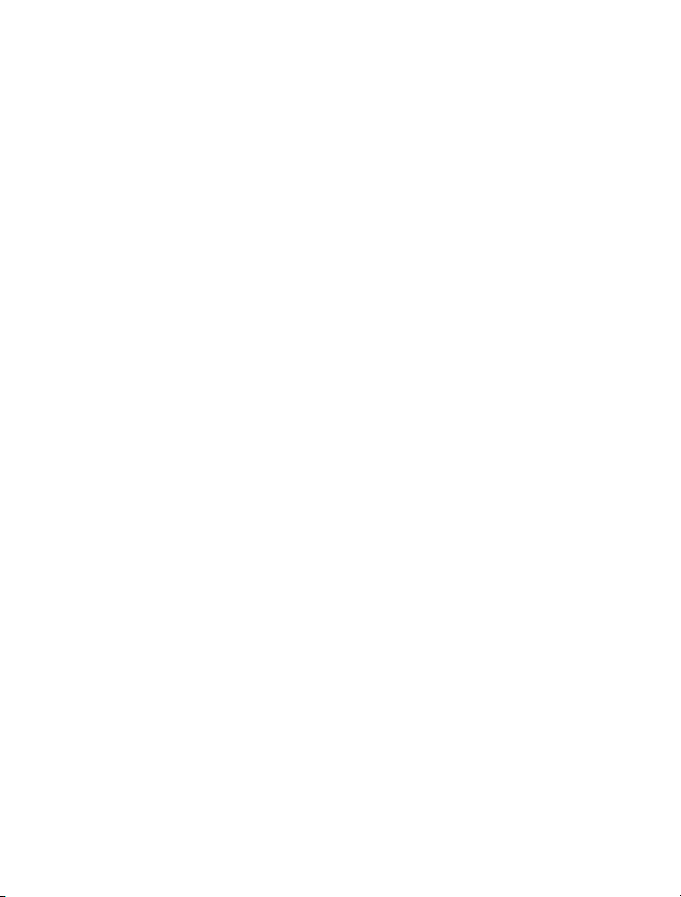
Korisnički priručnik za telefon Nokia E52
6.1. Izdanje
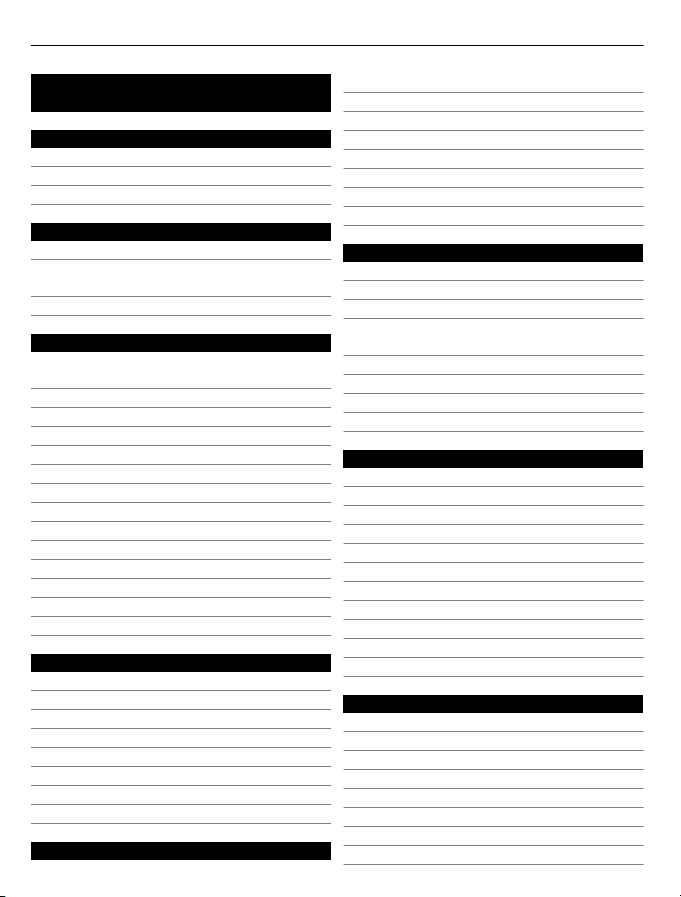
2 Sadržaj
Sadržaj
Sigurnost 5
O vašem uređaju 6
Usluge mreže 6
O Upravljanju digitalnim pravima 7
Pronađite pomoć 9
Podrška 9
Ažuriranje softvera i aplikacija
uređaja 9
Pomoć u uređaju 10
Uvod 11
SIM kartica, baterija, punjenje,
memorijska kartica 11
Tipke i dijelovi 15
Prvo uključivanje 18
Zaključavanje tipki 19
Dodatna oprema 19
Ugađanje glasnoće20
Početni zaslon 21
Nokia Prijenos podataka 21
Konfiguriranje e-pošte 23
Antene 24
Nokia PC Suite 24
Pristupni kodovi 25
Savjeti za učinkovitu uporabu 26
Ovi by Nokia 26
Nokia E52 – osnovne činjenice 26
Postavljanje uređaja 26
Čarobnjak za postavke 27
Izbornik 27
Oznake na zaslonu 29
Pisanje teksta 30
Pretraživanje 32
Najčešće radnje u više programa 32
Oslobađanje memorije 33
Prilagodba 34
Profili 34
Odabir melodije zvona 35
Prilagođavanje profila 35
Prilagodba početnog zaslona 36
Promjena teme zaslona 37
Preuzimanje teme 37
Promijeni audio teme 37
3-D melodije zvona 38
Novo u uređaju Nokia Eseries 38
Ključne značajke 38
Početni zaslon 39
Tipke za brzo biranje 41
Utišavanje poziva ili alarma
okretanjem 42
Kalendar 42
Kontakti 45
Obavljanje više zadataka 47
O Ovi sinkronizaciji 47
Poruke 48
Nokia Messaging 48
Usluga e-pošte 49
E-pošta 49
Mape za poruke 53
SMS i MMS poruke 53
Razvrstavanje poruka 57
Čitač poruka 58
Govor 58
Vrste posebnih poruka 59
Emitirane poruke 60
Postavke poruka 60
Telefon 63
Glasovni pozivi 63
Glasovna pošta 65
Videopozivi 66
Dijeljenje videozapisa 66
Internetski pozivi 69
Glasovne funkcije 70
Brzo biranje 71
Preusmjeravanje poziva 71
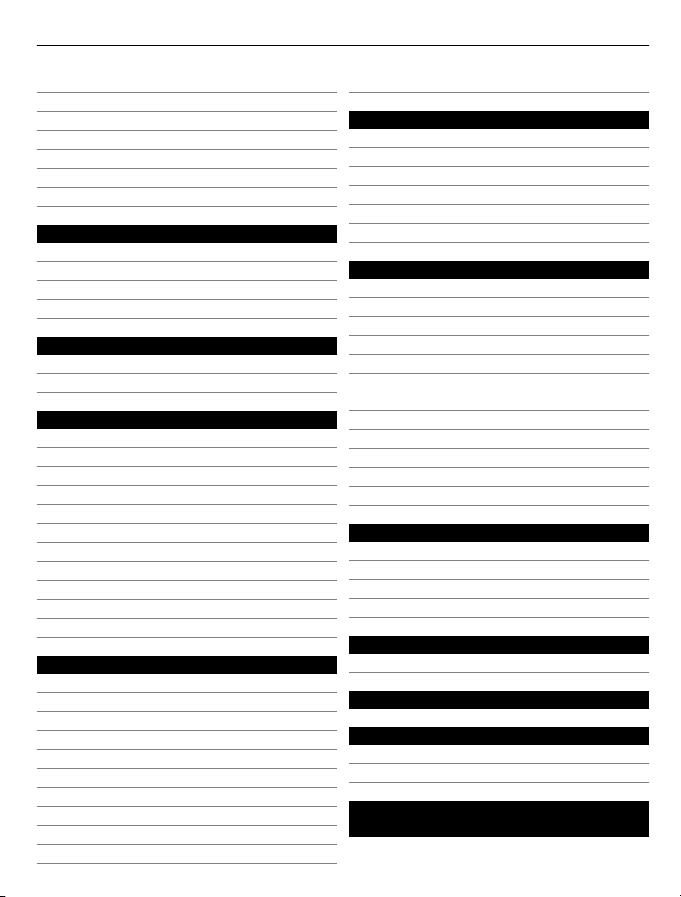
Sadržaj 3
Zabrana poziva 72
Zabrana mrežnih poziva 73
Slanje DTMF tonova 73
Razgovorna tema 73
Glasovne naredbe 74
Push to talk 76
Zapisnik 81
Internet 83
Preglednik 83
Pregledavanje intraneta 89
Ovi trgovina 89
Povezivanje računala s webom 89
Putovanje 89
Pozicioniranje (GPS) 89
Zemljovidi 94
Nokia uredski alati 105
Aktivne bilješke 105
Kalkulator 106
Upravitelj datoteka 107
Quickoffice 108
Pretvornik 108
Upravitelj ZIP datoteka 109
Čitač PDF dokumenata 109
Ispis 110
Sat 112
Rječnik 113
Napomene 113
Multimediji 114
Fotoaparat 114
Galerija 118
Fotografije 120
Online dijeljenje 127
Nokia Video Centar 131
Music player 135
RealPlayer 137
Snimač 138
Flash player 139
FM radio 139
Nokia Internetski radio 141
Povezivost 143
Brza paketna veza 143
Podatkovni kabel 144
Bluetooth 144
Profil SIM pristup 148
Bežični LAN 149
Upravitelj veza 152
Upravljanje zaštitom i podacima 152
Zaključavanje uređaja 153
Zaštita memorijske kartice 153
Kodiranje 154
Fiksno biranje 155
Upravitelj potvrda 155
Pregled i uređivanje sigurnosnih
modula 157
Daljinsko konfiguriranje 157
Upravitelj programa 159
Licence 161
Sinkronizacija 163
Mobilni VPN 163
Postavke 165
Opće postavke 165
Postavke telefona 170
Postavke veze 172
Postavke programa 182
Prečaci 182
Opći prečaci 182
Otklanjanje poteškoća183
Zaštita okoliša 186
Ušteda energije 186
Recikliranje 186
Informacije o proizvodu i
sigurnosne informacije 187
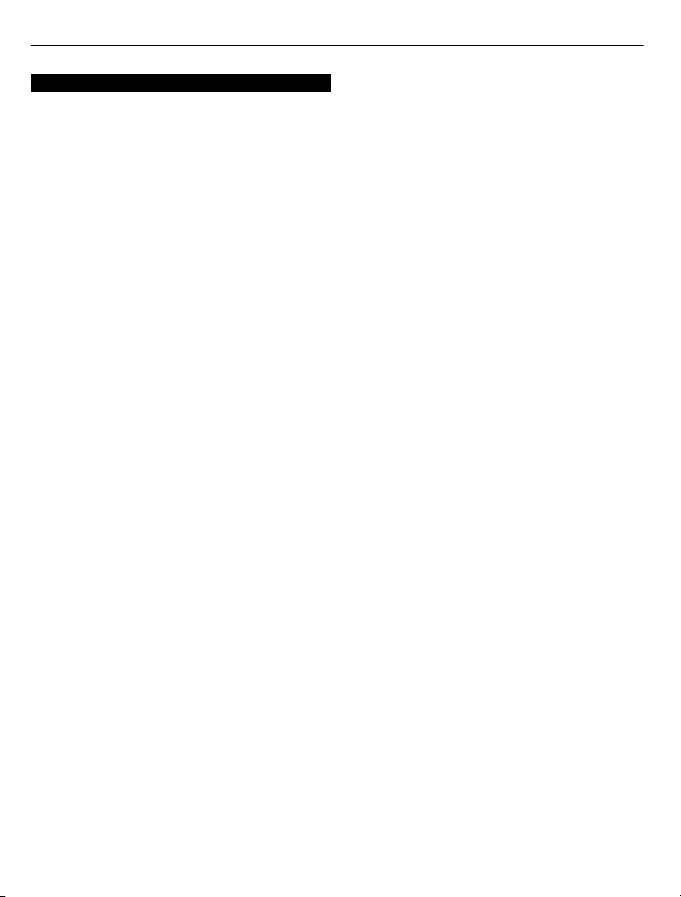
4 Sadržaj
Kazalo 193
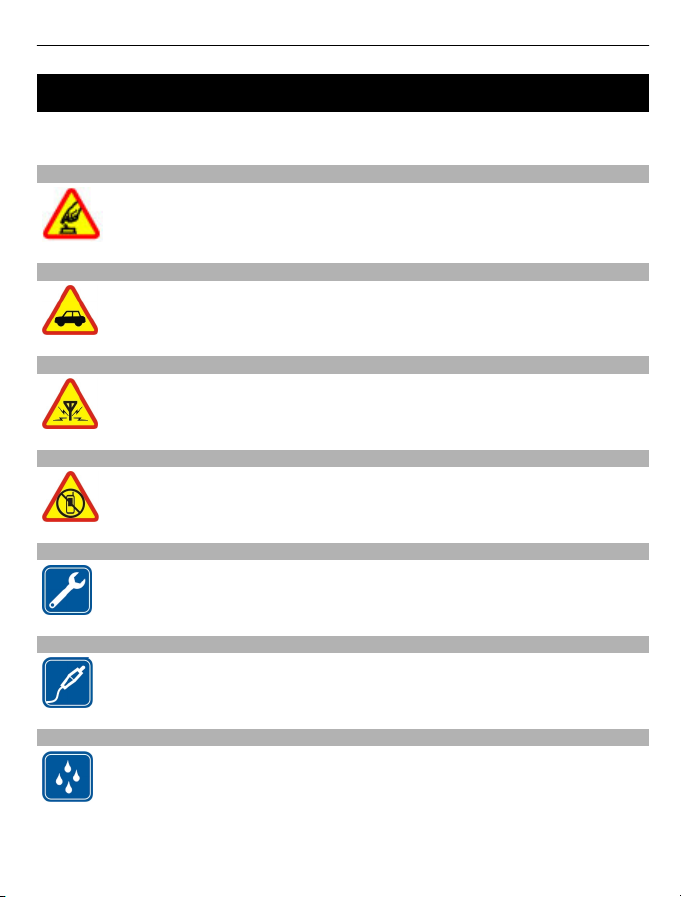
Sigurnost 5
Sigurnost
Pročitajte ove kratke upute. Njihovo nepoštivanje može biti opasno, pa čak i
protuzakonito. Za dodatne informacije pročitajte korisnički priručnik.
SIGURNO UKLJUČIVANJE
Ne uključujte uređaj tamo gdje je uporaba bežičnih telefona zabranjena ili
onda kad može prouzročiti smetnje ili opasnost.
SIGURNOST U PROMETU PRIJE SVEGA
Poštujte sve lokalne propise. Ruke vam uvijek moraju biti slobodne za
rukovanje vozilom tijekom vožnje. Tijekom vožnje biste prvenstveno trebali
misliti na sigurnost na cesti.
SMETNJE
Svi bežični uređaji mogu biti podložni smetnjama koje mogu utjecati na
njihove radne karakteristike.
ISKLJUČITE UREĐAJ U PODRUČJIMA OGRANIČENOG KRETANJA
Pridržavajte se svih ograničenja. Isključite uređaj u zrakoplovu, u blizini
medicinskih uređaja, goriva, kemikalija ili u područjima na kojima se provodi
miniranje.
OVLAŠTENI SERVIS
Ugradnju i popravak ovog proizvoda smije obaviti samo ovlaštena osoba.
DODATNA OPREMA I BATERIJE
Koristite samo odobrenu dodatnu opremu i baterije. Ne povezujte
međusobno nekompatibilne proizvode.
VODOOTPORNOST
Vaš uređaj nije vodootporan. Držite ga na suhom.
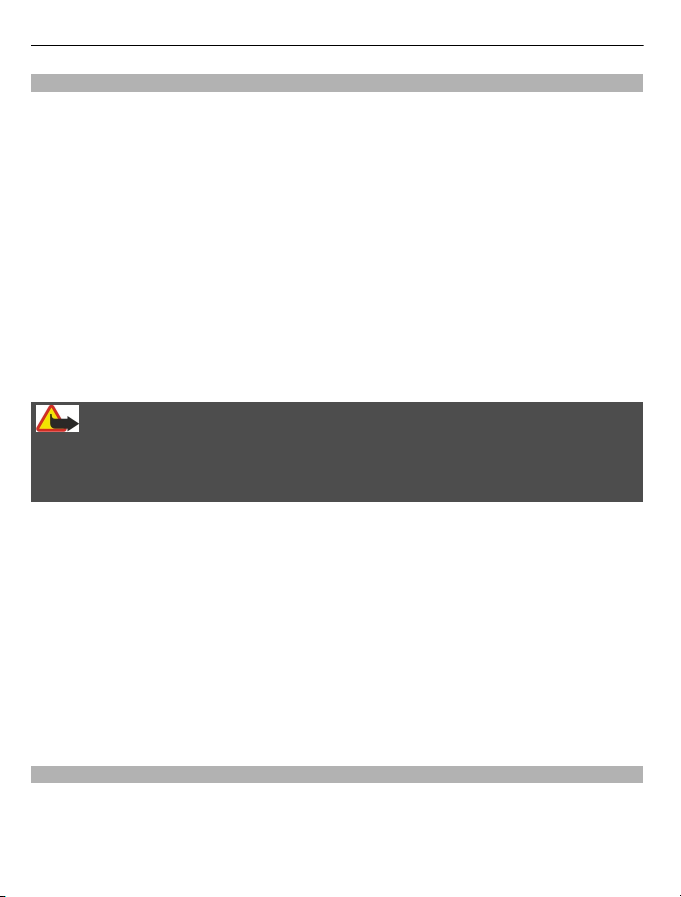
6 Sigurnost
O vašem uređaju
Bežični uređaj opisan u ovom priručniku odobren je za uporabu u mrežama UMTS 900
i 2100 MHz te GSM 850, 900, 1800 i 1900 MHz. Dodatne informacije o mrežama zatražite
od svog davatelja usluga.
Vaš uređaj podržava nekoliko načina povezivanja te, kao i računalo, može biti izložen
napadima virusa i drugim štetnim sadržajima. Budite oprezni pri otvaranju poruka,
prihvaćanju zahtjeva za povezivanjem, pregledavanju interneta i preuzimanju sadržaja.
Instalirajte i koristite usluge i programe isključivo iz sigurnih izvora koji nude
odgovarajuću sigurnost i zaštitu, kao npr. programe s oznakom Symbian Signed ili one
koji su prošli testiranje Java Verified™. Razmislite o instalaciji protuvirusnog i drugog
sigurnosnog softvera na svoj uređaj i priključeno računalo.
Na vaš su uređaj možda unaprijed instalirane oznake i veze na internetske stranice treće
strane koje vam mogu omogućivati pristup internetskim stranicama trećih strana. Takve
stranice nisu povezane s društvom Nokia te Nokia ne prihvaća nikakvu odgovornost za
te stranice niti ih preporučuje. Ako pristupate tim stranicama, poduzmite odgovarajuće
mjere opreza glede sigurnosti ili sadržaja.
Upozorenje:
Uređaj mora biti uključen da biste koristili njegove funkcije, osim funkcije budilice. Ne
uključujte uređaj ondje gdje uporaba bežičnih uređaja može prouzročiti smetnje ili
opasnost.
Prilikom uporabe ovog uređaja poštujte sve propise i lokalne običaje te privatnost i
zakonska prava drugih osoba, uključujući autorska prava. Neke slike, glazbu i drugi
sadržaj možda neće biti moguće kopirati, mijenjati ili premještati jer su kao autorska
djela posebno zaštićeni.
Napravite pričuvne kopije ili vodite pisanu evidenciju o svim važnim podacima
pohranjenim u vašem uređaju.
Pri povezivanju s bilo kojim drugim uređajem u priručniku tog uređaja proučite detaljne
sigurnosne upute. Ne povezujte međusobno nekompatibilne proizvode.
Slike u ovom priručniku mogu se razlikovati od slika na zaslonu uređaja.
Ostale važne informacije o uređaju potražite u korisničkom priručniku.
Usluge mreže
Da biste koristili ovaj uređaj, morate imati pristup uslugama davatelja bežičnih usluga.
Neke značajke nisu dostupne u svim mrežama, a druge ćete možda prije uporabe morati
posebno ugovoriti sa svojim davateljem usluga. Korištenje usluga mreže obuhvaća
prijenos podataka. Pojedinosti o troškovima korištenja u matičnoj mreži i u roamingu
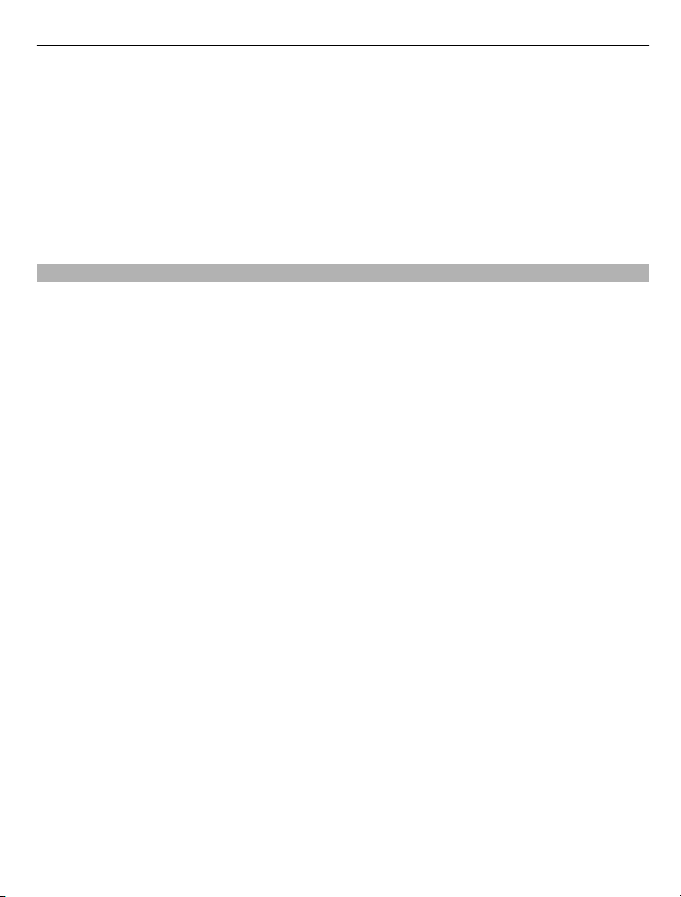
Sigurnost 7
zatražite od svog davatelja usluga. Vaš vam davatelj usluga može objasniti obračun
troškova koji će se primijeniti. U nekim mrežama možda postoje ograničenja koja utječu
na način uporabe značajki ovog uređaja koje zahtijevaju podršku mreže, kao što je
podrška za specifične tehnologije poput WAP 2.0 protokola (HTTP i SSL) koji rade na TCP/
IP protokolima i znakove ovisne o jeziku.
Vaš davatelj usluga možda je zatražio da se na vašem uređaju onemoguće ili ne
aktiviraju određene značajke. Ako je tako, takve značajke neće biti prikazane na
izborniku uređaja. Uređaj možda sadrži prilagođene stavke, kao što su nazivi izbornika,
poredak izbornika i ikone.
O Upravljanju digitalnim pravima
Prilikom uporabe ovog uređaja poštujte sve propise i lokalne običaje te privatnost i
zakonska prava drugih osoba, uključujući autorska prava. Slike, glazbu i drugi sadržaj
možda neće biti moguće kopirati, mijenjati ili premještati jer su zaštićeni autorskim
pravima.
Vlasnici autorskih prava mogu upotrebljavati različite vrste tehnologija upravljanja
digitalnim pravima (DRM) da bi zaštitili svoje intelektualno vlasništvo, uključujući
autorska prava. Ovaj uređaj upotrebljava različite vrste DRM softvera da bi pristupio
sadržaju zaštićenom DRM pravima. Pomoću ovog uređaja možete pristupiti sadržaju
zaštićenom pravima WMDRM 10 i OMA DRM 2.0. Ako određeni DRM softver ne uspije
zaštititi sadržaj, vlasnici sadržaja mogu tražiti da takva osobina DRM softvera za pristup
DRM sadržaju bude opozvana. Opoziv može spriječiti i obnavljanje takvog sadržaja
zaštićenog DRM pravima koji se već nalazi u vašem uređaju. Opoziv takvog DRM softvera
ne utječe na upotrebu sadržaja zaštićenog drugim vrstama DRM prava ili na upotrebu
sadržaja koji nije zaštićen DRM pravima.
Sadržaj zaštićen digitalnim pravima (DRM) dolazi s povezanom licencom koja definira
vaša prava na uporabu tog sadržaja.
Ako se u vašem uređaju nalazi sadržaj zaštićen OMA DRM-om, da biste stvorili pričuvne
kopije licenci i sadržaja, upotrijebite značajku stvaranja pričuvnih kopija paketa Nokia
PC Suite.
Druge metode prijenosa možda ne prenesu licence koje treba vratiti sa sadržajem kako
bi se omogućila uporaba sadržaja zaštićenog OMA DRM pravima i nakon formatiranja
memorije uređaja. Licence ćete možda trebati vratiti ako se datoteke na ure
Ako se u vašem uređaju nalazi sadržaj zaštićen WMDRM-om, formatiranjem memorije
uređaja izgubit ćete licence i taj sadržaj. Licence i sadržaj možete izgubiti i ako se
datoteke u uređaju oštete. Gubitak licenci ili sadržaja može ograničiti mogućnost
ponovne uporabe istog sadržaja u uređaju. Dodatne informacije zatražite od svog
davatelja usluga.
đaju oštete.

8 Sigurnost
Neke su licence možda povezane sa specifičnom SIM karticom, a zaštićenom je sadržaju
moguće pristupiti samo ako je SIM kartica umetnuta u uređaj.
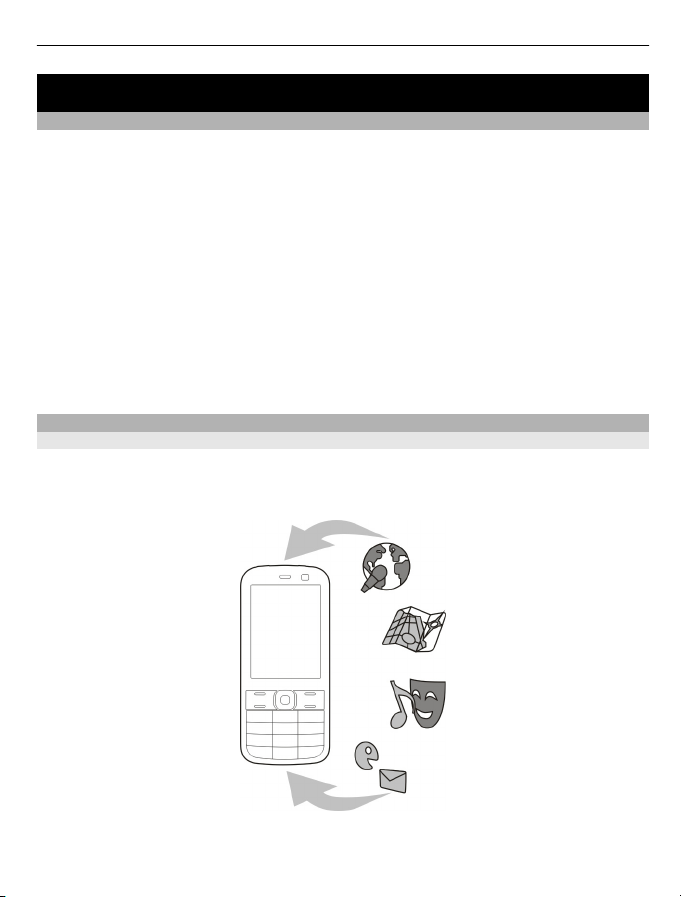
Pronađite pomoć 9
Pronađite pomoć
Podrška
Ako želite saznati više o tome kako upotrijebiti svoj proizvod ili niste sigurni kako bi
uređaj trebao funkcionirati, pogledajte www.nokia.com/support ili pomoću mobilnog
uređaja www.nokia.mobi/support. Također možete na uređaju odabrati Izbornik >
Pomoć > Pomoć.
Ako ništa od ovoga ne pomaže u rješavanju problema, pokušajte sljedeće:
• Isključite uređaj i uklonite bateriju. Nakon nekoliko minuta vratite bateriju i
uključite uređaj.
• Vratite izvorne tvorničke postavke.
• Ažurirajte softver uređaja.
Ako problem još uvijek nije riješen, kontaktirajte tvrtku Nokia za mogućnosti popravka.
Pogledajte www.nokia.com/repair. Prije slanja uređaja na popravak, svakako napravite
pričuvnu kopiju podataka s uređaja.
Ažuriranje softvera i aplikacija uređaja
O ažuriranjima aplikacija i softvera uređaja
Pomoću ažuriranja softvera i aplikacija uređaja možete dobiti nove značajke i
unaprijeđene funkcije za svoj uređaj. Ažuriranje softvera također može poboljšati radne
osobine uređaja.
Preporučeno je napraviti pričuvne kopije osobnih podataka prije ažuriranja softvera
uređaja.
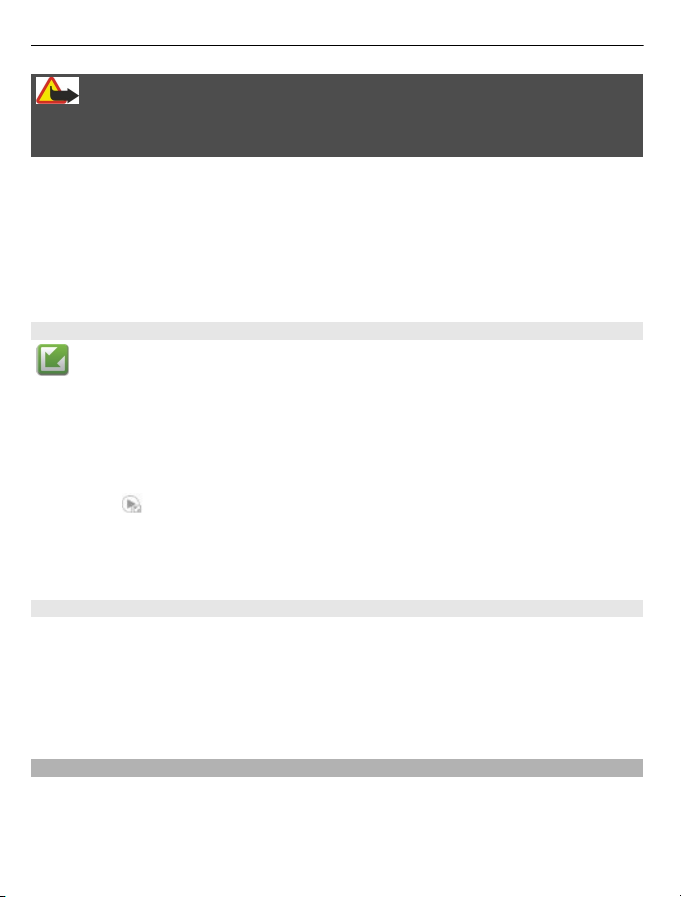
10 Pronađite pomoć
Upozorenje:
Ako instalirate ažuriranje softvera, ne možete upotrebljavati uređaj, čak ni za hitne
pozive, sve dok se instalacija ne dovrši i uređaj ponovo ne pokrene.
Učitavanje softverskih nadopuna može značiti prijenos velikih količina podataka (usluga
mreže).
Provjerite je li baterija uređaja dovoljno napunjena ili priključite punjač prije učitavanja
nadopune.
Nakon ažuriranja softvera i aplikacija uređaja, upute u korisničkom priručniku više neće
biti ažurirane.
Ažuriranje softvera i aplikacija pomoću uređaja
Možete provjeriti ima li dostupnih ažuriranja za vaš softver ili pojedinačne
aplikacije uređaja te ih preuzeti i instalirati na svoj uređaj (usluga mreže). Također
možete postaviti uređaj da automatski pretražuje ažuriranja i obavijesti vas o
dostupnosti važnih ili preporučenih ažuriranja.
Odaberite Izbornik > Upr. ploča > Telefon > Ažurir. softv..
Ako postoje dostupna ažuriranja, odaberite ona koja je potrebno preuzeti i instalirati
te odaberite
Postavljanje uređaja na automatsko pretraživanje ažuriranja
Odaberite Opcije > Postavke > Auto. provjera ažuriranja.
Ažuriranje softvera pomoću računala
Nokia Software Updater je program za računalo koji vam omogućuje ažuriranje softvera
vašeg uređaja. Da biste ažurirali softver uređaja, trebate kompatibilno računalo,
širokopojasnu internetsku vezu i kompatibilni USB podatkovni kabel za spajanje uređaja
na računalo.
Za više informacija i za preuzimanje programa Nokia Software Updater, idite na
www.nokia.com/softwareupdate.
.
Pomoć u uređaju
Vaš uređaj sadrži upute koje vam pomažu pri uporabi programa na samom uređaju.
Da biste iz glavnog izbornika otvorili tekstove pomoći, odaberite Izbornik > Pomoć >
Pomoć i program za koji želite pročitati upute.
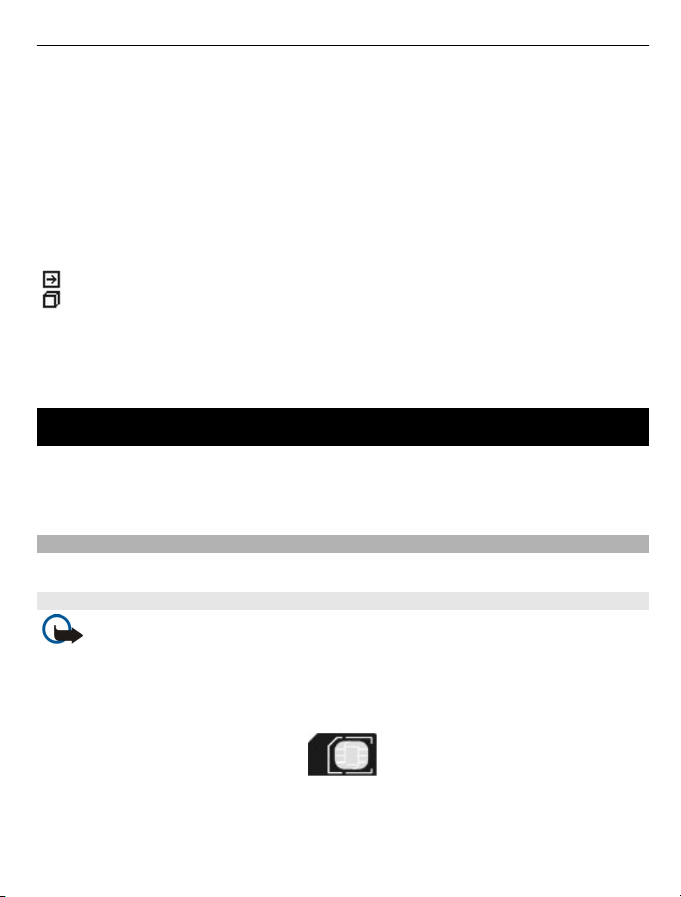
Uvod 11
Kad je program otvoren, da biste pristupili tekstu pomoću za trenutni prikaz, odaberite
Opcije > Pomoć.
Za promjenu veličine teksta pomoći tijekom čitanja uputa odaberite Opcije > Smanji
veličinu fonta ili Povećaj veličinu fonta.
Pri kraju teksta pomoći pronaći ćete veze na srodne teme.
Odaberete li na neku podcrtanu riječ, pojavit će se kratko objašnjenje.
Tekstovi pomoću rabe sljedeće pokazivače:
Veza na srodnu temu pomoći.
Veza na program o kojem se govori.
Za vrijeme čitanja uputa možete se prebaciti iz tekstova pomoći u program otvoren u
pozadini i obrnuto tako da pritisnete ako odaberete Opcije > Prikaži otvor. progr. i
željeni program.
Uvod
Vaš Nokia E52 poslovni je uređaj koji se prilagođava i vašem slobodnom vremenu.
Za početak pročitajte ovih nekoliko stranica, a zatim upotrijebite ostatak uputa da biste
istražili koje nove značajke vam Nokia E52 donosi.
SIM kartica, baterija, punjenje, memorijska kartica
Posložite dijelove i započnite koristiti Nokia E52.
Umetanje SIM kartice i baterije
Važno: Nemojte upotrebljavati mini-UICC SIM karticu, odnosno micro-SIM karticu,
micro-SIM karticu s prilagodnikom ili SIM karticu koja ima mini-UICC prekidač
(pogledajte sliku) u ovom uređaju. Micro SIM kartica manja je od standardne SIM kartice.
Uređaj ne podržava upotrebu micro-SIM kartica, a upotreba nekompatibilnih SIM kartica
može oštetiti karticu uređaja te podatke pohranjene na kartici.
Sigurno uklanjanje. Prije vađenja baterije obavezno isključite uređaj i iskopčajte punjač.
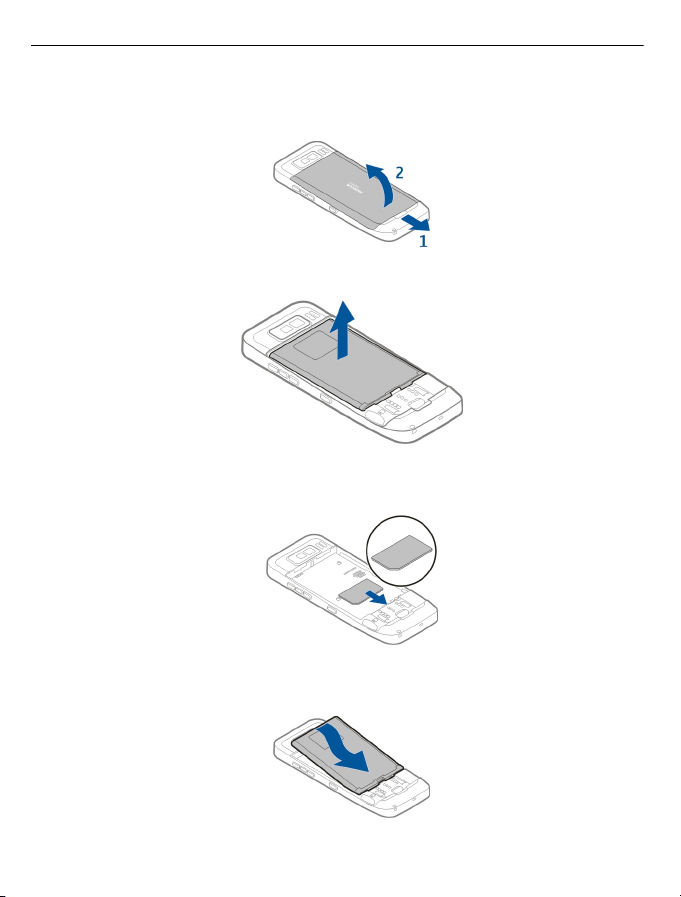
12 Uvod
1 Da biste otvorili stražnje kućište uređaja, okrenite stražnju stranu telefona prema
sebi i deblokirajte zasun za otpuštanje na stražnjem kućištu, a zatim podignite
stražnje kućište.
2 Ako je baterija umetnuta, podignite je u smjeru strelice da biste je izvadili.
3 Umetnite SIM karticu. Pazite da kontaktno područje kartice bude okrenuto prema
priključcima uređaja, a iskošeni ugao prema donjem dijelu uređaja.
4 Poravnajte kontakte na bateriji s odgovarajućim priključcima u odjeljku za bateriju
i umetnite bateriju u smjeru strelice.

Uvod 13
5 Da biste vratili stražnje kućište, najprije gornje zapore usmjerite prema utorima, a
zatim pritisnite poklopac dok ne sjedne na mjesto.
Punjenje baterije
Vaša je baterija djelomično napunjena u tvornici. Ako uređaj pokazuje nisku razinu
napunjenosti, učinite sljedeće:
1Punjač priključite u zidnu utičnicu.
2Priključite priključak punjača u USB priključak uređaja.
3Kada uređaj pokaže da je baterija u cijelosti napunjena, punjač najprije isključite iz
uređaja, a zatim iz zidne utičnice.
Bateriju ne morate puniti određeno vrijeme, a uređaj možete koristiti tijekom punjenja.
Ako je baterija potpuno ispražnjena, može proteći i nekoliko minuta prije nego što se
na zaslonu pojavi oznaka punjenja, odnosno prije nego što ćete moći upućivati pozive.
Punjenje putem USB podatkovnog kabela
Punjenje putem USB podatkovnog kabela je sporije nego punjenje putem punjača.
Punjenje putem USB podatkovnog kabela možda neće funkcionirati ako koristite USB
koncentrator. USB koncentrator možda nije kompatibilan za punjenje USB uređaja.
Punjenje pomoću USB podatkovnog kabela može potrajati dulje, ako je baterija potpuno
prazna.
Kada je USB podatkovni kabel priključen, moguće je istovremeno puniti uređaj i
prenositi podatke.
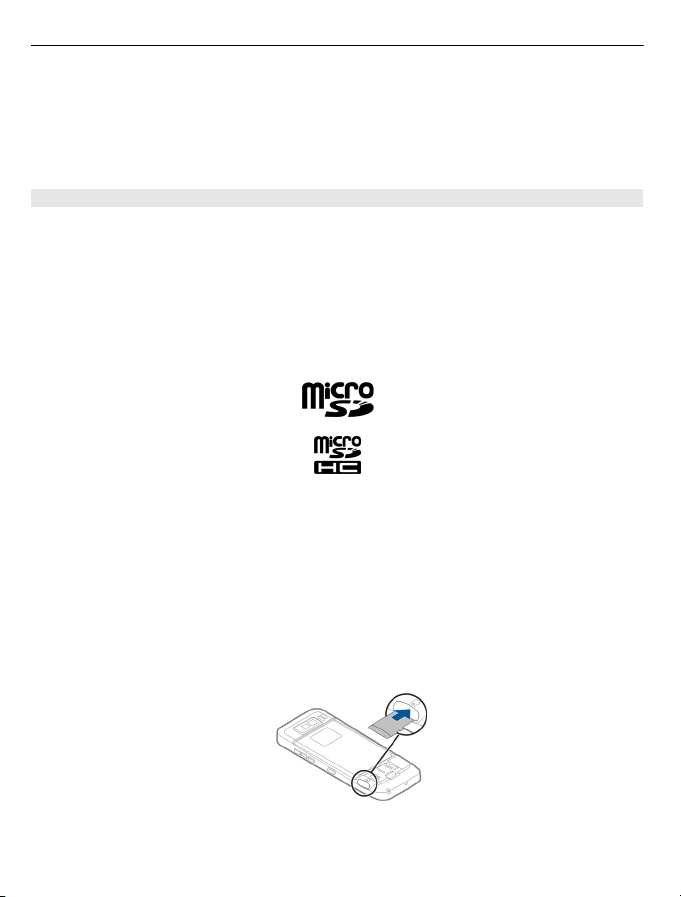
14 Uvod
1 Kompatibilni USB uređaj priključite na svoj uređaj putem kompatibilnog USB
podatkovnog kabela.
Ovisno o vrsti uređaja koji se koristi za punjenje, možda je potrebno neko vrijeme
da punjenje započne.
2 Ako je uređaj uključen, odaberite jedan od dostupnih USB načina rada.
Umetanje memorijske kartice
Memorijsku karticu koristite da biste uštedjeli memorijski prostor u uređaju. Možete
također stvoriti pričuvnu kopiju podataka na uređaju i spremiti ih na memorijsku
karticu.
S ovim uređajem koristite isključivo kompatibilne microSD i microSDHC kartice koje je
za uporabu s ovim uređajem odobrila Nokia. Nokia koristi odobrene industrijske
standarde za uporabu memorijskih kartica, no neke robne marke možda neće biti
potpuno kompatibilne s ovim uređajem. Nekompatibilne kartice mogu oštetiti karticu
i podatke koji se na njoj nalaze te sam uređaj.
Sve memorijske kartice držite na mjestima nedostupnima maloj djeci.
O kompatibilnosti memorijskih kartica posavjetujte se s njihovim proizvođačem ili
dobavljačem.
Kompatibilna memorijska kartica možda se nalazi u prodajnom paketu. Memorijska
kartica možda je već umetnuta u uređaj. U suprotnom učinite sljedeće:
1 Da bi baterija čvrsto bila na svojem mjestu, uređaj postavite tako da je poleđina
okrenuta prema gore.
2 Skinite stražnje kućište.
3 Umetnite memorijsku karticu u utor tako da kontakte okrenete prema naprijed.
Pazite da kontaktno područje bude okrenuto prema priključcima uređaja.
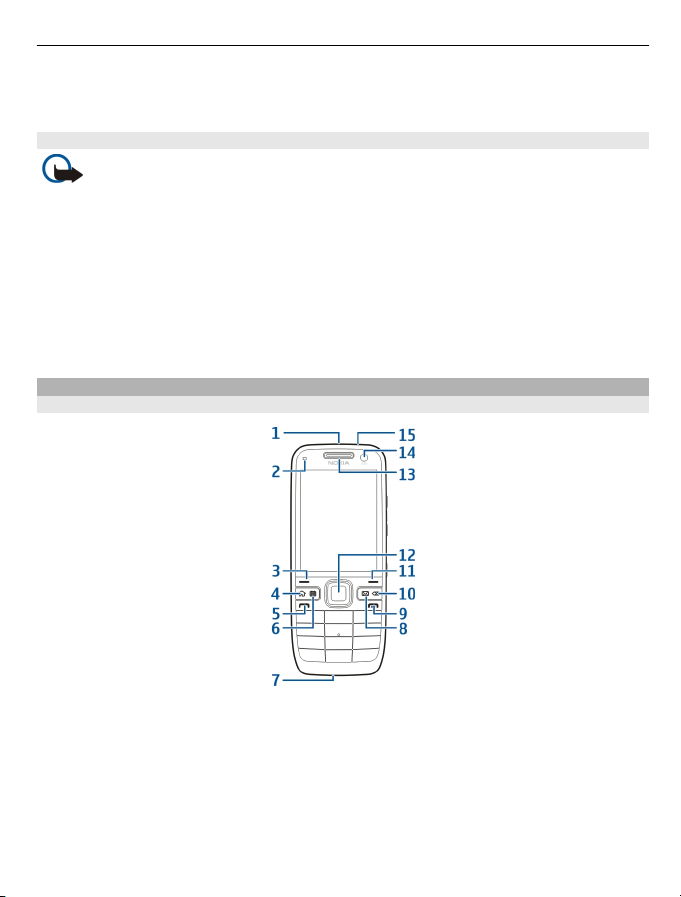
Uvod 15
4 Karticu gurajte prema unutra sve dok ne sjedne na svoje mjesto.
5 Vratite stražnje kućište.
Uklanjanje memorijske kartice
Važno: Ne uklanjajte memorijsku karticu tijekom rada dok joj uređaj pristupa.
Na taj način možete oštetiti memorijsku karticu i sam uređaj te podatke koji se nalaze
na kartici.
1 Kratko pritisnite tipku za uključivanje i odaberite Ukloni mem. karticu.
2 Da bi baterija čvrsto bila na svojem mjestu, uređaj postavite tako da je poleđina
okrenuta prema gore.
3 Skinite stražnje kućište.
4 Pritisnite kraj memorijske kartice da biste je oslobodili iz utora te uklonite karticu.
5 Vratite stražnje kućište.
Tipke i dijelovi
Tipke i dijelovi
1 tipka za uključivanje
2 svjetlosni senzor
3 višenamjenska tipka. Pritisnite višenamjensku tipku da biste izvršili funkciju
prikazanu iznad nje.
4 tipka za početak
5 pozivna tipka
6 tipka za kalendar
7 mikrofon
8 tipka za e-poštu
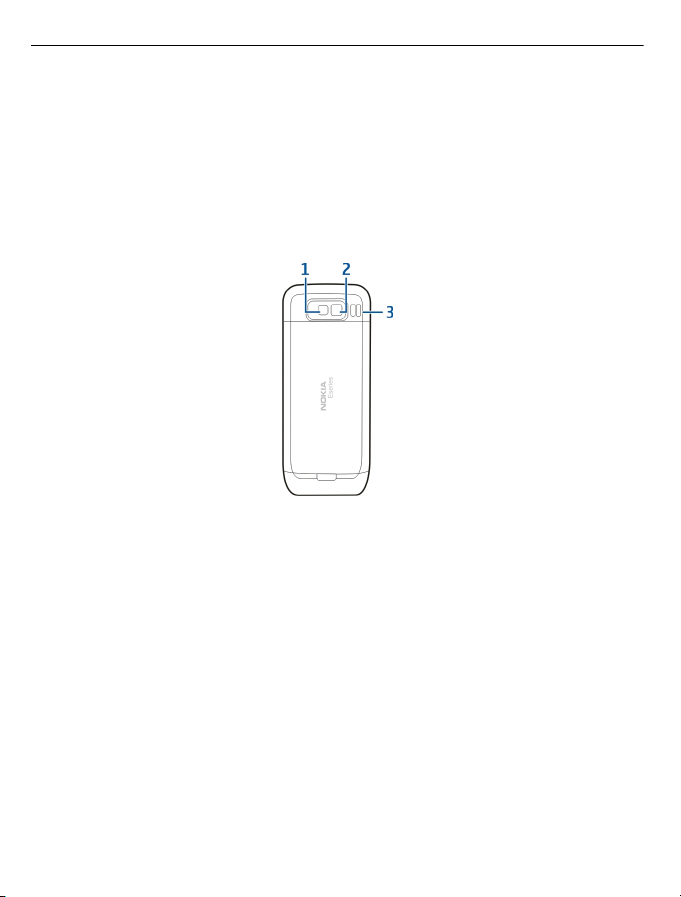
16 Uvod
9 prekidna tipka
10 povratna tipka. Pritisnite tipku da biste izbrisali stavke.
11 višenamjenska tipka
12 tipka Navi™ (u daljnjem tekstu tipka za upravljanje). Pritisnite tipku za upravljanje
da biste odabrali stavku te se pomicali ulijevo, udesno, prema gore ili prema dolje
po zaslonu. Pritisnite i držite tipku za upravljanje da biste ubrzali pomicanje.
13 slušalica
14 pomoćna kamera
15 priključak za slušalice
1 Flash
2 glavni fotoaparat
3 zvučnik
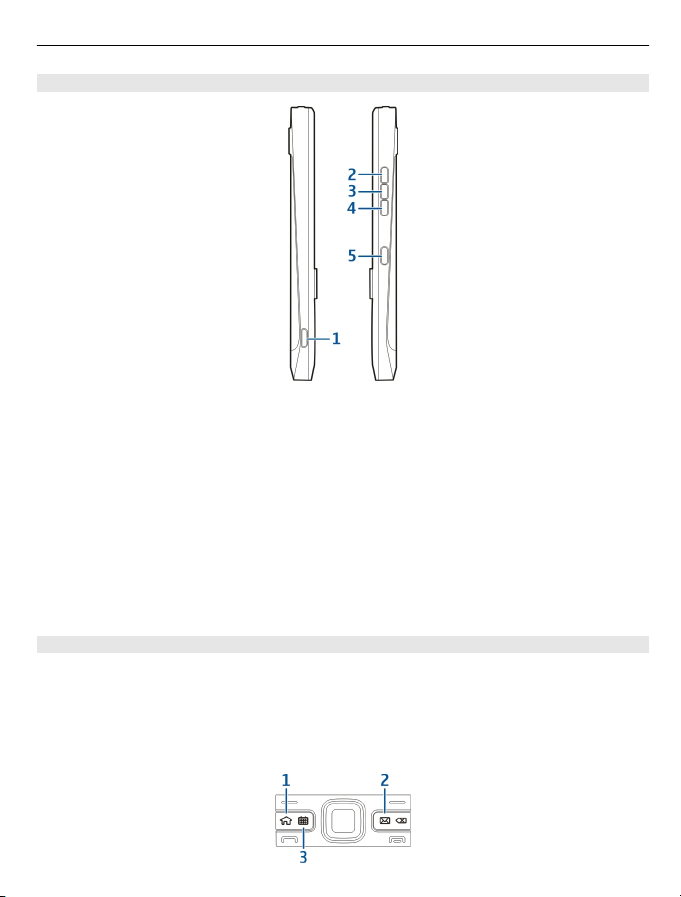
Uvod 17
Tipke i dijelovi (bočna strana)
1 micro USB priključnica
2 tipka za povećavanje glasnoće/povećanje prikaza
3 tipka Isključi zvuk/tipka Push to talk
4 tipka za smanjivanje glasnoće/smanjenje prikaza
5 tipka za snimanje
Površina ovog uređaja ne sadrži nikal.
Tijekom dulje uporabe npr. aktivan videopoziv ili podatkovna veza velike brzine uređaj
se može zagrijati. Ta je pojava najčešće normalna. Ako vam se čini da uređaj ne radi
pravilno, odnesite ga najbližem ovlaštenom serviseru.
Držite uređaj dalje od magneta ili magnetskih polja.
Tipke za brzo biranje
Tipke za brzo biranje omogućuju brz pristup programima i zadacima.
Da biste promijenili dodijeljeni program ili zadatak, odaberiteIzbornik > Upr. ploča >
Postavke i Općenito > Personalizacija > Dodirne tipke. Moguće je da je vaš davatelj
usluga tim tipkama već dodijelio neke programe. U tom ih slučaju ne možete
promijeniti.
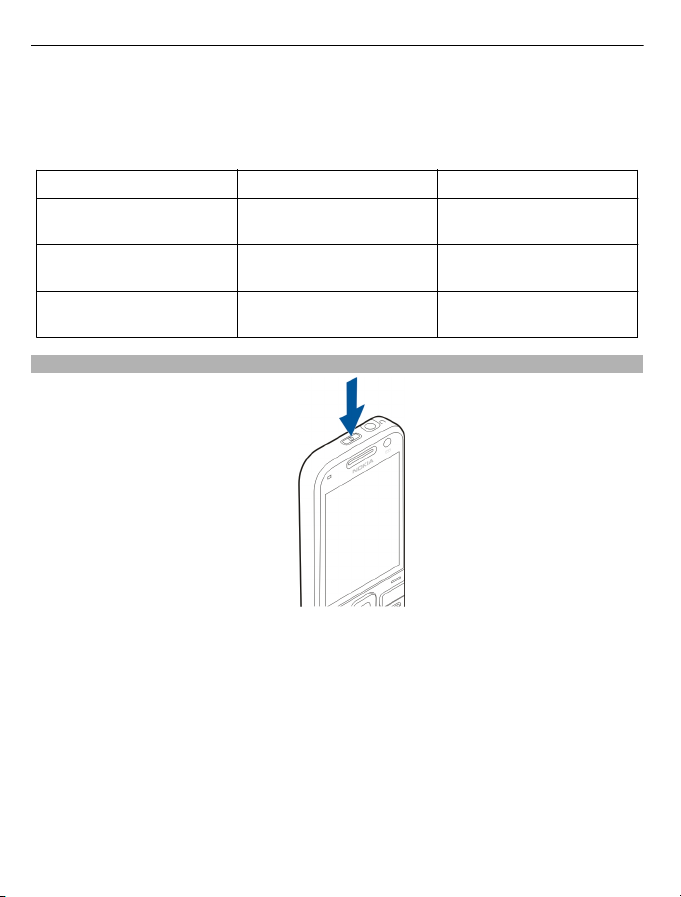
18 Uvod
1 tipka za početak
2 tipka za e-poštu
3 tipka za kalendar
Tipka Kratki pritisak Pritisnite i držite
Tipka za početnu stranicu
(1)
Tipka za e-poštu (2) Otvaranje zadanog
Tipka za kalendar (3) Otvaranje programa
Prvo uključivanje
Pristup početnom zaslonu Prikaz popisa aktivnih
spremnika
Kalendar
programa
Pisanje nove poruke e-
pošte
Stvaranje novog zapisa o
sastanku
1 Pritisnite tipku za uključivanje i ne otpuštajte je dok ne osjetite da uređaj vibrira.
2 Ako se to od vas zatraži, unesite PIN ili kod za otključavanje, a zatim odaberite U
redu.
3 Kada se to od vas zatraži, unesite naziv zemlje u kojoj se nalazite te trenutni datum
i vrijeme. Utipkajte prvih nekoliko slova naziva zemlje da biste je pronašli. Važno je
odabrati točnu zemlju jer se vrijeme sastanaka koje unesete u kalendar može
promijeniti ako promijenite zemlju, a nova se zemlja nalazi u drugoj vremenskoj
zoni.
4Otvorit će se program za postavljanje telefona. Da biste postavili program, odaberite
Započni. Da biste zaobišli postavljanje programa, uzastopno birajte Preskoči. Da
biste kasnije otvorili program za postavljanje telefona, odaberite Izbornik >
Pomoć > Postav. tel..
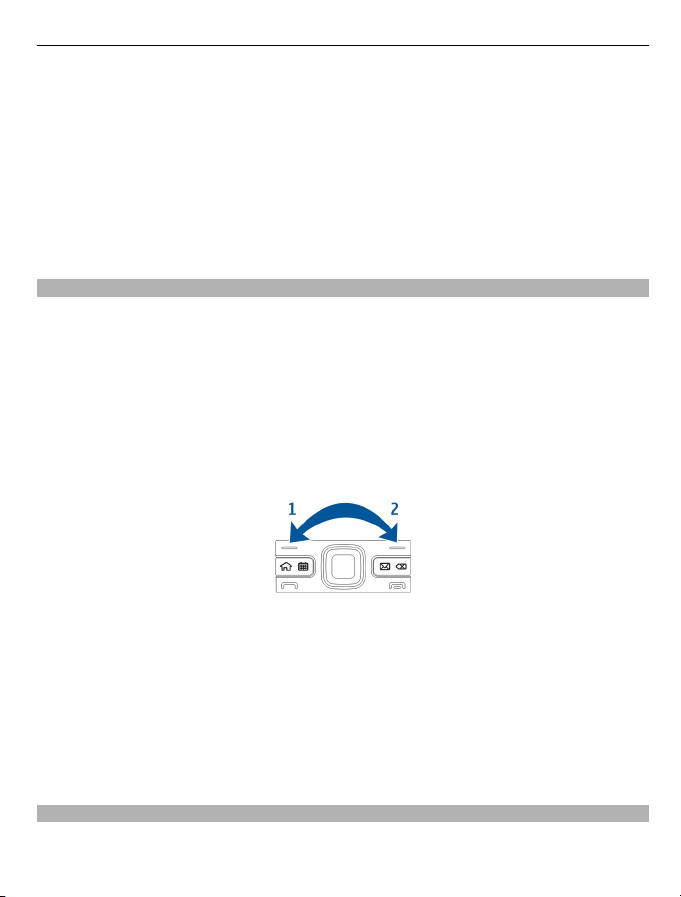
Uvod 19
Da biste konfigurirali različite postavke u svojem uređaju, koristite čarobnjake dostupne
na početnom zaslonu i program Čarobnjak za postavke. Kada uključite uređaj, on može
prepoznati davatelja SIM kartice i automatski konfigurirati neke postavke. Točne
postavke možete zatražiti i od svog davatelja usluga.
Uređaj možete uključiti bez umetanja SIM kartice. Uređaj će se pokrenuti u profilu
Izvanmrežno i nećete moći koristiti funkcije telefona ovisne o mreži.
Da biste isključili uređaj, pritisnite i držite tipku za uključivanje.
Zaključavanje tipki
Kad su uređaj ili tipkovnica zaključani, možda ćete moći birati broj hitne službe
prethodno uprogramiran u vaš uređaj.
Tipkovnica vašeg uređaja automatski se zaključava radi sprječavanja slučajnog
pritiskanja tipki.
Da biste promijenili duljinu razdoblja nakon kojeg se tipkovnica zaključava,
odaberiteIzbornik > Upr. ploča > Postavke i Općenito > Sigurnost > Telefon i SIM
kartica > Autom. zaključ. tipkov..
Da biste ručno zaključali tipke na početnom zaslonu, pritisnite lijevu višenamjensku
tipku, a zatim desnu višenamjensku tipku.
Da biste ručno zaključali tipke dok se nalazite unutar izbornika ili u nekom otvorenom
programu, kratko pritisnite tipku za uključivanje, a zatim odaberite Zaključaj
tipkovnicu.
Da biste otključali tipke, pritisnite lijevu višenamjensku tipku, a zatim desnu
višenamjensku tipku.
Dodatna oprema
Možete povezati svoj uređaj s nizom kompatibilne dodatne opreme. Provjerite
dostupnost odobrene dodatne opreme sa svojim dobavljačem.
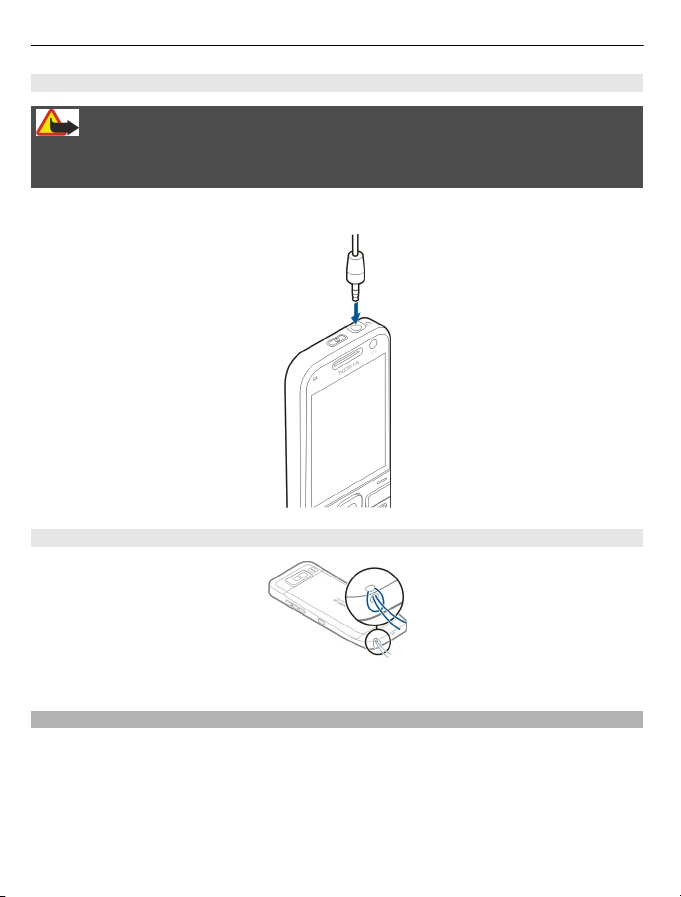
20 Uvod
Priključivanje slušalica
Upozorenje:
Uporaba slušalica može utjecati na vašu sposobnost da čujete vanjske zvukove. Slušalice
ne koristite kada to može ugroziti vašu sigurnost.
Priključite kompatibilne slušalice u njihov priključak na dnu telefona.
Priključivanje remena za zapešće
Provucite remen za zapešće i pritegnite ga.
Ugađanje glasnoće
Da biste ugodili glasnoću u ušnoj slušalici tijekom telefonskog poziva ili glasnoću
multimedijskih programa, koristite tipke za ugađanje glasnoće.
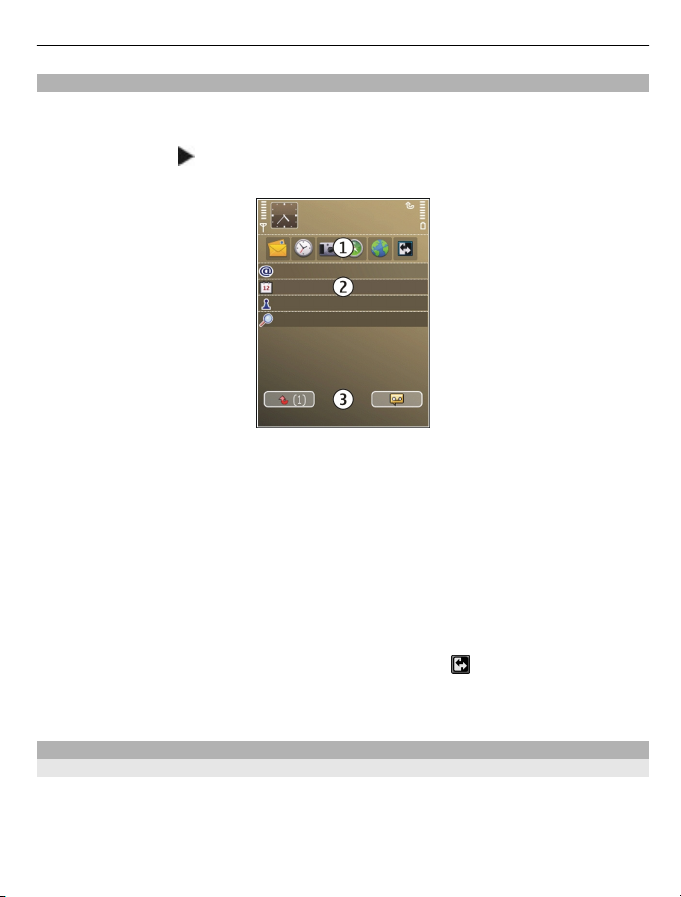
Uvod 21
Početni zaslon
U početnom zaslonu brzo možete pristupiti najučestalije rabljenim programima i u
trenu pregledati imate li propuštenih poziva ili novih poruka.
Kad ugledate ikonu
Da biste zatvorili popis, pomaknite pokazivač ulijevo.
Početni zaslon sastoji se od sljedećeg:
1Prečaci za programe Da biste pristupili programu, odaberite prečac programa.
2Područje informacija. Da biste provjerili stavku koja je prikazana u području
informacija, odaberite stavku.
3Područje obavijesti. Da biste pregledali obavijesti, dođite do okvira. Svaki je okvir
vidljiv samo ako sadrži stavke.
Možete definirati dva zasebna početna zaslona za različite namjene, primjerice, jedan
zaslon za prikaz poslovne e-pošte i obavijesti te drugi za prikaz osobne e-pošte. Tako
izvan radnog vremena nećete morati obraćati pažnju na poruke vezane uz posao.
Da biste se prebacili među početnim zaslonima, odaberite
Da biste definirali koje stavke i prečace želite na početnom zaslonu i da biste postavili
izgled početnog zaslona, odaberite Izbornik > Upr. ploča i Načini.
, pomaknite se udesno da biste pristupili popisu dostupnih radnji.
.
Nokia Prijenos podataka
Prijenos sadržaja
Za kopiranje sadržaja kao što su telefonski brojevi, adrese, stavke kalendara i slike s
prijašnjeg uređaja Nokia na svoj uređaj možete rabiti program Prijenos podataka.
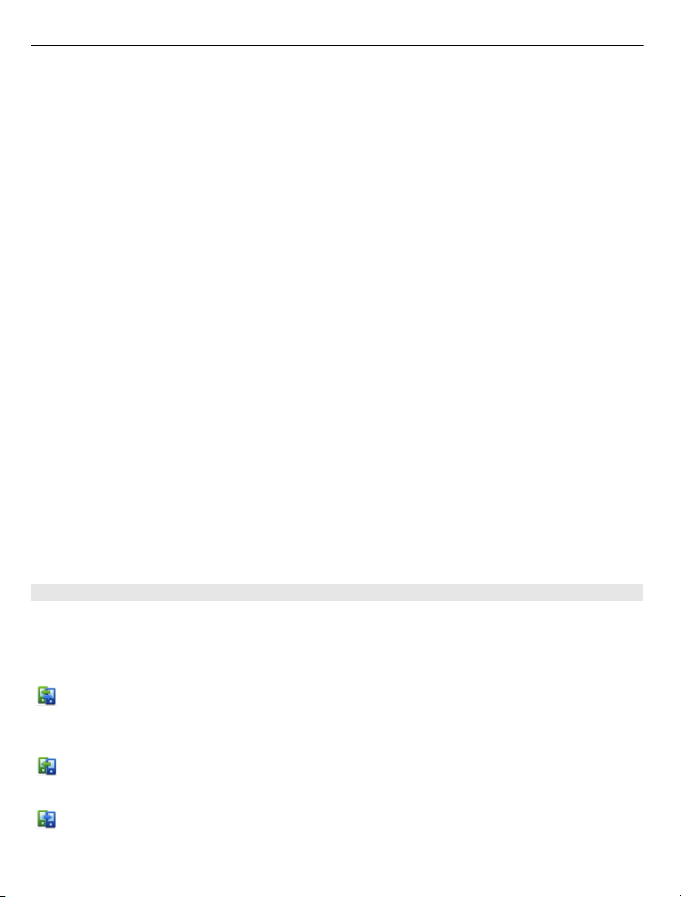
22 Uvod
Vrsta sadržaja koji se može prenijeti ovisi o modelu uređaja s kojeg želite prenijeti
sadržaj. Ako taj uređaj podržava sinkronizaciju, tada možete sinkronizirati i podatke
između uređaja. Uređaj će vas obavijestiti ako drugi uređaj nije kompatibilan.
Ako se drugi uređaj ne može uključiti bez SIM kartice, umetnite SIM karticu. Uključite li
svoj uređaj bez SIM kartice, automatski se uključuje izvanmrežni profil tako da prijenos
možete provesti.
Prijenos sadržaja prvi put
1 Da biste po prvi put preuzeli podatke s drugog uređaja na svoj uređaj, odaberite
Izbornik > Upr. ploča > Prijenos pod..
2 Odaberite vrstu veze koju želite koristiti za prijenos podataka. Oba uređaja moraju
podržavati odabranu vrstu veze.
3 Ako kao vrstu veze uporabite Bluetooth, povežite dva uređaja. Ako želite da vaš
uređaj traži uređaje s Bluetooth vezom, odaberite Nastavi. Odaberite uređaj s
kojega želite prenijeti sadržaj. Od vas će se zatražiti da u svoj uređaj unesete kôd.
Unesite kôd (1-16 znamenaka) i odaberite U redu. U drugi uređaj unesite isti kôd i
odaberite U redu. Uređaji su sada upareni.
Neki raniji uređaji Nokia nemaju program Prijenos podataka. U tom slučaju,
program Prijenos podataka šalje se na drugi uređaj kao poruka. Za instaliranje
programa Prijenos podataka na drugi uređaj otvorite poruku i slijedite upute na
prikazu.
4 Na svojem uređaju odaberite sadržaj koji želite prenijeti s drugog uređaja.
Započeti prijenos možete prekinuti i nastaviti kasnije.
Sadržaj se iz memorije drugoga uređ
uređaju. Vrijeme prijenosa ovisi o količini podataka koja se prenosi.
Sinkronizacija, preuzimanje ili slanje sadržaja
Odaberite Izbornik > Upr. ploča > Prijenos pod..
Po završetku prvog prijenosa, ovisno o modelu, za pokretanje novog prijenosa
odaberite iz sljedećeg:
Za sinkroniziranje sadržaja između vašeg i drugog uređaja u slučaju ako drugi
uređaj podržava sinkronizaciju. Sinkronizacija je dvosmjerna radnja. Ako je
stavka izbrisana u jednom uređaju, izbrisat će se u oba. Izbrisane stavke ne
možete vratiti sinkronizacijom.
za učitavanje sadržaja s drugoga na vaš uređaj. Učitavanjem se podaci prenose
s drugoga na vaš uređaj. Ovisno o modelu uređaja, od vas se može tražiti da
zadržite ili izbrišete izvorni sadržaj na drugom uređaju.
za slanje sadržaja s vašeg na drugi uređaj
aja prenosi na odgovarajuće mjesto u vašem
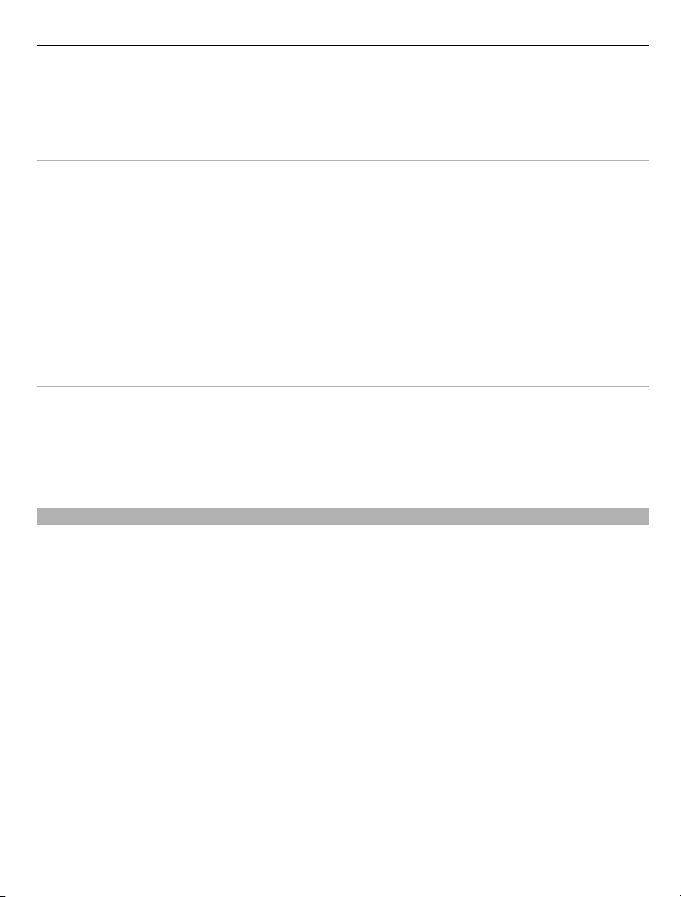
Uvod 23
Ako ne možete poslati neku stavku, ovisno o vrsti drugog uređaja, tu stavku možete
dodati u mapu Nokia, u C:\Nokia ili u E:\Nokia u vašem uređaju. Kad odaberete mapu
za prijenos, stavke se sinkroniziraju u odgovarajućoj mapi na drugom uređaju i obratno.
Za ponavljanje prijenosa koristite prečace.
Nakon prijenosa podataka, prečac s postavkama prijenosa možete spremiti u glavnom
prikazu za kasnije ponavljanje istog prijenosa.
Da biste izmijenili prečac, odaberite Opcije > Postavke prečaca. Možete npr. izraditi
ili izmijeniti naziv prečaca.
Nakon svakog se prijenosa prikazuje zapisnik prijenosa. Za prikaz zapisnika posljednjeg
prijenosa pomaknite se na prečac u glavnom prikazu i odaberite Opcije > Prikaz
zapisnika.
Rješavanje konflikta pri prijenosu
Ako je stavka koju treba prenijeti bila uređivana na oba uređaja, uređaj automatski
pokušava spojiti izmjene. Ako to nije moguće, postoji sukob pri prijenosu. Odaberite
Provj. jedno po jedno, Prioritet u ovom telef. ili Prioritet u drugom tel. kako biste
riješili konflikt.
Konfiguriranje e-pošte
Uređaj Nokia Eseries radi onda kada to vama odgovara, a prilagođava vam se i brzinom.
Sinkronizirajte e-poštu, kontakte i kalendar brzo i praktično putem najbržih veza.
Kada definirate svoj račun e-pošte, od vas će se možda zatražiti sljedeći podaci:
korisničko ime, poslužitelj dolazne pošte, poslužiteljski izlaz dolazne pošte, poslužitelj
odlazne pošte, poslužiteljski izlaz odlazne pošte, lozinka ili pristupna točka.
Putem čarobnjaka za e-poštu možete definirati poslovni račun e-pošte, kao što je
Microsoft Exchange, te svoj internetski račun e-pošte, kao što je Google. Čarobnjak
podržava protokole POP/IMAP i ActiveSync.
Ako definirate poslovni račun e-pošte, pojedinosti zatražite od IT odjela tvrtke. Ako
definirate internetski račun e-pošte, pojedinosti potražite na web-mjestu davatelja
usluga e-pošte.
Da biste pokrenuli čarobnjak za e-poštu:
1Na početnom se zaslonu pomaknite do čarobnjaka za e-poštu.
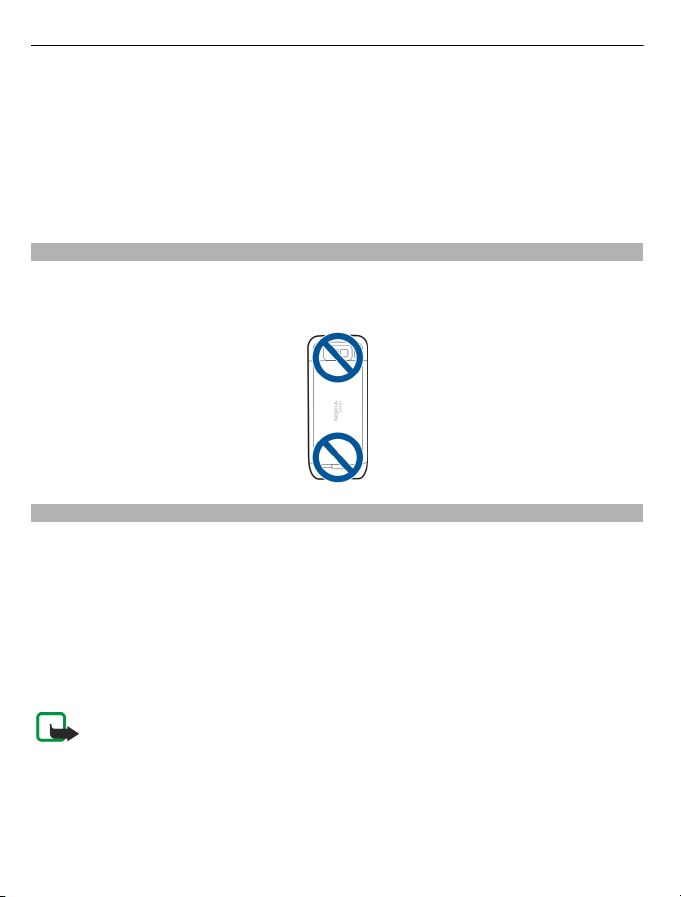
24 Uvod
2 Unesite svoju adresu e-pošte i lozinku. Ako čarobnjak ne bude mogao automatski
konfigurirati postavke e-pošte, odaberite vrstu svog računa e-pošte te unesite
povezane postavke računa.
Savjet: Ako niste konfigurirali svoj spremnik, pritisnite tipku za e-poštu da biste
pokrenuli čarobnjak za e-poštu.
Ako vaš uređaj sadrži dodatne klijente za e-poštu, bit će vam ponuđeni prilikom
pokretanja čarobnjaka za e-poštu.
Antene
Uređaj može imati unutarnju ili vanjsku antenu. Dok je antena u uporabi ne dirajte je
bez potrebe. Dodirivanje antena utječe na kvalitetu komunikacije, može uzrokovati veću
potrošnju energije tijekom rada i skratiti vijek trajanja baterije.
Nokia PC Suite
Nokia PC Suite skup je programa koje možete instalirati na kompatibilno računalo. Nokia
PC Suite grupira sve dostupne programe u prozor pokretača iz kojega možete pokretati
programe. Nokia PC Suite može se nalaziti na memorijskoj kartici ako se ona isporučuje
uz uređaj.
Nokia PC Suite možete koristiti za sinkronizaciju kontakata, kalendara, obveza i ostalih
bilješki između uređaja i kompatibilnog programa računala, kao što je Microsoft Outlook
ili Lotus Notes. Nokia PC Suite možete koristiti i za prijenos oznaka s uređaja u
kompatibilne preglednike i obrnuto te prijenos slika i videoisječaka s uređaja na
kompatibilna računala i obrnuto.
Opaska: Provjerite postavke sinkronizacije. Brisanje podataka u normalnom
procesu sinkronizacije određeno je odabranim postavkama.
Da biste koristili Nokia PC Suite, potrebno vam je računalo s operacijskim sustavom
Microsoft Windows XP (SP2) ili Windows Vista i podrškom za USB podatkovni kabel ili
Bluetooth vezu.
Nokia PC Suite ne radi s računalima Macintosh.
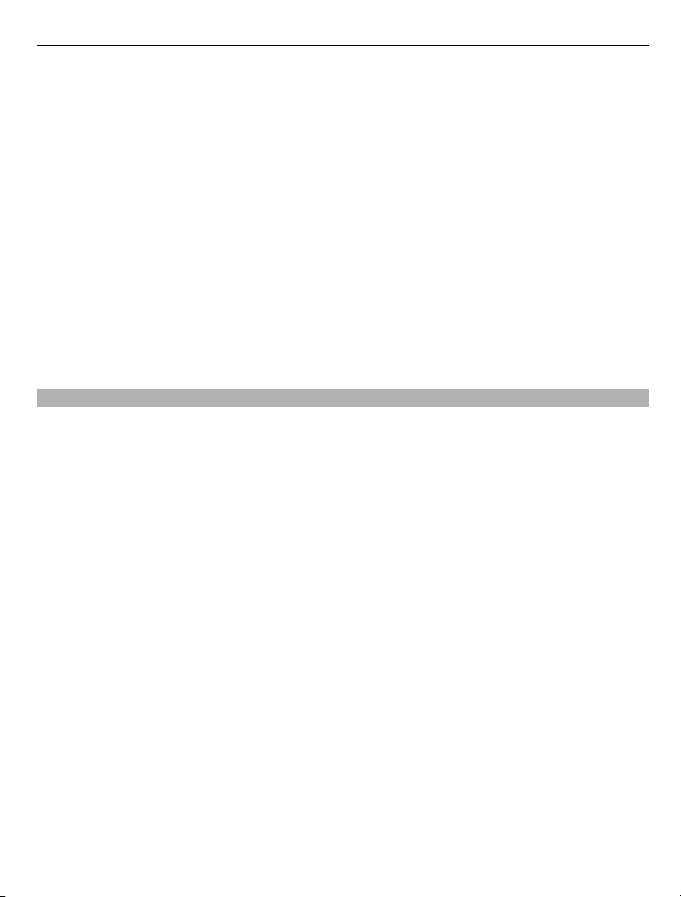
Uvod 25
Za dodatne informacije o paketu Nokia PC Suite pogledajte funkciju pomoći na webmjestu Nokia.
Da biste instalirali paket Nokia PC Suite:
1 Provjerite je li memorijska kartica umetnuta u vaš uređaj Nokia E52.
2 Spojite USB kabel. Vaše računalo prepoznaje novi uređaj i instalira potrebne
pokretačke programe. Može proći nekoliko minuta kako bi se to dovršilo.
3 Odaberite Masovna pohrana kao način USB veze na svom uređaju. Vaš je uređaj u
pregledniku datoteka sustava Windows prikazan kao Uklonjivi disk.
4 Otvorite korijen pogona memorijske kartice pomoću preglednika datoteka sustava
Windows i odaberite instalaciju paketa PC Suite.
5 Instalacija je pokrenuta. Slijedite prikazane upute.
Savjet: Da biste ažurirali Nokia PC Suite ili ako nailazite na probleme prilikom instalacije
paketa Nokia PC Suite s memorijske kartice, instalacijsku datoteku kopirajte u računalo
te pokrenite instalaciju iz računala.
Pristupni kodovi
Ako ste zaboravili neki od pristupnih kodova, obratite se svojem davatelju usluga.
PIN (engl. Personal Identification Number) kôd — Ovaj kod štiti SIM karticu od
neovlaštene upotrebe. PIN kod (4 - 8 znamenki) obično se dobiva sa SIM karticom. Nakon
tri uzastopna netočna unosa PIN koda, kod se blokira i potreban vam je PUK kod da biste
ga deblokirali.
UPIN kôd — Ovaj kod može se dobiti s USIM karticom. USIM kartica unaprijeđena je
verzija SIM kartice i podržavaju je 3G mobilni telefoni.
PIN2 kôd — Ovaj kôd (sadrži od 4 do 8 znamenaka) dobiva se s nekim SIM karticama i
potreban je za pristup pojedinim funkcijama uređaja.
Kôd za zaključavanje (poznat i kao sigurnosni kôd) — Kôd za zaključavanje pomaže u
zaštiti uređaja od neovlaštene uporabe. Unaprijed postavljeni kôd je 12345. Taj kôd
možete stvarati i mijenjati te postaviti uređaj da zahtijeva kôd. Novi kôd čuvajte na
tajnom i sigurnom mjestu, odvojeno od uređaja. Ako zaboravite kod, a uređaj je
zaključan, bit će vam potreban servis za uređaj. Mogu se primijeniti dodatni troškovi i
svi osobni podaci u uređaju mogu biti izbrisani. Za dodatne informacije kontaktirajte
servisnu lokaciju za Nokia Care ili prodavača uređaja.
Personal Unblocking Key (PUK) kôd i PUK2 kôd — Ovi kodovi (8 znamenki) potrebni su
za promjenu blokiranog PIN koda ili PIN2 koda. Ako kodovi nisu dobiveni sa SIM
karticom, kontaktirajte davatelja usluga mreže čije SIM kartice su u uređaju.
UPUK kôd — Ovaj kod (8 znamenki) potreban je za promjenu blokiranog UPIN koda. Ako
kod nije dobiven s USIM karticom, kontaktirajte davatelja usluga mreže čija USIM kartica
je u uređaju.
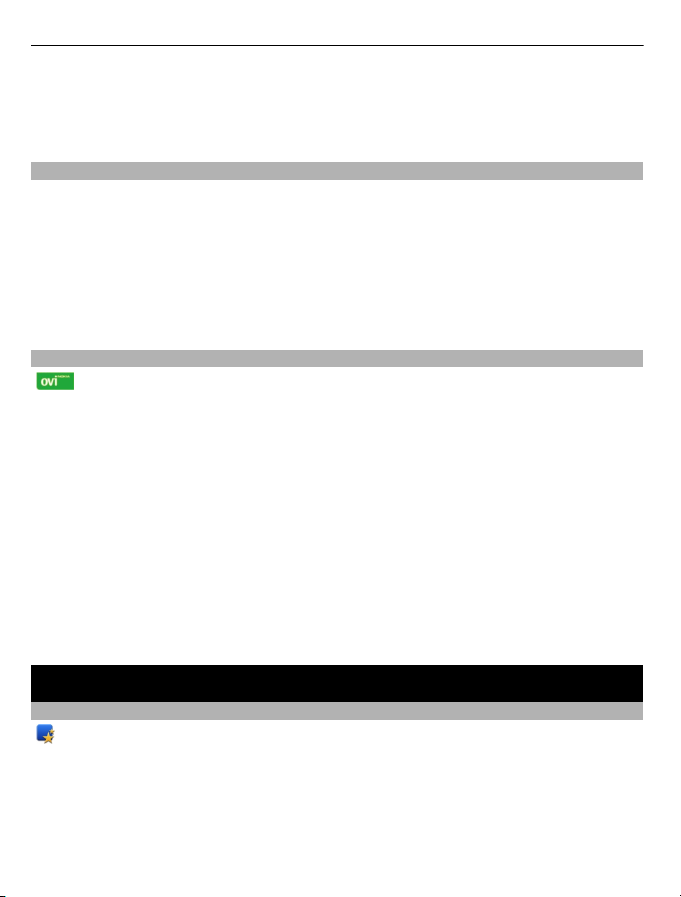
26 Nokia E52 – osnovne činjenice
IMEI broj (eng. International Mobile Equipment Identity) — Ovaj broj (15 ili 17 znamenki)
upotrebljava se za utvrđivanje valjanih uređaja u GSM mreži. Uređajima koji su,
primjerice, ukradeni, može se blokirati pristup mreži. IMEI broj za uređaj može se
pronaći ispod baterije.
Savjeti za učinkovitu uporabu
Da biste promijenili profile, pritisnite kratko tipku za napajanje.
Da biste se prebacili na profil Bez zvuka, pritisnite i držite #.
Da biste tražili stavke u svom uređaju ili na internetu (usluga mreže), odaberite
Izbornik > Programi > Pretraga.
Prilikom pregledavanja web stranica pomoću programa web preglednika ili karti u
programu Karte, pritisnite * da biste povećali prikaz i # da biste smanjili.
Ovi by Nokia
Pomoću usluge Ovi by Nokia možete pronaći mjesta i usluge i ostati u kontaktu s
prijateljima. Možete, primjerice, učiniti sljedeće:
• Preuzmite igre, aplikacije, videozapise i melodije zvona na uređaj
• pronaći put uz besplatnu navigaciju za hodanje i vožnju, planirati izlete i
pregledavati lokacije na karti
• dobiti besplatan račun Ovi pošte
• Pronađite glazbu
Neke su stavke besplatne, za druge trebate platiti.
Dostupne usluge razlikuju se s obzirom na državu ili regiju i nisu podržani svi jezici.
Za pristup Nokijinim Ovi uslugama idite na www.ovi.com i registrirajte svoj Nokia račun.
Za više informacija idite na odjeljak za podršku na stranici www.ovi.com.
Nokia E52 – osnovne činjenice
Postavljanje uređaja
Pomoću aplikacije Postavljanje telefona možete, primjerice, učiniti sljedeće:
• Odredite regionalne postavke kao što je jezik uređaja.
• Prenesite podatke sa starog uređaja.
• Prilagodite uređaj.
• Postavite svoje račune e-pošte.
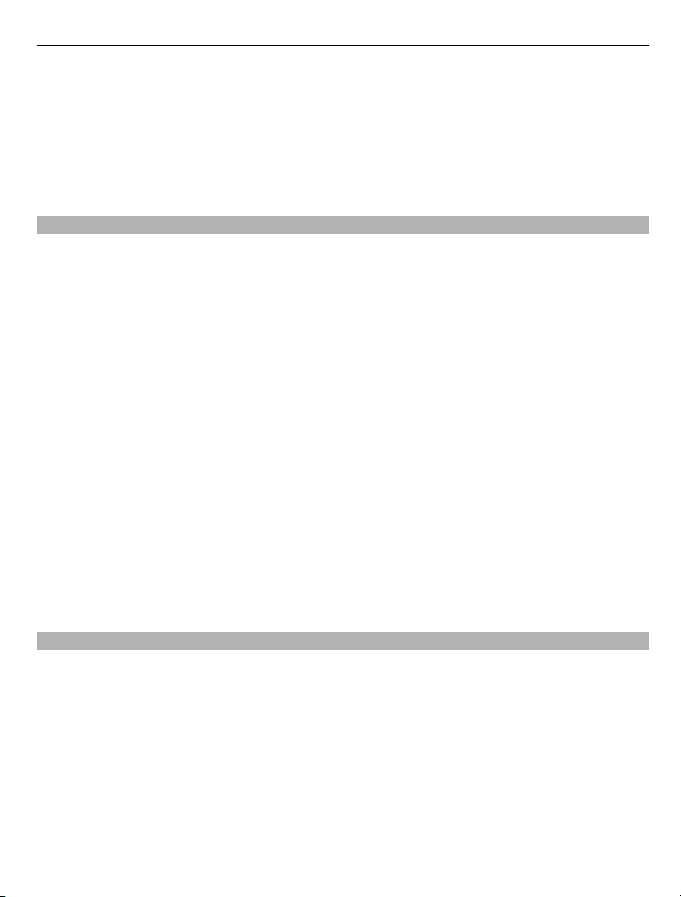
Nokia E52 – osnovne činjenice 27
• R eg is tr ir aj te s e n a u sl ug u M y N ok ia za pr im anje besplatnih savjeta, trikova i podrške
za svoj Nokia uređaj. Primat ćete i obavijesti o novim ažuriranjima softvera za svoj
uređaj.
• Aktivirajte Ovi usluge.
Kada prvi put uključite uređaj, otvara se program Postavljanje telefona. Da biste kasnije
otvorili program, odaberite Izbornik > Pomoć > Postav. tel..
Čarobnjak za postavke
Odaberite Izbornik > Upr. ploča > Čar. za post..
Upotrijebite čarobnjak za Postavke da biste definirali postavke e-pošte i veze.
Dostupnost stavki u čarobnjaku za Postavke ovisi o značajkama uređaja, SIM kartici,
davatelju usluga i podacima u bazi podataka čarobnjaka za Postavke.
Da biste pokrenuli čarobnjak za Postavke, odaberite Započni.
Da biste dobili najbolje rezultate prilikom uporabe čarobnjaka za postavke, neka vaša
SIM kartica bude umetnuta u uređaj. Ako SIM kartica nije umetnuta, slijedite upute na
zaslonu.
Odaberite između sljedećeg:
Operater — Definirajte postavke specifične za operatera kao što su MMS, internet, WAP
i postavke strujanja.
Postavka e-pošte — Konfigurirajte POP, IMAP ili Mail for Exchange račun.
PZR — Konfigurirajte postavke PZR.
Dijelj. videozap. — Konfigurirajte postavke dijeljenja videozapisa.
Mogućnost mijenjanja pojedinih postavki razlikuje se od slučaja do slučaja.
Izbornik
Odaberite Izbornik.
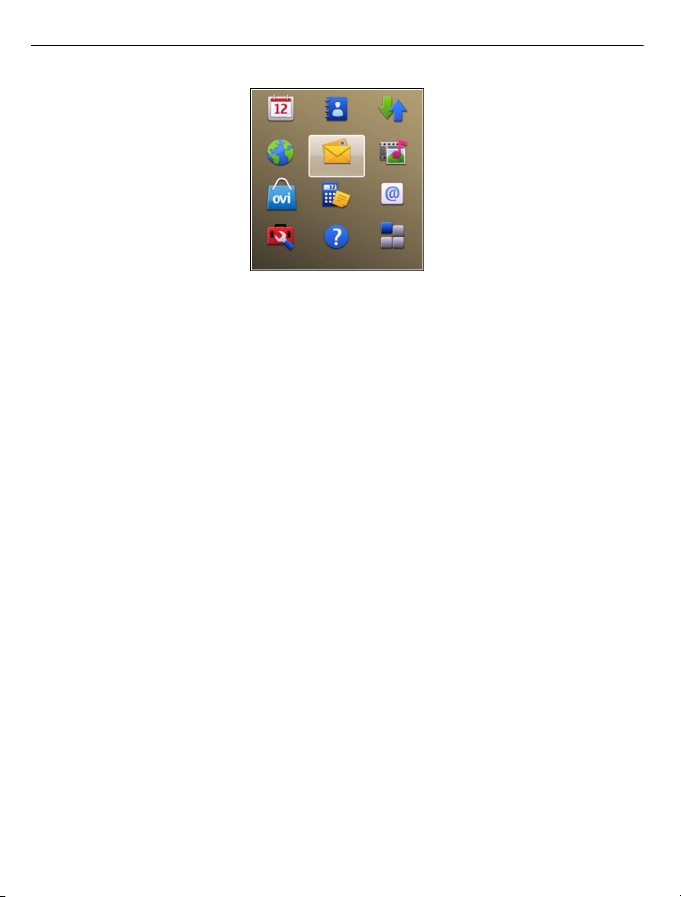
28 Nokia E52 – osnovne činjenice
Izbornik je početna točka iz koje možete otvoriti sve programe u uređaju ili na
memorijskoj kartici.
Izbornik sadrži programe i mape koje su grupe sličnih programa. Svi programi koje sami
instalirate na uređaj spremaju se prema zadanom u mapu Programi.
Da biste otvorili program, odaberite program, odnosno, pomaknite se do njega i
pritisnite tipku za pretraživanje.
Da biste se prebacivali među otvorenim programima, pritisnite i držite pritisnutom
tipku za početnu stranicu i odaberite program.
Rad programa u pozadini tijekom uporabe nekih drugih funkcija povećava potrošnju
baterije i smanjuje njeno trajanje.
Odaberite Opcije, a zatim birajte između sljedećih opcija:
Promij. prikaz izbornika — Pregledajte programe u obliku popisa ili mreže.
Pojedin. o memoriji — Pregledajte potrošnju memorije za različite programe i
podatke koji su pohranjeni u uređaju ili na memorijskoj kartici kako biste provjerili
količinu slobodne memorije.
Nova mapa — Stvorite novi mapu.
Preimenovanje — Preimenujte novu mapu.
Premjesti — Preuredite mapu. Dođite do programa koji želite premjestiti i odaberite
Premjesti. Pokraj programa će se pojaviti kvačica. Dođite do nove lokacije i odaberite
U redu.
Premjesti u mapu — Premjestite program u drugu mapu. Dođite do programa koji
želite premjestiti i odaberite Premjesti u mapu, novu mapu i U redu.
Preuzimanje programa — Preuzmite programe s interneta.
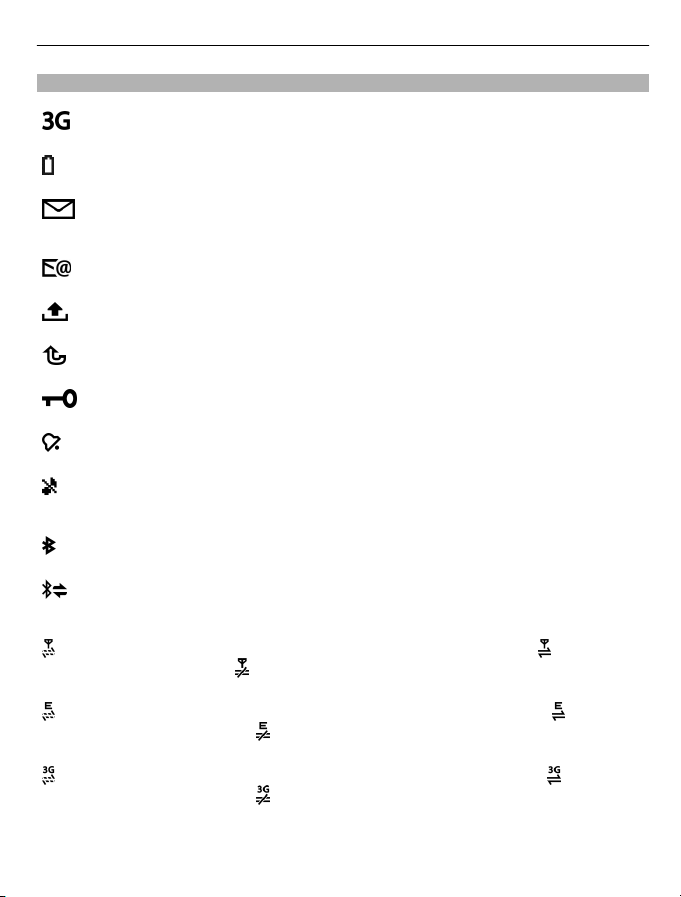
Oznake na zaslonu
Telefon se koristi u UMTS mreži (usluga mreže).
Razina napunjenosti baterije. Što je štapić dulji, baterija je punija.
Imate jednu ili više nepročitanih poruka u mapi Ulazni spremnik u
Porukama.
Primili ste novu poruku e-pošte u udaljenom ulaznom spremniku.
U mapi Izlazni spremnik u Porukama imate poruke koje čekaju na slanje.
Imate jedan ili više neodgovorenih poziva.
Tipkovnica uređaja je zaključana.
Alarm je uključen.
Aktivirali ste profil Bez tona pa se uređaj neće oglašavati kada primite
dolazni poziv ili poruku.
Uključena je Bluetooth veza.
Bluetooth veza je uspostavljena. Kada oznaka trepće, vaš se uređaj
pokušava povezati s drugim uređajem.
Nokia E52 – osnovne činjenice 29
Dostupna je GPRS paketna podatkovna veza (usluga mreže). označava da
je veza aktivna.
Dostupna je EGPRS paketna podatkovna veza (usluga mreže). označava
da je veza aktivna.
Dostupna je UMTS paketna podatkovna veza (usluga mreže). označava
da je veza aktivna.
označava da je veza na čekanju.
označava da je veza na čekanju.
označava da je veza na čekanju.
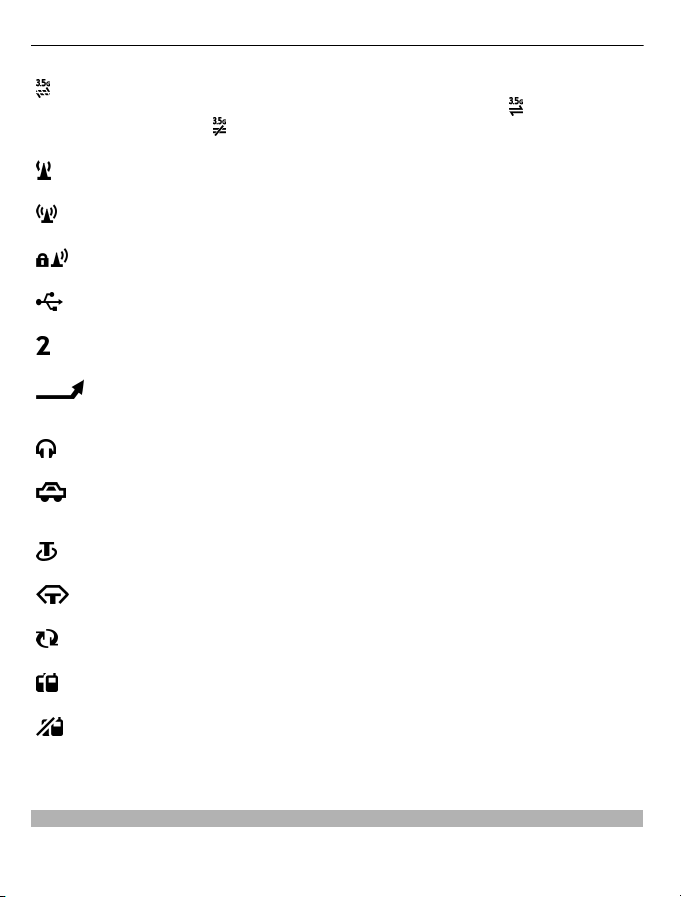
30 Nokia E52 – osnovne činjenice
Pristup veoma brzoj paketnoj vezi (HSPA) je podržan i dostupan (usluga
mreže). Ikona se može razlikovati u različitim regijama.
veza aktivna.
Postavili ste uređaj da traži bežične LAN mreže (WLAN) i WLAN je dostupan.
WLAN veza je aktivna u mreži koja ne koristi šifriranje.
WLAN veza je aktivna u mreži koja koristi šifriranje.
Uređaj je povezan s računalom USB podatkovnim kabelom.
Koristi se druga telefonska linija (usluga mreže).
Svi su pozivi preusmjereni na drugi broj. Ako imate dvije telefonske linije,
broj označava aktivnu liniju.
Na uređaj su priključene slušalice.
Na uređaj je priključena autoinstalacija namijenjena radu bez uporabe
ruku.
Na uređaj je priključena petlja.
Na uređaj je priključen tekstni telefon.
označava da je veza na čekanju.
označava da je
Vaš uređaj vrši sinkronizaciju.
Veza Pritisni za razgovor (PZR) je aktivna.
Veza Pritisni za razgovor postavljena je na način rada Ne uznemiravaj jer je
vrste zvonjave vašeg uređaja postavljena na Jedan pisak ili Bez zvuka ili
je u tijeku dolazni ili aktivni telefonski poziv. U tom načinu rada PZR pozivi
nisu mogući.
Pisanje teksta
Načini unosa mogu se razlikovati ovisno o tržištima.

Nokia E52 – osnovne činjenice 31
Tradicionalan unos teksta
označava tradicionalan unos teksta.
i označavaju velika i mala slova. označava prvo slovo rečenice,
odnosno prvo slovo rečenice napisano je velikim slovom, a sva ostala slova automatski
su napisana malim slovima.
Da biste pisali tekst tipkovnicom, pritisnite brojčanu tipku uzastopno, 2-9, dok se željeni
znak ne prikaže. Za jednu je brojčanu tipku dostupno više znakova nego što je vidljivo
na samoj tipki. Ako se sljedeće slovo nalazi na istoj tipki koja je upravo pritisnuta,
pričekajte da se prikaže pokazivač i unesite slovo.
Da biste umetnuli broj, pritisnite i držite brojčanu tipku.
Da biste se prebacili između različitih veličina slova i načina, pritisnite #.
Da biste izbrisali znak, pritisnite povratnu tipku. Pritisnite i držite tipku backspace da
biste izbrisali više od jednog znaka.
Da biste unijeli najčešće rabljene interpunkcijske znakove, pritisnite uzastopno 1 dok
se ne prikaže željeni interpunkcijski znak.
Da biste dodali posebne znakove, pritisnite i držite *.
Da biste dodali smiješak, pritisnite * i odaberite Druge emotikone i smiješak.
Da biste umetnuli razmak, pritisnite 0. Da biste umetnuli prijelom retka, pritisnite 0 tri
puta.
označava brojčani način.
Prediktivni unos teksta
U prediktivnom načinu unosa slovo možete unijeti samo jednim pritiskom na tipku.
Prediktivni način unosa teksta temelji se na ugrađenom rječniku.
Da biste uključili ili isključili prediktivni način unosa teksta, odaberite Opcije > Opcije
unosa. Na zaslonu će se prikazati oznaka
Kada počnete pisati neku riječ, uređaj će predložiti moguće riječi. Kada pronađete
ispravnu riječ, pritisnite tipku za razmak (0) da biste potvrdili odabir i dodali razmak.
Tijekom pisanja možete pomaknuti pokazivač prema dolje da biste pristupili popisu
predloženih riječi. Ako se željena riječ ne nalazi na popisu, odaberite riječ.
Ako se iza riječi pojavi znak ?, to znači da riječi koju ste namjeravali upisati nema u
rječniku. Da biste u rječnik dodali novu riječ, odaberite Napiši, zatim na uobičajeni način
.

32 Nokia E52 – osnovne činjenice
upišite riječ te odaberite U redu. Kad napunite rječnik, svaka nova riječ zamijenit će
trenutačno najstariju riječ u rječniku.
Da biste isključili automatsko dovršavanje riječi, odaberite Opcije > Opcije unosa >
Postavke.
Da biste promijenili jezik pisanja, odaberite Opcije > Opcije unosa > Jezik pisanja.
Pretraživanje
O opciji Pretraži
Odaberite Izbornik > Programi > Pretraga.
Pretraživanje (usluga mreže) omogućuje uporabu raznih internetskih usluga
pretraživanja kako biste pronašli, primjerice, web-mjesta i fotografije. Sadržaj i
dostupnost usluga mogu varirati.
Pokretanje pretraživanja
Odaberite Izbornik > Programi > Pretraga.
Da biste pretraživali sadržaj svojeg mobilnog uređaja, u polje za pretraživanje unesite
pojmove za pretraživanje ili pregledajte kategorije sadržaja. Kada unesete pojmove za
pretraživanje, rezultati će se razvrstati u kategorije.
Da biste tražili web-stranice na internetu, odaberite Pretr. Interneta ili davatelja
usluga pretraživanja te u polje za pretraživanje unesite pojmove za pretraživanje.
Davatelj usluga pretraživanja koji odaberete bit će postavljen kao zadani davatelj usluga
pretraživanja interneta.
Da biste promijenili zadani davatelj usluga pretraživanja, odaberite Opcije >
Postavke > Usluge pretraživanja.
Da biste promijenili postavku države ili područja radi traženja više davatelja usluga
pretraživanja, odaberite Opcije > Postavke > Zemlja ili regija.
Najčešće radnje u više programa
Sljedeće radnje možete pronaći u više programa:
Da biste promijenili profil, isključili ili zaključali uređaj, nakratko pritisnite tipku za
uključivanje.

Nokia E52 – osnovne činjenice 33
Ako se program sastoji od nekoliko kartica (vidi sliku), otvorite karticu listajući ulijevo
ili udesno.
Za spremanje postavki koje ste konfigurirali u programu, odaberite Natrag.
Da biste spremili datoteku, odaberite Opcije > Spremi. Na raspolaganju su vam
različite opcije spremanja koje ovise o programu koji koristite.
Da biste poslali datoteku, odaberite Opcije > Pošalji. Datoteku možete poslati u obliku
e-pošte ili multimedijske poruke, odnosno korištenjem različitih načina povezivanja.
Da biste kopirali tekst, pritisnite i držite tipku Shift te uz pomoć tipke za upravljanje
odaberite tekst. Dok držite pritisnutu tipku Shift odaberite Kopiraj. Za lijepljenje listajte
do mjesta na koje želite zalijepiti tekst, pritisnite i držite tipku za pomak te odaberite
Zalijepi. Ovaj način možda neće funkcionirati u programima koji imaju vlastite naredbe
za kopiranje i lijepljenje.
Da biste odabrali različite stavke, na primjer poruke, datoteke ili kontakte, listajte do
stavke koju želite odabrati. Odaberite Opcije > Označi/odznači > Označi da biste
odabrali jednu stavku ili Opcije > Označi/odznači > Označi sve da biste odabrali sve
stavke.
Savjet: Da biste odabrali gotovo sve stavke, najprije odaberite Opcije > Označi/
odznači > Označi sve, a zatim odaberite stavke koje ne želite i Opcije > Označi/
odznači > Odznači.
Da biste odabrali objekt, na primjer privitak u dokumentu, dođite do objekta tako da
se sa svake strane objekta pojavi kvadratna oznaka.
Oslobađanje memorije
Da biste pregledali koliko je memorije dostupno za različite vrste podataka,
odaberiteIzbornik > Ured > Uprav. dat..

34 Prilagodba
Mnoge značajke uređaja koriste memoriju za spremanje podataka. Uređaj vas
obavještava ako je dostupna memorija na izmaku.
Da biste oslobodili memoriju, prenesite podatke u alternativnu memoriju (ako je
dostupna) ili u kompatibilno računalo.
Kako biste uklonili podatke koje više ne trebate, upotrijebite Upravitelj datoteka ili
odgovarajući program. Možete ukloniti sljedeće:
• Poruke u mapama u porukama i preuzete poruke e-pošte iz spremnika
• Spremljene web-stranice
• Podatke o kontaktu
• Kalendarske bilješke
• Programe koje ne trebate, prikazane u Upravljanju programima
• Instalacijske datoteke (s nastavcima .sis ili .sisx) programa koje ste instalirali.
Napravite pričuvne kopije instalacijskih datoteka na kompatibilnom računalu.
• Slike i videoisječci u Fotografijama. Napravite pričuvne kopije datoteka na
kompatibilnom računalu pomoću paketa Nokia PC Suite.
Prilagodba
Svoj uređaj možete prilagoditi ugađanjem, na primjer, različitih tonova, pozadinskih
slika i čuvara zaslona.
Profili
Odaberite Izbornik > Upr. ploča > Profili.
Melodije zvona, tonove dojave i druge tonove uređaja možete ugoditi i prilagoditi
različitim događajima, okruženjima ili skupinama pozivatelja. Aktivni profil prikazan je
pri vrhu zaslona u početnom zaslonu. No, ako je aktivan profil Općenito, prikazuje se
samo današnji datum.
Da biste stvorili novi profil, odaberite Opcije > Stvori novi i definirajte postavke.
Da biste prilagodili profil, odaberite ga, a zatim odaberite Opcije > Podešavanje.
Da biste aktivirali profil, odaberite profil i Opcije > Uključi.
Za postavljanje aktivnog profila do određenog vremena unutar sljedeća 24 sata,
pomaknite se na profil, odaberite Opcije > Vremenski ograničeno i postavite vrijeme.
Kada vrijeme istekne, profil se vraća na onaj koji je prethodno bio aktivan bez određenog

Prilagodba 35
vremena. Kada je za profil određeno vrijeme, u početnom zaslonu prikazuje se . Profil
Izvanmrežno nije moguće vremenski postaviti.
Da biste izbrisali profil koji ste stvorili, odaberite Opcije > Izbriši profil. Ne možete
izbrisati prethodno definirane profile.
Kada je aktiviran izvanmrežni profil, veza s mobilnom mrežom je prekinuta. Svi su
radiofrekvencijski signali između uređaja i mobilne mreže spriječeni. Ako pokušate
poslati poruku, bit će postavljena u Izlazni spremnik i poslana po aktiviranju drugog
profila.
Uređaj možete upotrebljavati i bez SIM kartice. Ako uklonite SIM karticu, aktivira se profil
Izvanmrežno.
Važno: Dok ste u profilu Izvanmrežno, ne možete upućivati niti primati pozive
niti koristiti druge značajke za koje je potrebna mrežna pokrivenost. Možda ćete i dalje
moći birati službeni broj hitne službe uprogramiran u vaš uređaj. Da biste uputili poziv,
najprije morate promijeniti profil da biste uključili funkciju upućivanja poziva. Ako je
uređaj zaključan, morate unijeti kôd za otključavanje.
Kada upotrebljavate profil Izvanmrežno, možete nastaviti s uporabom bežičnog LAN-a
(WLAN-a) za, primjerice, čitanje e-pošte ili pregledavanje interneta. Također možete
upotrijebiti Bluetooth vezu. Ne zaboravite pri uspostavi i upotrebi bežične LAN ili
Bluetooth veze poštivati sve važeće propise o sigurnosti.
Odabir melodije zvona
Da biste postavili melodiju zvona za profil, odaberite Opcije > Podešavanje >
Melodija zvona. Odaberite melodiju zvona s popisa ili odaberite Preuzim. melodija
da biste otvorili mapu s popisom oznaka za preuzimanje melodija pomoću preglednika.
Sve preuzete melodije spremaju se u Galeriju.
Da biste melodiju zvona reproducirali samo za odabranu skupinu kontakata, odaberite
Opcije > Podešavanje > Dojavi, a zatim željenu skupinu. Telefonski pozivi upućeni od
osoba koje ne pripadaju odabranoj skupini dojavljivat će se bezvučno.
Da biste promijenili ton poruke, odaberite Opcije > Podešavanje > Ton dojave
poruke.
Prilagođavanje profila
Odaberite Izbornik > Upr. ploča > Profili.
Odaberite Opcije > Podešavanje i neku od sljedećih opcija:

36 Prilagodba
Melodija zvona — Odaberite melodiju zvona s popisa ili odaberite Preuzim. melodija
da biste otvorili mapu s popisom oznaka za preuzimanje melodija pomoću preglednika.
Ako koristite dvije telefonske linije, možete specificirati melodiju zvona za svaku od njih.
Ton video poziva — Odaberite melodiju zvona za videopozive.
Izgovori ime poziv. — Ako odaberete ovu opciju i nazove vas netko čiji je broj
pohranjen u Kontaktima, uređaj će se oglasiti melodijom zvona koja predstavlja
kombinaciju izgovorenog imena kontakta i odabrane melodije zvona.
Vrsta zvonjave — Odaberite koju melodiju zvona želite koristiti za dojave.
Glasnoća zvona — Odaberite glasnoću melodije zvona.
Ton dojave poruke — Odaberite ton za primljene tekstualne poruke.
Ton dojave e-pošte — Odaberite ton za primljene poruke e-pošte.
Dojava vibracijom — Postavljanje vibracije prilikom primanja poziva ili poruke.
Tonovi tipkovnice — Odaberite glasnoću tonova tipkovnice.
Tonovi upozorenja — Deaktivirajte tonove upozorenja. Ta postavka utječe i na zvuk
nekih igara i Java™ programa.
Dojavi — Uređaj možete konfigurirati da zvoni samo kada poziv stigne s nekog od
telefonskih brojeva koji pripadaju određenoj skupini pozivatelja. Telefonski pozivi
upućeni od osoba koje ne pripadaju odabranoj skupini dojavljivat će se bezvučno.
Ton dojave PZR poziva — Odaberite melodiju zvona za PZR pozive.
Status PZR poziva — Postavite PZR status na svaki profil.
Naziv profila — Novom profilu možete dodijeliti naziv ili pak preimenovati postojeći
profil. Profilima Općenito i Izvanmrežno nije moguće izmijeniti naziv.
Prilagodba početnog zaslona
Odaberite Izbornik > Upr. ploča > Načini.
Da biste promijenili naziv trenutačnog početnog zaslona, odaberite Opcije >
Preimenuj način.
Da biste odabrali programe i obavijesti koje će biti prikazane na početnom zaslonu,
odaberite Programi na poč. zaslonu.
Da biste promijenili temu početnog zaslona koja se trenutno koristi, odaberite Tema
Općenito.
Da biste promijenili pozadinsku sliku početnog zaslona koja se trenutno koristi,
odaberite Pozadina.
Za prebacivanje s jednog početnog zaslona na drugi dođite do opcije Trenutni način i
odaberite Opcije > Promijeni.

Prilagodba 37
Promjena teme zaslona
Odaberite Izbornik > Upr. ploča > Teme.
Odaberite nešto od sljedećeg:
Općenito — Promijenite temu koja se rabi u svim programima.
Prikaz izbornika — Promijenite temu koja se rabi na glavnom izborniku.
Stanje čekanja — Promijenite temu koja se rabi na početnom zaslonu.
Pozadina — Promijenite pozadinsku sliku na početnom zaslonu.
Ušteda energije — Odaberite animaciju za uštedu energije.
Slika za poziv — Promijenite sliku koja se prikazuje tijekom poziva.
Za aktiviranje ili deaktiviranje teme odaberite Općenito > Opcije > Efekti za temu.
Preuzimanje teme
Odaberite Izbornik > Upr. ploča > Teme.
Da biste preuzeli temu, odaberite Općenito > Preuzimanje tema > Opcije > Idi na >
Nova Web stranica. Unesite web-adresu s koje želite preuzeti temu. Kada preuzmete
temu, možete je pregledati ili aktivirati.
Da biste pregledali temu, odaberite Opcije > Pogledaj.
Da biste aktivirali temu, odaberite Opcije > Postavi.
Promijeni audio teme
Možete postaviti zvukove za različite događaje na uređaju. Zvukovi mogu biti melodije,
govor ili kombinacija jednoga i drugoga.
Odaberite Izbornik > Upr. ploča > Teme i Zvučne teme.
Da biste promijenili trenutnu audio temu, odaberite Aktivna zvučna tema.
Za dodavanje 3-D učinka audio temi, odaberite Opcije > 3-D melodije zvona.
Za stvaranje nove zvučne teme odaberite Opcije > Spremi temu.
Da biste postavili zvuk za događaj, odaberite grupu događaja, primjerice Poruke.
Odaberite željeni događaj i od sljedećeg, odaberite:
Bez zvuka — Isključivanje zvuka događaja na uređaju.
Ton — Postavljanje melodije zvuka događaja na uređaju.

38 Novo u uređaju Nokia Eseries
Govor — Postavite oznaku sintetiziranog glasa kao zvuk za događaj na uređaju. Unesite
željeni tekst i odaberite U redu.
Odaberite grupu događaja, poput događaja Poruka. Odaberite željeni događaj, Opcije
i od sljedećeg odaberite:
Reproduciraj — Reproducirajte zvuk prije nego što ga aktivirate.
Aktiviraj zvukove — Aktivirajte sve zvukove u grupi događaja.
Isključi zvukove — Deaktivirajte sve zvukove u grupi događaja.
3-D melodije zvona
Odaberite Izbornik > Upr. ploča > 3-D melodije.
Da biste omogućili trodimenzionalne (3-D) zvučne efekte za tonove zvona, odaberite
Efekti za 3-D melodije > Uključen. Ne podržavaju svi tonovi zvona 3-D efekte.
Da biste promijenili 3-D efekt koji se primjenjuje na ton zvona, odaberite Putanja zvuka
i željeni efekt.
Da biste izmijenili 3-D efekt, odaberite nešto od sljedećeg:
Brzina putanje — Odaberite brzinu kojom će se zvuk kretati iz jednog smjera u drugi.
Ova postavka nije dostupna za sve efekte.
Odjek — Odaberite željeni efekt kako biste prilagodili količinu jeke.
Dopplerov efekt — Odaberite Uključen da biste postavili melodiju zvona da zvuči
višom kada ste bliže uređaju, odnosno nižom kada ste daleko. Ova postavka nije
dostupna za sve efekte.
Da biste postavili melodiju zvona s 3D efektom, odaberite Opcije > Reproduciraj
melodiju.
Da biste podesili glasnoću melodije zvona, odaberite Izbornik > Upr. ploča > Profili
i Opcije > Podešavanje > Glasnoća zvona.
Novo u uređaju Nokia Eseries
Novi uređaj Nokia Eseries raspolaže novim verzijama programa Kalendar, Kontakti i Epošta te novim početnim zaslonom.
Ključne značajke
Novi uređaj Nokia E52 pojednostavnjuje upravljanje poslovnim i osobnim podacima.
Ovdje su istaknute neke ključne značajke:

Novo u uređaju Nokia Eseries 39
Čitajte e-poštu i odgovarajte na nju dok ste na putu.
Budite u tijeku i planirajte sastanke pomoću programa Kalendar.
Upravljajte podacima o poslovnim partnerima i prijateljima pomoću
novog programa Kontakti.
Povežite se s bežičnim LAN-om (WLAN) pomoću čarobnjaka za WLAN.
Radite s dokumentima, proračunskim tablicama i prezentacijama
pomoću programa Quickoffice.
Pronađite lokacije koje vas zanimaju pomoću programa Zemljovidi.
Prebacite se s poslovnog na osobni način rada.
Izmijenite izgled i konfiguraciju početnog zaslona pomoću programa
Načini rada.
Pregledavajte intranet svoje tvrtke putem programa Intranet.
Prenesite podatke iz Kontakata i kalendara iz starog uređaja u Nokia E52
pomoću programa za prebacivanje.
Potražite dostupne nadopune programa i preuzmite ih u uređaj putem
programa Softversko ažuriranje.
Kodirajte uređaj ili memorijsku karticu da biste onemogućili neovlašten
pristup važnim podacima.
Početni zaslon
U početnom zaslonu brzo možete pristupiti najučestalije rabljenim značajkama i
programima i u trenu pregledati imate li propuštenih poziva ili novih poruka.

40 Novo u uređaju Nokia Eseries
Početni zaslon
U početnom zaslonu brzo možete pristupiti najučestalije rabljenim programima i u
trenu pregledati imate li propuštenih poziva ili novih poruka.
Kad ugledate ikonu
Da biste zatvorili popis, pomaknite pokazivač ulijevo.
Početni zaslon sastoji se od sljedećeg:
1Prečaci za programe Da biste pristupili programu, odaberite prečac programa.
2Područje informacija. Da biste provjerili stavku koja je prikazana u području
informacija, odaberite stavku.
3Područje obavijesti. Da biste pregledali obavijesti, dođite do okvira. Svaki je okvir
vidljiv samo ako sadrži stavke.
Možete definirati dva zasebna početna zaslona za različite namjene, primjerice, jedan
zaslon za prikaz poslovne e-pošte i obavijesti te drugi za prikaz osobne e-pošte. Tako
izvan radnog vremena nećete morati obraćati pažnju na poruke vezane uz posao.
Da biste se prebacili među početnim zaslonima, odaberite
Da biste definirali koje stavke i prečace želite na početnom zaslonu i da biste postavili
izgled početnog zaslona, odaberite Izbornik > Upr. ploča i Načini.
, pomaknite se udesno da biste pristupili popisu dostupnih radnji.
.
Rad na početnom zaslonu
Da biste na početnom zaslonu tražili kontakte, počnite unositi ime traženog kontakta.
Prilikom unosa znakova svaku tipku pritisnite jedanput. Da biste, primjerice, unijeli
"Ivan", pritisnite 3742. Uređaj će predložiti odgovarajuće kontakte.

Novo u uređaju Nokia Eseries 41
Da biste se s unosa slova prebacili na unos brojeva i obrnuto, odaberite Opcije > Slovni
unos ili Brojčani unos.
Na popisu predloženih rezultata odaberite željeni kontakt. Značajka možda nije
dostupna na svim jezicima.
Da biste pozvali kontakt, pritisnite pozivnu tipku.
Da biste onemogućili traženje kontakta, odaberite Opcije > Traženje kontak. isklj..
Da biste provjerili primljene poruke, odaberite okvir za poruke u području obavijesti.
Odaberite poruku da biste je pročitali. Da biste pristupili ostalim zadacima, pomaknite
se udesno.
Da biste pregledali propuštene pozive, odaberite okvir za pozive u području obavijesti.
Da biste uzvratili poziv, odaberite ga i pritisnite pozivnu tipku. Da biste pozivatelju
poslali tekstualnu poruku, odaberite poziv, pomaknite se udesno te na popisu
dostupnih radnji odaberite Pošalji poruku.
Da biste preslušali govornu poštu, odaberite okvir za govornu poštu u području
obavijesti. Odaberite željeni spremnik glasovnih poruka i pritisnite pozivnu tipku.
Tipke za brzo biranje
Tipke za brzo biranje omogućuju brz pristup programima i zadacima. Svakoj je tipki
dodijeljen program ili zadatak. Da biste ih promijenili, odaberiteIzbornik > Upr.
ploča > Postavke i Općenito > Personalizacija > Dodirne tipke. Moguće je da je vaš
davatelj usluga tim tipkama već dodijelio neke programe. U tom ih slučaju ne možete
promijeniti.
1 Tipka za početnu stranicu
2 Tipka za e-poštu
3 Tipka za kalendar
Tipka za početnu stranicu
Da biste pristupili početnom zaslonu, kratko pritisnite tipku za početnu stranicu. Ponovo
kratko pritisnite tipku za početnu stranicu da biste pristupili izborniku.

42 Novo u uređaju Nokia Eseries
Da biste pregledali popis aktivnih programa, pritisnite tipku za početnu stranicu i držite
je nekoliko sekundi. Kada je popis otvoren, kratko pritisnite tipku za početnu stranicu
da biste se pomicali po popisu. Da biste otvorili odabrani program, pritisnite tipku za
početnu stranicu i držite je nekoliko sekundi ili pritisnite tipku za upravljanje. Da biste
zatvorili odabrani program, pritisnite povratnu tipku.
Rad programa u pozadini tijekom uporabe nekih drugih funkcija povećava potrošnju
baterije i smanjuje njeno trajanje.
Tipka za kalendar
Da biste otvorili program Kalendar, kratko pritisnite tipku za kalendar.
Da biste stvorili novi zapis o sastanku, pritisnite tipku za kalendar i držite je nekoliko
sekundi.
Tipka za e-poštu
Da biste otvorili zadani spremnik, kratko pritisnite tipku za e-poštu.
Da biste stvorili novu poruku e-pošte, pritisnite tipku za e-poštu i držite je nekoliko
sekundi.
Utišavanje poziva ili alarma okretanjem
Kad uključite senzore na uređaju, okretanjem uređaja upravljate određenim funkcija
tog uređaja.
Odaberite Izbornik > Upr. ploča > Postavke i Općenito > Postavke senzora.
Odaberite nešto od navedenog:
Senzori — Postavite zaslon na automatsku rotaciju u skladu s orijentacijom uređaja.
Kontrola okretanja — Postavite uređaj na utišavanje dolaznih poziva ili alarm na
privremeno isključivanje kada uređaj okrenete licem prema dolje. Za omogućavanje ove
opcije potrebno je aktivirati opciju Senzori.
Kalendar
Odaberite Izbornik > Kalendar.
O Kalendaru
Odaberite Izbornik > Kalendar.
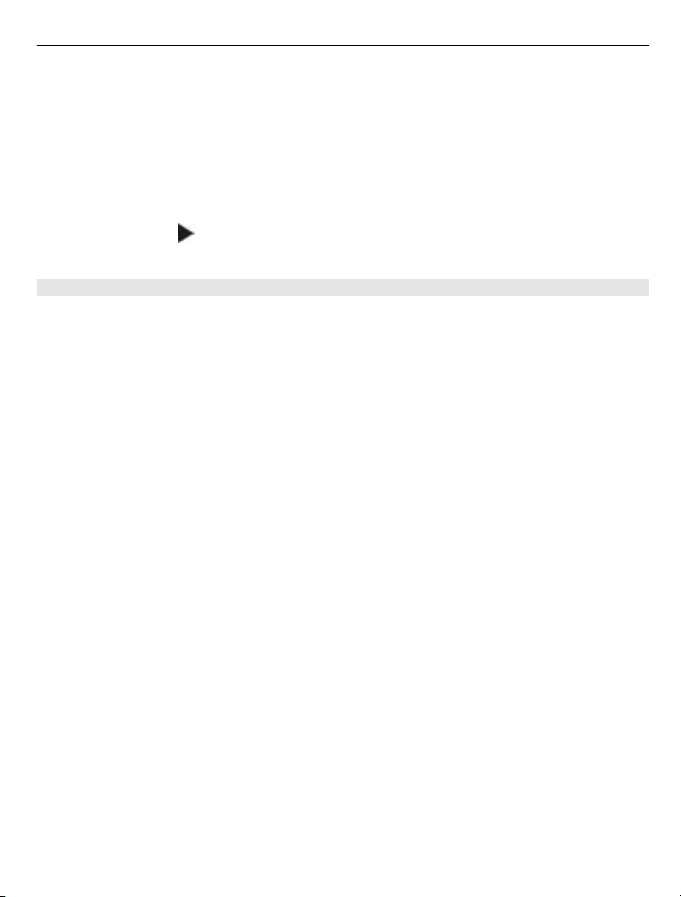
Novo u uređaju Nokia Eseries 43
Pomoću kalendara možete stvarati i pregledavati zakazane događaje i obveze te se
prebacivati s jednog kalendarskog prikaza na drugi.
Kalendarski zapisi označeni su trokutom u mjesečnom prikazu. Zapisi o obljetnicama
označeni su uskličnikom. Zapisi za odabrani dan prikazani su u obliku popisa.
Da biste otvorili kalendarske zapise, odaberite kalendarski prikaz i zapis.
Kad ugledate ikonu
Da biste zatvorili popis, pomaknite pokazivač ulijevo.
Stvaranje kalendarskih zapisa
Odaberite Izbornik > Kalendar.
Moguće je stvarati sljedeće vrste kalendarskih zapisa:
• Zapisi o sastanku podsjećaju vas na događaje s određenim datumom i vremenom.
• Zahtjevi za sastancima su pozivnice koje šaljete sudionicima. Da biste mogli stvarati
zahtjeve za sastancima, morate imati kompatibilan spremnik konfiguriran za svoj
uređaj.
• Zapisi o podsjetnicima odnose se na cijeli dan, a ne na određeno vrijeme.
• Zapisi o obljetnicama služe kao podsjetnici na rođendane i posebne datume. Oni se
odnose na određeni dan, ali ne i na određeno vrijeme. Zapisi o obljetnicama
ponavljaju se svake godine.
• Stavke obveza podsjećaju vas na zadatak koji mora biti obavljen do određenog
datuma, ali ne navode i točno vrijeme.
Da biste stvorili kalendarski zapis, odaberite datum, Opcije > Novi zapis te vrstu zapisa.
Da biste odredili prioritet zapisa o sastanku, odaberite Opcije > Prioritet.
Da biste definirali način rukovanja zapisom tijekom sinkronizacije, odaberite Osobno
da biste onemogućili pregledavanje zapisa ako je kalendar dostupan na internetu,
Javno da biste omogućili pregledavanje zapisa ili Nema da biste spriječili kopiranje
zapisa na svoje računalo tijekom sinkronizacije.
Da biste zapis poslali kompatibilnim uređajima, odaberite Opcije > Pošalji.
Da biste stvorili zahtjev za sastankom u vezi zapisa o sastanku, odaberite Opcije >
Dodaj sudionike.
, pomaknite se udesno da biste pristupili popisu dostupnih radnji.
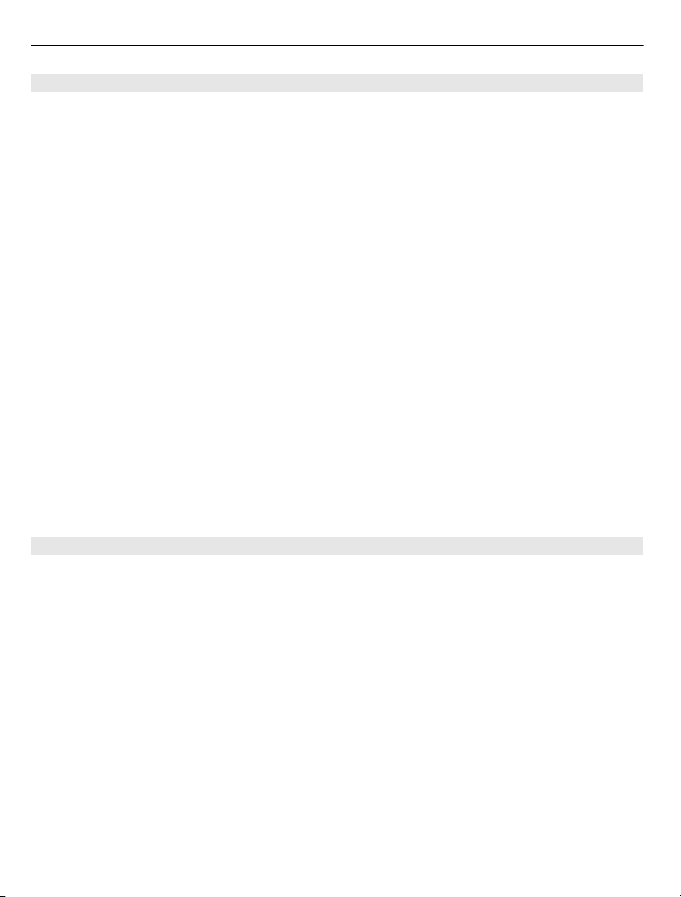
44 Novo u uređaju Nokia Eseries
Stvaranje zahtjeva za sastancima
Odaberite Izbornik > Kalendar.
Da biste mogli stvarati zahtjeve za sastancima, morate imati kompatibilan spremnik
konfiguriran za svoj uređaj.
Da biste stvorili zapis o sastanku:
1 Da biste stvorili zapis o sastanku, odaberite dan i Opcije > Novi zapis > Zahtjev
za sastankom.
2 Unesite imena obaveznih sudionika. Da biste dodali imena s popisa kontakata,
najprije unesite prvih nekoliko znakova, a zatim odaberite jedan od prijedloga. Za
dodavanje neobaveznih sudionika odaberite Opcije > Dodaj neobvezn. sudion..
3 Unesite predmet.
4Unesite početno i završno vrijeme i datum ili odaberite Cjelodn. događaj.
5 Unesite lokaciju.
6 Ako je potrebno, postavite alarm za zapis.
7 Za redoviti sastanak odredite učestalost ponavljanja i unesite završni datum.
8 Unesite opis.
Da biste odredili prioritet zahtjeva za sastankom, odaberite Opcije > Prioritet.
Za slanje zahtjeva za sastankom odaberite Opcije > Pošalji.
Kalendarski prikazi
Odaberite Izbornik > Kalendar.
Na raspolaganju su vam sljedeći prikazi:
• U mjesečnom prikazu prikazan je trenutačni mjesec i kalendarski zapisi za dan
odabran u popisu.
• U tjednom prikazu događaji u odabranom tjednu prikazani su u sedam okvira koji
predstavljaju dane.
• U dnevnom prikazu zapisi su grupirani u vremenske odsječke prema početnom
vremenu.
• U prikazu obveza navedene su sve obveze.
• U prikazu rasporeda prikazani su zapisi za dan odabran u popisu.
Savjet: Za prebacivanje s jednog prikaza na drugi pritišćite *.
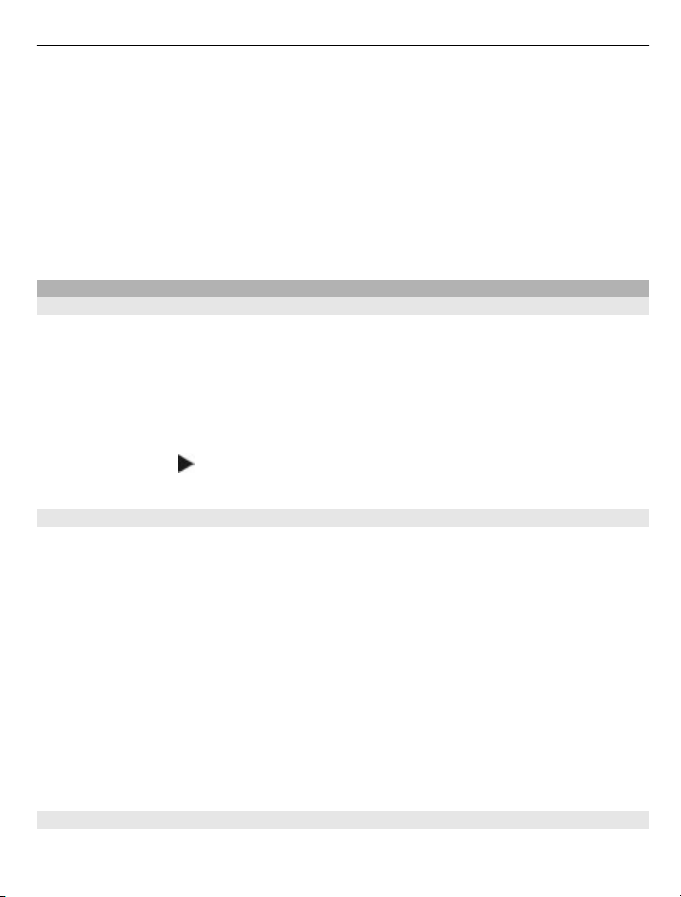
Novo u uređaju Nokia Eseries 45
Da biste promijenili prikaz, odaberite Opcije > Promjena prikaza, a zatim željeni
prikaz.
Savjet: Da biste otvorili tjedni prikaz, odaberite broj tjedna.
Za prikaz sljedećeg ili prethodnog dana u mjesecu, tjedni prikaz, dnevni prikaz ili prikaz
rasporeda odaberite željeni dan.
Da biste promijenili zadani prikaz, odaberite Opcije > Postavke > Zadani prikaz.
Kontakti
O Kontaktima
Odaberite Izbornik > Kontakti.
Pomoću Kontakata možete spremati i ažurirati kontaktne podatke, na primjer
telefonske brojeve, kućne adrese i adrese e-pošte svojih kontakata. Svakom kontaktu
možete dodati osobnu melodiju zvona ili sličicu. Možete stvarati i grupe kontakata koje
omogućuju komunikaciju s više kontakata istodobno te slanje podataka o kontaktu na
kompatibilne uređaje.
Kad ugledate ikonu
Da biste zatvorili popis, pomaknite pokazivač ulijevo.
Rad s kontaktima
Odaberite Izbornik > Kontakti.
Da biste stvorili kontakt, odaberite Opcije > Novo ime i unesite pojedinosti kontakta.
Da biste kopirali kontakte s memorijske kartice, ako je dostupna, odaberite Opcije >
Stvar. pričuvne kopije > S mem. kartice na tel..
, pomaknite se udesno da biste pristupili popisu dostupnih radnji.
Da biste potražili kontakte, počnite unositi ime kontakta u polje za pretraživanje.
Da biste aktivirali prediktivni način pretraživanja, odaberite Opcije > Uklj. predikt.
pretraž..
Da biste potražili kontakte u prediktivnom načinu pretraživanja, počnite unositi ime
kontakta u polje za pretraživanje.
Stvaranje grupa kontakata
Odaberite Izbornik > Kontakti.

46 Novo u uređaju Nokia Eseries
1 Da biste stvorili novu grupu kontakata, dođite do kontakata koje želite dodati u
grupu, a zatim odaberite Opcije > Označi/odznači > Označi.
2Odaberite Opcije > Skupina > Dodaj skupini > Stvori novu skupinu i unesite
ime za grupu.
Ako želite upućivati konferencijske pozive prema grupi koja rabi uslugu konferencije,
definirajte sljedeće:
Broj konferen. usluge — unos broja usluge konferencijskog poziva.
ID konferencijs. usluge — Unesite ID konferencijskog poziva.
PIN konferenc. usluge — Unesite PIN kod konferencijskog poziva.
Za uspostavljanje konferencijskog poziva s grupom pomoću usluge konferencije
odaberite grupu i Opcije > Zovi, pomaknite se desno i odaberite Usluga konf.
poziva.
Traženje kontakata u udaljenoj bazi podataka
Da biste aktivirali udaljeno pretraživanje kontakata, odaberite Opcije > Postavke >
Kontakti > Posluž. udalj. pretraž.. Prije udaljenog pretraživanja kontakata morate
odrediti udaljeni poslužitelj.
Da biste potražili kontakte u udaljenoj bazi podataka, odaberite Kontakti > Opcije >
Traži na udaljenom. Unesite ime kontakta koji želite potražiti, a zatim odaberite
Pretraživanje. Uređaj će uspostaviti podatkovnu vezu s udaljenom bazom podataka.
Da biste kontakte potražili s početnog zaslona, počnite na njemu unositi znakove, a
zatim odaberite bazu podataka u predloženom popisu.
Da biste promijenili udaljenu bazu podataka kontakata, odaberite Opcije >
Postavke > Kontakti > Posluž. udalj. pretraž.. Ova postavka odnosi se na bazu
podataka koja se rabi u programima Kontakti i Kalendar i na početni zaslon, ali ne na
bazu podataka koja se rabi za e-poštu.
Pridruživanje melodija zvona kontaktima
Odaberite Izbornik > Kontakti.
Da biste dodali melodiju zvona za kontakt, odaberite kontakt, Opcije > Melodija zvona
i melodiju zvona. Melodija zvona reproducirat će se kada vas kontakt nazove.
Da biste dodali melodiju zvona za grupu kontakata, odaberite grupu kontakata,
Opcije > Skupina > Melodija zvona i melodiju zvona.

Novo u uređaju Nokia Eseries 47
Da biste uklonili melodiju zvona, s popisa melodija zvona odaberite Zadana
melodija.
Postavke Kontakata
Odaberite Izbornik > Kontakti.
Da biste izmijenili postavke programa Kontakti, odaberite Opcije > Postavke >
Kontakti i od sljedećeg:
Kontakti za prikaz — Prikažite kontakte koji su pohranjeni u memoriji uređaja, na SIM
kartici ili oboje.
Zadana mem. za sprem. — Odaberite gdje ćete spremiti kontakte.
Prikaz imena — Promijenite način prikaza imena kontakata. Ova postavka nije
dostupna za sve jezike.
Zad. popis kontakat. — Odaberite koji se popis kontakata otvara kada otvorite
program Kontakti. Ova postavka dostupna je samo kada ima više popisa kontakata.
Posluž. udalj. pretraž. — Promijenite udaljenu bazu podataka kontakata. Ta je opcija
dostupna samo ako davatelj usluga podržava udaljene baze podataka kontakata.
Obavljanje više zadataka
Moguće je istovremeno imati otvoreno nekoliko programa. Da biste se prebacivali
između otvorenih programa, pritisnite i držite tipku za početnu stranicu te pritisnite
tipku za upravljanje. Da biste zatvorili odabrani program, pritisnite povratnu tipku.
Primjer: Ako tijekom aktivnog telefonskog poziva želite provjeriti kalendar, pritisnite
tipku za početnu stranicu da biste pristupili izborniku i otvorite program Kalendar.
Telefonski će poziv ostati aktivan u pozadini.
Primjer: Kada pišete poruku i želite provjeriti web-mjesto, pritisnite tipku za početnu
stranicu da biste pristupili izborniku i otvorite program Web. Odaberite oznaku ili ručno
unesite web-adresu, a zatim odaberite Idi na. Da biste se vratili na poruku, pritisnite i
držite tipku za početnu stranicu, pomaknite se do poruke te pritisnite tipku za
upravljanje.
O Ovi sinkronizaciji
Odaberite Izbornik > Programi > Ovi sinkro..
Pomoću Ovi sinkronizacije možete sinkronizirati kontakte, kalendarske unose i bilješke
između svog uređaja i usluge Ovi. Za uporabu Ovi sinkronizacije potreban je Nokia račun.
Ako nemate Nokia račun, izradite ga na stranici www.ovi.com.

48 Poruke
Poruke
Odaberite Izbornik > Poruke.
Putem Poruka (usluga mreže) možete slati i primati tekstualne poruke, multimedijske
poruke, zvučne poruke i poruke e-pošte. Možete također primati poruke web-usluga,
emitirane poruke, posebne poruke koje sadrže podatke i slati naredbe za usluge.
Prije slanja ili primanja poruka možda ćete morati:
• umetnuti valjanu SIM karticu u uređaj i biti u području djelovanja mobilne mreže
• provjeriti podržava li mreža značajke za slanje poruka koje želite koristiti te jesu li
te značajke uključene na vašoj SIM kartici
• definirati postavke internetskih pristupnih točaka na uređaju
• definirati postavke računa e-pošte na uređaju
• definirati postavke tekstualnih poruka na uređaju
• definirati postavke multimedijskih poruka na uređaju
Uređaj će možda prepoznati dobavljača SIM kartice i automatski konfigurirati neke
postavke za poruke. Ako se to ne dogodi, možda ćete morati ručno definirati postavke
ili se pak obratiti davatelju usluga radi konfiguriranja postavki.
Nokia Messaging
Usluga Nokia Messaging automatski prosljeđuje e-poštu s postojeće adrese e-pošte na
vaš . Nokia E52. E-poštu možete čitati, na nju odgovarati te je organizirati dok ste u
pokretu. Usluga Nokia Messaging funkcionira s nizom internetskih davatelja usluga epošte koji se često koriste za osobnu e-poštu, npr. Googleov servis za e-poštu.
Servis Nokia Messaging možda se naplaćuje. Informacije o mogućim troškovima
zatražite od svojeg davatelja usluga ili servisa Nokia Messaging.
Vaša mreža mora podržavati servis Nokia Messaging. U nekim zemljama možda nije
dostupan.
Instalacija programa Nokia Messaging
1Odaberite Izbornik > E-pošta i Nov.e-poš..
2Pročitajte informacije na zaslonu i odaberite Započni.
3Odaberite Spajanje da biste uređaju dopustili pristup mreži.
4 Unesite svoju adresu e-pošte i lozinku.
Servis Nokia Messaging može biti pokrenut na vašem uređaju čak i ako ste instalirali
druge programe za e-poštu poput servisa Mail for Exchange.

Poruke 49
Usluga e-pošte
Usluga e-pošte automatski prebacuje e-poštu s postojeće adrese e-pošte na vaš uređaj
Nokia E52 .
Svoju e-poštu možete čitati, odgovarati na nju i organizirati je dok ste u pokretu. Usluga
e-pošte radi s brojnim internetskim davateljima usluga e-pošte koji se često rabe za
osobnu e-poštu.
Ovu uslugu mora podržavati vaša mreža i nije dostupna u svim državama ili regijama.
Informacije o dostupnosti zatražite od davatelja usluga.
Postavljanje e-pošte na uređaju
1 Odaberite Izbornik > E-pošta > Nov.e-poš.. 2Pročitajte podatke na zaslonu i odaberite Započni. 3 Ako je potrebno, omogućite povezivanje uređaja s internetom. 4 Odaberite svog davatelja usluga e-pošte ili vrstu računa. 5 Unesite potrebne pojedinosti računa kao što su adresa e-pošte i zaporka.
Usluga e-pošte može se pokrenuti na uređaju čak i ako ste instalirali druge aplikacije epošte kao što je Mail for Exchange.
E-pošta
Konfiguriranje e-pošte
Pomoću čarobnjaka za e-poštu možete postaviti poslovni račun e-pošte, primjerice Mail
for Exchange, i internetski račun e-pošte.
Tijekom postavljanja e-pošte za tvrtku možda ćete morati unijeti naziv poslužitelja
pridruženog vašoj adresi e-pošte. Za pojedinosti se obratite IT odjelu svoje tvrtke.
1Za otvaranje čarobnjaka na početnom zaslonu odaberite Postavljanje e-pošte.
2 Unesite svoju adresu e-pošte i lozinku. Ako čarobnjak ne bude mogao automatski
konfigurirati postavke e-pošte, morat ćete odabrati vrstu svog računa e-pošte te
unijeti odgovarajuće postavke računa.
Ako vaš uređaj sadrži još neke klijente za e-poštu, bit će vam ponuđeni prilikom
otvaranja čarobnjaka.
Mail for Exchange
Uporaba programa Mail for Exchange ograničena je na tzv. OTA sinkronizaciju (engl.
over-the-air, prijenos zrakom) podataka u osobnom upravitelju informacija između
Nokia uređaja i ovlaštenog Microsoft Exchange poslužitelja.

50 Poruke
Slanje e-pošte
Odaberite Izbornik > Poruke.
1 Odaberite svoj spremnik i Opcije > Stvori poruku e-pošte.
2 U polje Prima unesite adresu e-pošte primatelja. Ako se adresa e-pošte primatelja
može pronaći u Kontaktima, započnite s unosom primateljeva imena i odaberite
primatelja među predloženim rezultatima. Ako dodate nekoliko primatelja,
umetnite ; za odvajanje adresa e-pošte. Upotrijebite polje Kopija za slanje kopije
drugim primateljima ili polje Skrivena kopija za slanje skrivene kopije primateljima.
Ako polje Skrivena kopija nije vidljivo, odaberite Opcije > Više > Prik. polje Skr.
kopija.
3 U polje Predmet unesite predmet poruke e-pošte.
4 Unesite svoju poruku u područje teksta.
5Odaberite Opcije, a zatim birajte između sljedećih opcija:
Dodaj privitak — Dodajte privitak poruci.
Važnost — Postavite prioritet poruke.
Oznaka — Označite poruku zastavicom za nastavak.
Umetni predložak — Umetnite tekst iz predloška.
Dodaj primatelja — Dodajte poruci primatelje iz Kontakata.
Opcije uređivanja — Izrežite, kopirajte ili zalijepite odabrani tekst.
Opcije unosa — Aktivirajte ili deaktivirajte prediktivni unos teksta ili odaberite
jezik pisanja.
6Odaberite Opcije > Pošalji.
Raspoložive mogućnosti mogu se razlikovati.
Dodavanje privitaka
Odaberite Izbornik > Poruke.
Da biste napisali poruku e-pošte, odaberite spremnik i Opcije > Stvori poruku e-
pošte.
Da biste uz poruku e-pošte dodali privitak, odaberite Opcije > Dodaj privitak.
Da biste uklonili odabrani privitak, odaberite Opcije > Ukloni privitak.
Čitanje e-pošte
Odaberite Izbornik > Poruke.

Poruke 51
Važno: Budite oprezni pri otvaranju poruka. Poruke mogu sadržavati
zlonamjerne programe ili biti na druge načine štetne za vaš uređaj ili računalo.
Da biste pročitali primljenu poruku e-pošte, odaberite spremnik i odaberite poruku s
popisa.
Da biste odgovorili pošiljatelju poruke, odaberite Opcije > Odgovori. Da biste
odgovorili pošiljatelju i svim ostalim primateljima, odaberite Opcije > Odgovori
svima.
Da biste proslijedili poruku, odaberite Opcije > Proslijedi.
Preuzimanje privitaka
Odaberite Izbornik > Poruke i spremnik.
Da biste pregledali privitke u primljenoj poruci e-pošte, pomaknite se na polje privitka
i odaberite Opcije > Radnje. Ako je u poruci jedan privitak, odaberite Otvori da biste
ga otvorili. Ako u poruci postoji nekoliko privitaka, odaberite Vidi popis da biste vidjeli
popis koji prikazuje koji su privici preuzeti.
Da biste preuzeli odabrani privitak ili sve privitke s popisa na svoj uređaj, odaberite
Opcije > Radnje > Preuzmi ili Preuzmi sve. Prilozi se ne spremaju na uređaj i brišu
se kada izbrišete poruku.
Da biste spremili odabrani privitak ili sve preuzete privitke u svom uređaju, odaberite
Opcije > Radnje > Spremi ili Spremi sve.
Da biste otvorili odabrani preuzeti privitak, odaberite Opcije > Radnje > Otvori.
Odgovaranje na zahtjev za sastankom
Odaberite Izbornik > Poruke i spremnik.
Odaberite primljeni zahtjev za sastanak, Opcije i od sljedećeg:
Prihvati — Prihvatite zahtjev za sastanak.
Odbij — Odbijanje zahtjeva za sastanak.
Proslijedi — Proslijedite zahtjev za sastanak drugom primatelju.
Ukloni iz kalendara — Uklonite otkazani sastanak iz svog kalendara.
Traženje poruka e-pošte
Odaberite Izbornik > Poruke i spremnik.

52 Poruke
Da biste unutar primatelja, predmeta i sadržaja poruka e-pošte u spremniku tražili
stavke, odaberite Opcije > Pretraživanje.
Da biste prekinuli traženje, odaberite Opcije > Prekini pretraživanje.
Da biste započeli novo pretraživanje, odaberite Opcije > Novo pretraživanje.
Brisanje poruka e-pošte
Odaberite Izbornik > Poruke i spremnik.
Za brisanje poruke e-pošte odaberite poruku i Opcije > Radnje > Izbriši. Poruka će se
premjestiti u mapu za izbrisane stavke ako je ona dostupna. Ako nije dostupna mapa
Izbrisane stavke, poruka se trajno briše.
Da biste ispraznili mapu za izbrisane stavke, odaberite mapu i Opcije > Isprazni izbris.
stavke.
Prebacivanje s jedne na drugu mapu e-pošte
Odaberite Izbornik > Poruke i spremnik.
Da biste otvorili drugu mapu e-pošte ili spremnik, odaberite Ulazni spremn. pri vrhu
zaslona. Odaberite mapu e-pošte ili spremnik s popisa.
Prekidanje veze sa spremnikom
Odaberite Izbornik > Poruke i spremnik.
Da biste otkazali sinkronizaciju uređaja i poslužitelja za e-poštu te radili s e-poštom bez
bežične veze, odaberite Opcije > Prekini vezu. Ako spremnik nema opciju Prekini
vezu, odaberite Opcije > Izlaz da biste prekinuli vezu sa spremnikom.
Da biste ponovo pokrenuli sinkronizaciju, odaberite Opcije > Spoji se.
Postavljanje odgovora o odsutnosti
Odaberite Izbornik > E-pošta.
Da biste postavili odgovor o odsutnosti, ako je dostupno, odaberite spremnik i Opcije >
Postavke > Spremnik > Izvan ureda > Uključeno.
Da biste unijeli tekst odgovora o odsutnosti, odaberite Odg. kada niste u uredu.

Poruke 53
Opće postavke e-pošte
Odaberite Izbornik > E-pošta i Postavke > Globalne postavke.
Odaberite nešto od navedenog:
Izgled popisa poruka — Odaberite hoće li se poruke e-pošte u ulaznom spremniku
prikazivati u jednom ili dva retka.
Pregled sadrž. teksta — Pregledajte poruke dok se krećete po njihovu popisu u
ulaznom spremniku poruka e-pošte.
Odjeljitelji naslova — Odaberite Uključeno da biste mogli proširiti ili sažeti popis
poruka e-pošte.
Obavijesti o preuzim. — Pos tavite uređaj da prikazuje obavijest prilikom preuzimanja
privitka e-pošte.
Upozori prije brisanja — Postavite uređaj da prikazuje upozorenje prije brisanja
poruke e-pošte.
Početni zaslon — Definirajte broj redaka e-pošte u području za informacije na
početnom zaslonu.
Mape za poruke
Odaberite Izbornik > Poruke.
Poruke ili podaci primljeni putem Bluetooth veze spremaju se u mapu Ulazni spremnik.
Poruke e-pošte pohranjuju se u mapi Spremnik. Poruke koje pišete mogu se spremiti u
mapu Skice. Poruke koje čekaju na slanje spremaju se u mapu Izlazni spremnik, a poruke
koje su poslane, s izuzetkom poruka poslanih Bluetooth vezom, spremaju se u mapu
Poslano.
Savjet: Poruke se spremaju u Izlazni spremnik kada se, primjerice, uređaj nalazi izvan
područja mrežne pokrivenosti.
Opaska: Ikona poslane poruke ili tekst na zaslonu uređaja ne znači da je poruka
stigla na odredište.
Da biste od mreže zatražili da vam šalje izvješća s potvrdom isporuke tekstualnih i
multimedijskih poruka koje ste poslali (mrežna usluga), odaberite Opcije >
Postavke > Tekstualna poruka > Primi izvješće ili MMS poruka > Primanje
izvješća. Izvješća se spremaju u mapu Izvješća.
SMS i MMS poruke
Odaberite Izbornik > Poruke.

54 Poruke
Multimedijske poruke mogu primati i prikazivati samo uređaji opremljeni
kompatibilnim značajkama. Izgled poruke može varirati ovisno o prijamnom uređaju.
Multimedijska poruka (MMS) može sadržavati tekst i predmete kao što su slike, zvučni
isječci ili videoisječci. Prije slanja ili primanja multimedijskih poruka na svoj uređaj,
morate definirati postavke multimedijske poruke. Uređaj će možda prepoznati
dobavljača SIM kartice i automatski prilagoditi postavke za multimedijske poruke. Ako
to ne učini, kontaktirajte svog davatelja usluga radi dobivanja ispravnih postavki,
naručite te postavke od davatelja usluga u obliku konfiguracijske poruke ili koristite
program Čarobnjak za postavke.
Pisanje i slanje poruke
Odaberite Izbornik > Poruke.
Važno: Budite oprezni pri otvaranju poruka. Poruke mogu sadržavati
zlonamjerne programe ili biti na druge načine štetne za vaš uređaj ili računalo.
Prije stvaranja MMS poruke ili pisanja poruke e-pošte morate imati ispravno određene
postavke veze.
Bežične mreže katkad ograničavaju veličinu MMS poruka. Ako umetnuta slika premašuje
to ograničenje, uređaj će je možda smanjiti da bi je mogao poslati u obliku MMS-a.
Kod vašeg davatelja usluge provjerite ograničenje veličine poruke e-pošte. Ako
pokušavate poslati poruku e-pošte koja premašuje ograničenu veličinu poslužitelja epošte, poruka se smješta u Izlazni spremnik, a uređaj će je pokušavati periodično
ponovno poslati. Slanje e-pošte zahtijeva podatkovnu vezu, a kontinuirani pokušaji
ponovnog slanja e-pošte mogu povećati troškove prijenosa podataka. U Izlaznom
spremniku možete izbrisati ove poruke ili ih premjestiti u mapu Skice.
1Odaberite Nova poruka > Poruka da biste poslali tekstualnu ili multimedijsku
poruku (MMS), Audio poruka da biste poslali multimedijsku poruku koja obuhvaća
jedan zvučni isječak ili E-pošta da biste poslali poruku e-pošte.
2 U polju Prima pritisnite tipku za pomicanje da biste odabrali primatelje ili grupe s
popisa kontakata ili unesite primateljev telefonski broj odnosno adresu e-pošte. Da
biste umetnuli točku sa zarezom (;) koja razdvaja primatelje, pritisnite tipku *. Broj
ili adresu iz prijenosnika možete također kopirati i zalijepiti.
3 U polje Predmet unesite predmet poruke e-pošte. Za promjenu vidljivih polja
odaberite Opcije > Polja za zaglav. poruke.
4 U polje za poruku upišite poruku. Za umetanje predloška ili napomene odaberite
Opcije > Umetni sadržaj > Umetanje teksta >
5 Da biste u multimedijsku poruku dodali multimedijsku datoteku, odaberite
Opcije > Umetni sadržaj, vrstu datoteke ili izvor datoteke te željenu datoteku. Za
Predložak ili Bilješka.

Poruke 55
umetanje posjetnice, slajda, napomene ili neke druge datoteke u poruku odaberite
Opcije > Umetni sadržaj > Umetanje ostalog.
6 Da biste snimili fotografiju, videoisječak ili zvučni isječak za multimedijsku poruku,
odaberite Opcije > Umetni sadržaj > Umetanje slike > Nova, Umetanje video
isječka > Novi ili Umetanje zvuč. isječka > Novi.
7 Za dodavanje posebnih znakova pritisnite * i odaberite Dodatni simboli i simbol.
8 Da biste dodali smiješak, pritisnite * i odaberite Druge emotikone i smiješak.
9 Da biste dodali privitak poruci e-pošte, odaberite Opcije i vrstu privitka. Privici e-
pošte označeni su oznakom
10 Da biste poslali poruku, odaberite Opcije > Pošalji ili pritisnite pozivnu tipku.
Opaska: Ikona poslane poruke ili tekst na zaslonu uređaja ne znači da je poruka
stigla na odredište.
Vaš uređaj podržava tekstualne poruke s brojem znakova većim od ograničenja za jednu
poruku. Dulje će poruke biti poslane u nizu od dvije ili više poruka. Davatelj usluga u
skladu s tim može naplaćivati poruke. Dijakritički i drugi znakovi, kao i znakovi
karakteristični za određene jezike, zauzimaju više mjesta te na taj način ograničavaju
broj znakova koje je moguće poslati u jednoj poruci.
Videoisječke spremljene u formatu .mp4 ili one koji premašuju ograničenje bežične
mreže ne možete slati MMS-om.
Tekstualne poruke na SIM kartici
Odaberite Izbornik > Poruke i Opcije > SIM poruke.
Tekstualne poruke mogu biti pohranjene na vašoj SIM kartici. Prije nego što možete
pregledati SIM poruke, morate kopirati poruke u mapu u uređaju. Nakon kopiranja
poruka u mapu možete ih pregledati u mapi ili izbrisati sa SIM kartice.
1 Odaberite Opcije > Označi/odznači > Označi ili Označi sve da biste označili svaku
poruku.
2 Odaberite Opcije > Kopiraj.
3 Odaberite mapu i U redu da biste započeli kopiranje.
.
Da biste pregledali poruke sa SIM kartice, otvorite mapu u koju ste kopirali poruke i
otvorite poruku.
Primanje i odgovaranje na multimedijske poruke
Važno: Budite oprezni pri otvaranju poruka. Poruke mogu sadržavati
zlonamjerne programe ili biti na druge načine štetne za vaš uređaj ili računalo.

56 Poruke
Savjet: Ako primite multimedijske poruke koje sadrže određene objekte koje uređaj ne
podržava, nećete ih moći otvoriti. Pokušajte te objekte poslati na neki drugi uređaj, npr.
računalo, i otvoriti ih na njemu.
1 Da biste odgovorili na multimedijsku poruku, otvorite je i odaberite Opcije >
Odgovori.
2Odaberite Pošiljatelju da biste odgovorili pošiljatelju, Svima da biste odgovorili
svakome tko je uvršten kao primatelj poruke, Zvučna poruka da biste odgovorili
zvučnom porukom ili E-poštom da biste odgovorili porukom e-pošte. Poruka epošte dostupna je samo ako je poštanski sandučić konfiguriran i poruka se šalje s
adrese e-pošte.
3 Unesite tekst poruke i odaberite Opcije > Pošalji.
Stvaranje prezentacija
Odaberite Izbornik > Poruke.
Stvaranje multimedijskih prezentacija nije moguće ako je Način stvaranja MMS-a
postavljen na Ograničen. Da biste promijenili postavku, odaberite Opcije >
Postavke > MMS poruka > Način stvaranja MMS-a > Slobodan ili Vođen.
1 Da biste stvorili prezentaciju, odaberite Nova poruka > Poruka. Vrsta poruke
promijenjena je u multimedijsku poruku na temelju umetnutog sadržaja.
2 U polje Prima upišite primateljev broj ili adresu e-pošte ili pak pritisnite tipku za
upravljanje da biste primatelja odabrali s popisa kontakata. Ako unosite više
brojeva ili adresa e-pošte, odvojite ih točkom sa zarezom.
3Odaberite Opcije > Umetni sadržaj > Umetanje prezentacije i predložak
prezentacije. Predložak može definirati koje medijske objekte možete dodati
prezentaciji, gdje će se pojavljivati te koji će se efekti prikazivati između slika i
stranica.
4 Pomaknite se u tekstualno područje i unesite tekst.
5 Za umetanje slika, zvučnog isječka, videoisječka ili bilješki u prezentaciju dođite do
odgovarajućeg područja objekta i odaberite Opcije > Umetni.
6 Za dodavanje stranica odaberite Opcije > Umetni > Novu stranicu.
Da biste odabrali pozadinsku boju prezentacije i pozadinske slike za različite stranice,
odaberite Opcije > Postavke pozadine.
Da biste postavili efekte za prijelaze između slika ili stranica, odaberite Opcije >
Postavke efekta.

Poruke 57
Da biste pogledali pretpregled prezentacije, odaberite Opcije > Prikaži. Multimedijske
prezentacije mogu se vidjeti samo na kompatibilnim uređajima koji podržavaju prikaz
prezentacija. Na različitim uređajima one mogu različito izgledati.
Pregled prezentacija
Da biste pogledali prezentaciju, otvorite multimedijsku poruku iz Ulaznog spremnika.
Dođite do prezentacije i pritisnite tipku za upravljanje.
Da biste privremeno zaustavili prezentaciju, pritisnite bilo koju višenamjensku tipku.
Da biste nastavili reproducirati prezentaciju, odaberite Opcije > Nastavi.
Ako su tekst ili slike prevelike da bi stali na zaslon, odaberite Opcije > Uključivanje
listanja i pomičite se po zaslonu da biste pogledali cijelu prezentaciju.
Da biste u prezentaciji pronašli telefonske brojeve, adrese e-pošte ili web-adrese,
odaberite Opcije > Nađi. Te brojeve i adrese možete koristiti za, primjerice, upućivanje
poziva, slanje poruka ili stvaranje oznaka.
Pregled i spremanje multimedijskih privitaka
Da biste pregledali multimedijske poruke kao potpune prezentacije, otvorite poruku i
odaberite Opcije > Reproduk. prezentacije.
Savjet: Da biste pregledali ili reproducirali multimedijski objekt u multimedijskoj
poruci, odaberite Prikaz slike, Reprod. zvučni isječak ili Reprod. video isječak.
Da biste pregledali naziv i veličinu privitka, odaberite poruku i Opcije > Objekti.
Da biste spremili multimedijski objekt, odaberite Opcije > Objekti, objekt i Opcije >
Spremi.
Razvrstavanje poruka
Odaberite Izbornik > Poruke i Moje mape.
Da biste stvorili novu mapu u koju ćete razvrstati poruke, odaberite Opcije > Nova
mapa.
Da biste preimenovali mapu, odaberite Opcije > Preimenovanje mape.

58 Poruke
Da biste premjestili poruku u drugu mapu, odaberite poruku, Opcije > Premjesti u
mapu, mapu i U redu.
Da biste razvrstali poruke određenim redoslijedom, odaberite Opcije > Razvrstaj po.
Da biste pregledali svojstva poruke, odaberite poruku i Opcije > Pojedinosti o
poruci.
Čitač poruka
Pomoću Čitača poruka možete slušati tekst, multimedijske sadržaje, zvučne zapise i
poruke e-pošte.
Da biste na početnom zaslonu preslušali nove poruke ili poruku e-pošte, pritisnite i
držite lijevu višenamjensku tipku dok se Čitač poruka ne otvori.
Za preslušavanje poruke iz ulaznog spremnika otiđite na poruku i odaberite Opcije >
Preslušaj. Kako biste preslušali poruku e-pošte iz spremnika, otiđite na poruku i
odaberite Opcije > Slušaj. Da biste isključili prekinuli čitanje, pritisnite prekidnu tipku.
Da biste privremeno zaustavili čitanje, a zatim nastavili, pritisnite tipku za upravljanje.
Da biste prešli na sljedeću poruku, pomaknite se udesno . Da biste ponovno reproducirali
trenutnu poruku ili poruku e-pošte, pomaknite se ulijevo. Da biste se vratili na
prethodnu poruku, pomaknite se ulijevo na početak poruke.
Kako biste pregledali trenutačnu poruku ili e-poštu u tekstualnom formatu bez zvuka,
odaberite Opcije > Prikaz.
Govor
Odaberite Izbornik > Upr. ploča > Telefon > Govor.
Pomoću značajke Govor možete odabrati jezik, glas i svojstva glasa za čitač poruka.
Za postavljanje jezika za čitač poruka odaberite Jezik. Za preuzimanje dodatnih jezika
na uređaj odaberite Opcije > Preuzmi jezike.
Savjet: Pri preuzimanju novog jezika morate preuzeti najmanje jedan glas za taj jezik.
Za postavljanje govornog glasa odaberite Glas. Glas ovisi o odabranom jeziku.
Za postavljanje brzine govora odaberite Brzina.

Poruke 59
Za postavljanje glasnoće govora odaberite Glasnoća.
Da biste pogledali pojedinosti glasa, otvorite karticu glasa i odaberite glas, a zatim
Opcije > Pojedinosti o glasu. Da biste preslušali glas, odaberite ga, a zatim odaberite
Opcije > Reproduciraj glas.
Da biste izbrisali jezike ili glasove, odaberite stavku i Opcije > Izbriši.
Postavke čitača poruka
Da biste promijenili postavke čitanja poruke, otvorite karticu Postavke i definirajte
sljedeće:
Prepoznavanje jezika — Aktivirajte automatsko otkrivanje jezika za čitanje.
Neprekidno čitanje — Aktivirajte kontinuirano čitanje svih odabranih poruka.
Govorne obavijesti — Postavite čitanje poruka za umetanje upita u porukama.
Audioizvor — Slušajte poruke pomoću slušalice ili zvučnika.
Vrste posebnih poruka
Odaberite Izbornik > Poruke.
Možete primiti posebne poruke koje sadrže podatke kao što su logotipi operatera,
melodije zvona, oznake ili postavke internetskog pristupa ili računa e-pošte.
Za spremanje sadržaja ovih poruka odaberite Opcije > Spremi.
Poruke usluga
Servisne poruke na uređaj šalju davatelji usluge. Servisne poruke mogu sadržavati
obavijesti poput naslova vijesti, usluga ili veza putem kojih se može preuzeti sadržaj
poruke.
Da biste definirali postavke servisne poruke, odaberite Opcije > Postavke > Poruka
usluge.
Da biste preuzeli uslugu ili sadržaj poruke, odaberite Opcije > Preuzmi poruku.
Da biste pogledali informacije o pošiljatelju, web-adresi, datumu isteka i druge
pojedinosti o poruci prije preuzimanja, odaberite Opcije > Pojedinosti o poruci.

60 Poruke
Slanje naredbi za usluge
Svom davatelju usluga možete poslati poruku sa zahtjevom za uslugu (poznatu i kao
USSD naredba) i zatražiti uključivanje određenih usluga mreže. Za tekst zahtjeva za
uslugom obratite se davatelju usluga.
Da biste poslali poruku sa zahtjevom za uslugom, odaberite Opcije > Naredbe za
usluge. Unesite tekst zahtjeva za uslugom i odaberite Opcije > Pošalji.
Emitirane poruke
Odaberite Izbornik > Poruke i Opcije > Informativne poruke.
Usluga emitiranja poruka (usluga mreže) omogućuje vam da od svog davatelja usluga
primate poruke različitih sadržaja, kao što su informacije o vremenskim prilikama ili
stanju u prometu u određenoj regiji. Za popis tema, odnosno njihovih brojčanih oznaka,
obratite se svom davatelju usluga. Emitirane poruke nije moguće primiti dok je uređaj
u načinu rada s udaljenom SIM karticom. Paketna podatkovna veza (GPRS) može
spriječiti primanje emitiranih poruka.
Emitirane poruke ne možete primati u UMTS (3G) mrežama.
Za primanje emitiranih poruka možda ćete trebati uključiti opciju za njihovo primanje.
Odaberite Opcije > Postavke > Prijem > Uključen.
Da biste pogledali poruke vezane uz temu, odaberite temu.
Da biste primali poruke vezane uz temu, odaberite Opcije > Pretplati se.
Savjet: Važne teme možete postaviti kao najdraže. Kada primite poruku vezanu uz
važnu temu, o tome ste obaviješteni u početnom zaslonu. Odaberite temu i Opcije >
Označi važno.
Da biste dodavali, uređivali ili brisali teme, odaberite Opcije > Tema.
Postavke poruka
Odaberite Izbornik > Poruke i Opcije > Postavke.
Otvorite dotičnu vrstu poruke i definirajte sva polja označena s Treba definirati ili
crvenom zvjezdicom.
Vaš će uređaj možda prepoznati dobavljača SIM kartice i automatski konfigurirati
ispravne postavke za tekstualne poruke, multimedijske poruke i GPRS. Ako to ne učini,
kontaktirajte svog davatelja usluga radi dobivanja ispravnih postavki, naručite te

Poruke 61
postavke od davatelja usluga u obliku konfiguracijske poruke ili koristite program
Čarobnjak za postavke.
Postavke tekstualnih poruka
Odaberite Izbornik > Poruke i Opcije > Postavke > Tekstualna poruka.
Odaberite između sljedećeg:
Središta za poruke — Pregledajte dostupne centre za poruke za svoj uređaj ili dodajte
novi.
Korišteno središte — Odabir središta za razmjenu poruka radi slanja poruke.
Format znakova — Odaberite Ograničena podrška da biste upotrijebili automatsku
pretvorbu znakova u drugi sustav kodiranja kada je to dostupno.
Primi izvješće — Odaberite Da ako želite da vam mreža šalje izvješća o isporuci za
poruke (usluga mreže).
Valjanost poruke — Odaberite koliko dugo će središte za razmjenu poruka pokušavati
ponovo poslati poruku ako prvi pokušaj ne uspije (usluga mreže). Ako poruku nije
moguće isporučiti primatelju unutar roka valjanosti, ona će biti izbrisana iz središta za
razmjenu poruka.
Poruka poslana kao — Prebacite poruku u drugi format. Ovu opciju izmijenite samo
ako ste sigurni da vaše središte za razmjenu poruka može pretvarati tekstualne poruke
u ostale navedene formate. Dodatne informacije zatražite od svog davatelja usluga.
Osnovni tip veze — Odaberite preferiranu metodu veze prilikom slanja tekstualnih
poruka sa svog uređaja.
Odgovor istim središtem — Odaberite želite li da odgovor na poruku bude poslan
pomoću istog broja središta za razmjenu tekstualnih poruka (usluga mreže).
Postavke multimedijskih poruka
Odaberite Izbornik > Poruke i Opcije > Postavke > MMS poruka.
Odaberite između sljedećeg:
Veličina slike — Podesite mjere slika u multimedijskim porukama.
Način stvaranja MMS-a — Odaberite Ograničen da biste postavili svoj uređaj da
sprječava uključivanje sadržaja u multimedijske poruke koji možda ne podržava mreža
ili uređaj primatelj. Da biste primili upozorenja o uključivanju takvog sadržaja,
odaberite Vođen. Da biste stvorili multimedijsku poruku bez ograničenja za vrstu
privitka, odaberite Slobodan. Ako odaberete Ograničen, stvaranje multimedijskih
prezentacija nije moguće.
Korištena pristupna točka — Odaberite zadanu pristupnu točku da biste se povezali
sa središtem za razmjenu multimedijskih poruka. Nećete moći promijeniti zadanu
pristupnu točku ako ju je zadao davatelj usluga.

62 Poruke
Preuzimanje MMS-a — Odaberite način na koji želite primati poruke, ako je dostupan.
Odaberite Uvijek automatsko da biste uvijek automatski primali multimedijske
poruke, Aut. u domać. mreži da biste primali obavijest o novoj multimedijskoj poruci
koju možete preuzeti iz centra za poruke (na primjer, ako putujete u inozemstvo i
nalazite se izvan područja svoje matične mreže), Ručno da biste ručno preuzeli
multimedijske poruke iz centra za poruke ili Isključeno da biste spriječili primitak
multimedijskih poruka. Automatsko preuzimanje možda neće biti podržano u svim
regijama.
Dopusti anon. poruke — Primanje poruka od nepoznatih pošiljatelja.
Primanje oglasa — Primanje poruka koje su definirane kao oglasi.
Primanje izvješća — Zahtjev za izvješća o isporuci i čitanju poslanih poruka (mrežna
usluga). Primanje izvješća o isporuci multimedijske poruke poslane na adresu e-pošte
možda neće biti moguće.
Zabrani slanje izvješća — Odaberite Da ako ne želite sa svog uređaja slati izvješća o
isporuci za primljene multimedijske poruke.
Valjanost poruke — Odaberite koliko dugo će središte za razmjenu poruka pokušavati
poslati poruku (usluga mreže). Ako primatelj poruke nije dostupan unutar razdoblja
valjanosti poruke, poruka se uklanja iz centra za razmjenu multimedijskih poruka.
Maksimalno vrijeme je maksimalna količina vremena koju mreža omogućuje.
Uređaj treba imati mrežnu podršku kako bi označio da je poslana poruka primljena ili
pročitana. Ovisno o mreži i drugim okolnostima, ta informacija ne mora uvijek biti
pouzdana.
Postavke za poruke usluga
Odaberite Izbornik > Poruke i Opcije > Postavke > Poruka usluge.
Da biste omogućili uređaju primanje poruka usluge od davatelja usluge, odaberite
Poruke usluga > Uključeno.
Da biste odabrali način preuzimanja sadržaja usluga ili poruka usluga, odaberite
Preuzimanje poruka > Automatski ili Ručno. Ako odaberete Automatski, možda će
ipak morati potvrditi neka preuzimanja budući da automatsko preuzimanje nije
dostupno za sve usluge.
Postavke za emitirane poruke
Odaberite Izbornik > Poruke i Opcije > Postavke > Informativne poruke.
Da biste primali emitirane poruke, odaberite Prijem > Uključen.
Da biste odabrali jezike na kojima želite primati emitirane poruke, odaberite Jezik.

Telefon 63
Da biste prikazali nove teme na popisu tema emitiranih poruka, odaberite Teme za
prijem > Uključeno.
Ostale postavke
Odaberite Izbornik > Poruke i Opcije > Postavke > Ostalo.
Odaberite između sljedećeg:
Spremi poslane poruke — Odaberite želite li spremiti poslane poru ke u mapu Poslano.
Broj spremljenih poruka — Unesite broj poslanih poruka koje želite spremiti. Kada
dosegnete ograničenje, najstarija će poruka biti izbrisana.
Korištena memorija — Odaberite gdje želite spremati poruke. Poruke možete
spremati na memorijsku karticu samo ako je ona umetnuta.
Telefon
Za upućivanje i primanje poziva uređaj mora biti uključen, u njega mora biti umetnuta
valjana SIM kartica i morate se nalaziti u području djelovanja mobilne mreže.
Da biste uputili ili primili mrežni poziv, vaš uređaj mora biti povezan s uslugom mrežnih
poziva. Da biste se povezali s uslugom mrežnih poziva, vaš uređaj mora biti pokriven
mrežom za povezivanje, npr. pristupnom točkom za bežični LAN (WLAN).
Glasovni pozivi
Opaska: Stvarni iznos koji vam za pozive i usluge obračuna davatelj usluga može
varirati ovisno o karakteristikama mreže, načinu zaokruživanja prilikom naplate,
porezima i slično.
Uklanjanje buke
Buka okruženja aktivno se uklanja iz razgovora putem tehnologije uklanjanja buke
pomoću dva mikrofona.
Buka koju zabilježi pomoćni mikrofon uklanja se iz signala glavnog mikrofona u koji
govorite. Na taj se način znatno unaprjeđuje prijenos govora u bučnim okruženjima.
Uklanjanje buke nije dostupno prilikom korištenja zvučnika ili slušalice.

64 Telefon
Da biste postigli najbolje rezultate, glavni mikrofon uređaja držite okrenut prema
ustima.
Odgovaranje na poziv
Da biste odgovorili na poziv, pritisnite pozivnu tipku.
Da biste odbili poziv, pritisnite prekidnu tipku.
Za isključivanje melodije zvona umjesto odgovaranja na poziv odaberite Bez tona.
Ako vam je aktivirana funkcija aktivnog poziva i poziva na čekanju (usluga mreže),
pritisnite pozivnu tipku da biste odgovorili na novi dolazni poziv. Prvi se poziv stavlja
na čekanje. Za završavanje aktivnog poziva pritisnite tipku za prekid.
Upućivanje poziva
Da biste uputili poziv, unesite telefonski broj, uključujući pozivni broj, te pritisnite
pozivnu tipku.
Savjet: Za međunarodne pozive dodajte znak + koji zamjenjuje kôd za pristup
međunarodnim predbrojevima, zatim pozivni broj države, pozivni broj (po potrebi
izostavite početnu nulu), a zatim telefonski broj.
Za prekid veze ili odustajanje od pokušaja uspostavljanja veze pritisnite tipku za prekid.
Da biste uputili poziv pomoću spremljenih kontakata, otvorite kontakte. Unesite prva
slova imena, dođite do kontakta i pritisnite pozivnu tipku.
Da biste uputili poziv pomoću zapisnika, pritisnite pozivnu tipku da biste pogledali
najviše 20 brojeva koje ste zadnje nazvali ili pokušali nazvati. Dođite do željenog broja
ili imena i za upućivanje poziva pritisnite pozivnu tipku.

Telefon 65
Da biste ugodili glasnoću tijekom poziva, koristite tipke za ugađanje glasnoće.
Da biste se s glasovnog poziva prebacili na videopoziv, odaberite Opcije > Prebaci na
video poziv. Uređaj okončava glasovni poziv i primatelju upućuje videopoziv.
Uspostavljanje konferencijskog poziva
1 Da biste uputili konferencijski poziv, unesite telefonski broj sudionika i pritisnite
pozivnu tipku.
2 Kada sudionik odgovori, odaberite Opcije > Novi poziv.
3 Kada uputite telefonski poziv svim sudionicima, odaberite Opcije > Konferencija
da biste spojili sve pozive u konferencijski poziv.
Da biste isključili mikrofon tijekom poziva, pritisnite tipku za isključivanje zvuka.
Da biste isključili sudionika iz konferencijskog poziva, odaberite Opcije >
Konferencija > Isključi sudionika i sudionika.
Da biste privatno razgovarali sa sudionikom konferencijskog poziva, odaberite Opcije >
Konferencija > Osobna i sudionika.
Glasovna pošta
Odaberite Izbornik > Upr. ploča > Telefon > Glas. sprem..
Pri prvom otvaranju programa za glasovne poruke (usluga mreže) zatražit će se da
unesete broj spremnika glasovnih poruka.
Da biste nazvali svoj spremnik glasovnih poruka, pomaknite se do Glasovni spremnik
i odaberite Opcije > Zovi glasovni spremnik.
Ako ste konfigurirali postavke mrežnog poziva i imate spremnik za internetske pozive,
da biste nazvali spremnik, pomaknite se na spremnik i odaberite Opcije > Zovi intern.
glas. sprem..
Da biste s početnog zaslona nazvali spremnik, pritisnite i držite tipku 1 ili pritisnite tipku
1, a zatim pozivnu tipku. Odaberite spremnik koji želite nazvati.
Da biste promijenili broj spremnika, odaberite spremnik i Opcije > Promjena broja.

66 Telefon
Videopozivi
O videopozivima
Da biste mogli ostvariti videopoziv, morate se nalaziti unutar područja pokrivenog UMT S
mrežom. Za dostupnost i pretplatu na usluge videopoziva kontaktirajte svojeg davatelja
usluga. Dok razgovarate, možete vidjeti realno vrijeme, dvosmjerni videozapis između
vas i primatelja poziva ako primatelj ima kompatibilan uređaj. Video slika koju je snimila
kamera u vašem uređaju prikazuje se primatelju videopoziva. Videopoziv može se
odvijati samo između dvije strane.
Upućivanje videopoziva
Da biste uputili videopoziv, unesite broj telefona ili odaberite primatelja poziva s popisa
kontakata i Opcije > Zovi > Video poziv. Kada videopoziv započne, kamera uređaja je
uključena. Ako se kamera već koristi, slanje videozapisa je onemogućeno. Ako vam
primatelj poziva ne želi odgovoriti videopozivom, prikazat će se nepomična slika. Da
biste definirali nepomičnu sliku poslanu s vašeg uređaja umjesto videozapisa, odaberite
Izbornik > Upr. ploča > Postavke i Telefon > Poziv > Slika u video pozivu.
Da biste onemogućili slanje zvučnih zapisa, videozapisa ili zvučnih zapisa i videozapisa,
odaberite Opcije > Onemogući > Slanje zvuka, Slanje videa ili Slanje zvuka i
videa.
Da biste prilagodili glasnoću tijekom aktivnog videopoziva, upotrijebite tipke za
podešavanje glasnoće.
Da biste upotrijebili zvučnik, odaberite Opcije > Uključi zvučnik. Da biste isključili
zvučnik i upotrijebili slušalice, odaberite Opcije > Uključi telefon.
Da biste zamijenili mjesta slikama, odaberite Opcije > Promijeni redos. slika.
Da biste zumirali sliku na zaslonu, odaberite Opcije > Zumiranje i pomaknite se gore
ili dolje.
Da biste završili videopoziv i ostvarili novi glasovni poziv prema istom primatelju,
odaberite Opcije > Prebaci na glasov. poziv.
Dijeljenje videozapisa
Rabite dijeljenje videozapisa (usluga mreže) da biste tijekom glasovnog poziva poslali
videozapis uživo ili videoisječak sa svog uređaja na drugi mobilni uređaj.
Zvučnik je aktivan kada aktivirate dijeljenje videozapisa. Ako ne želite rabiti zvučnik za
glasovni poziv dok dijelite videozapis, možete upotrijebiti i kompatibilne slušalice.

Telefon 67
Upozorenje:
Neprekidno slušanje preglasne glazbe može uzrokovati oštećenje sluha. Glazbu slušajte
umjereno glasno. Kada koristite zvučnik, uređaj ne držite uz uho.
Zahtjevi za dijeljenje videozapisa
Dijeljenje videozapisa zahtijeva 3G vezu. Za dodatne informacije o usluzi, dostupnosti
3G mreže i naknadama koje se plaćaju za ovu uslugu kontaktirajte davatelja usluga.
Za korištenje video dijeljenja morate učiniti sljedeće:
• Osigurati da je uređaj postavljen za vezu između dvije osobe.
• Pobrinite se da imate aktivnu 3G vezu i da ste unutar pokrivenosti 3G mrežom. Ako
se tijekom sesije dijeljenja videozapisa pomaknete izvan 3G mreže, dijeljenje se
zaustavlja, a glasovni se poziv nastavlja.
• Osigurajte da su pošiljatelj i primatelj prijavljeni na 3G mrežu. Ako nekoga pozovete
na sesiju dijeljenja, a uređaj primatelja nije unutar pokrivenosti 3G mrežom te nema
instalirano dijeljenje videozapisa ili postavljene veze jedan-na-jedan, primatelj ne
prima pozivnice. Vi dobivate poruku pogreške koja pokazuje da primatelj ne može
primiti pozivnicu.
Postavke
Za postavljanje dijeljenja videozapisa potrebne su vam postavke veze jedan-na-jedan i
postavke 3G veze.
Postavke povezivanja dvije osobe
Veza među dvjema osobama također je poznata kao SIP (eng. Session Initiation
Protocol) veza. Postavke SIP profila moraju biti konfigurirane na uređaju prije nego što
ćete moći koristiti dijeljenje videozapisa. Od svog davatelja usluga zatražite postavke
SIP profila i spremite ih u uređaj. Vaš davatelj usluge može vam postavke poslati ili vam
može dati popis potrebnih parametara.
Za dodavanje SIP adrese na posjetnicu:
1 Odaberite
2 Otvorite posjetnicu (ili započnite novu posjetnicu za tu osobu).
3 Odaberite Opcije > Dodaj pojedinosti > Dijelj. video zapisa.
4 Upišite SIP adresu u obliku korisničko_ime@naziv.domene (umjesto naziva domene
možete koristiti IP adresu).
Ako ne znate SIP adresu kontakta, za dijeljenje videozapisa možete koristiti
spremljeni telefonski broj primatelja zajedno s pozivnim brojem zemlje (ako to
podržava davatelj mrežnih usluga).
> Kontakti.

68 Telefon
Postavke mreže 3G
Za postavljanje 3G veze:
• Obratite se svojem davatelju usluge i napravite ugovor o uporabi 3G mreže.
• Osigurajte da su postavke pristupne točke 3G veze na uređaju ispravno
konfigurirane.
Dijeljenja videozapisa uživo ili videoisječaka
Tijekom aktivnog glasovnog poziva odaberite Opcije > Dijeljenje video zapisa.
1 Za dijeljenje videozapisa uživo tijekom poziva odaberite Video isječak uživo.
Za dijeljenje videoisječka odaberite Video isječak i isječak koji želite dijeliti.
Možda ćete videoisječak morati pretvoriti u odgovarajući format kako biste ga mogli
dijeliti. Ako vas uređaj obavijesti da videoisječak mora biti pretvoren, odaberite U
redu. Vaš uređaj mora imati uređivač videozapisa kako bi pretvorba funkcionirala.
2 Ako primatelj u popisu kontakata ima spremljeno nekoliko SIP adresa ili telefonskih
brojeva s međunarodnim pozivnim brojevima, odaberite željenu adresu ili broj. Ako
SIP adresa ili telefonski broj primatelja nisu dostupni, upišite jedno od toga
uključujući pozivni broj zemlje pa za slanje pozivnice odaberite U redu. Vaš uređaj
šalje pozivnicu na SIP adresu.
Dijeljenje počinje automatski kada primatelj prihvati pozivnicu.
Opcije tijekom dijeljenja videoisječka
Zumirajte videozapis (dostupno samo pošiljatelju).
Podesite osvjetljenje (dostupno samo pošiljatelju).
ili
ili Uključite ili isključite zvučnik.
ili Pauzirajte ili nastavite dijeljenje videozapisa.
3 Za završetak dijeljenja odaberite Prekini. Za završetak videopoziva pritisnite tipku
za prekid. Kada završite poziv, prekida se i dijeljenje videoisječka.
Isključite ili uključite mikrofon.
Prebacite se u način prikaza preko cijelog zaslona (dostupno samo
primatelju).
Za spremanje videoisječka koji ste uživo dijelili, odaberite Da kada se to zatraži. Uređaj
vas obavještava o memorijskoj lokaciji spremljenog videozapisa. Da biste definirali
željenu memorijsku lokaciju, odaberite Izbornik > Upr. ploča > Postavke i Veza >
Dijelj. video zap. > Preferir. mem. spremanja.
Ako ste tijekom dijeljenja videoisječka pristupili drugim programima, dijeljenje je
zaustavljeno. Za povratak na prikaz dijeljenja videozapisa i nastavak dijeljenja u
početnom zaslonu odaberite Opcije > Nastavi.

Telefon 69
Prihvaćanje poziva
Kada vam netko pošalje pozivnicu za dijeljenje videozapisa, poruka pozivnice prikazuje
ime pošiljatelja ili SIP adresu. Ako vaš uređaj nije utišan, zvoni prilikom primitka
pozivnice.
Ako vam netko pošalje pozivnicu za dijeljenje, a ne nalazite se unutar područja
pokrivenog UMTS mrežom, nećete znati da ste primili pozivnicu.
Kada primite pozivnicu, odaberite od sljedećeg:
Da — Prihvatite pozivnicu i aktivirajte sesiju dijeljenja.
Ne — Odbijte pozivnicu. Primatelj dobiva poruku da ste pozivnicu odbili. Možete i
pritisnuti tipku za prekid da biste odbili pozivnicu i završili glasovni poziv.
Da biste ukinuli zvuk videozapisa u uređaju, odaberite Opcije > Isključi zvuk.
Da biste reproducirali videozapis u izvornoj glasnoći, odaberite Opcije > Izvorna
glasnoća. To ne utječe na reprodukciju zvuka druge strane telefonskog poziva.
Za završetak dijeljenja odaberite Prekini. Za završetak videopoziva pritisnite tipku za
prekid. Kada završite poziv, prekida se i dijeljenje videoisječka.
Internetski pozivi
O internetskim pozivima
Pomoću usluga internetskog poziva (usluga mreže), možete uputiti i primiti pozive
putem Interneta. Internetski pozivi mogu biti uspostavljeni između računala, između
mobilnih telefona i između VoIP uređaja te uobičajenog telefona.
Da biste mogli rabiti ovu uslugu, na nju se morate pretplatiti i imati korisnički račun.
Za upućivanje ili primanje internetskog poziva morate biti u području usluge bežičnog
LAN-a i povezani na uslugu za internetske pozive.
Aktiviranje internetskih poziva
Odaberite Izbornik > Kontakti. Pomaknite se ulijevo te na popisu odaberite uslugu
internetskih poziva.
Da biste upućivali ili primali internetske pozive, obratite se davatelju usluga da biste
primili postavke internetskog poziva. Da biste se povezali s uslugom internetskog
poziva, vaš uređaj mora biti području djelovanja mreže.
Da biste aktivirali uslugu internetskog poziva, odaberite Opcije > Omogući uslugu.

70 Telefon
Za pretraživanje dostupnih bežičnih LAN veza odaberite Opcije > Traži WLAN.
Upućivanje internetskih poziva
Nakon aktiviranja usluge za internetske pozive, internetski poziv možete upućivati iz
svih programa iz kojih možete uputiti normalan glasovni poziv poput popisa kontakata
ili zapisnika. Na primjer, pomaknite se u popisu kontakata do željenog kontakta i
odaberite Opcije > Zovi > Internetski poziv.
Za upućivanje internetskog poziva u početnom zaslonu unesite telefonski broj ili
internetsku adresu i odaberite Net poziv.
1Za upućivanje internetskog poziva na internetsku adresu koja ne počinje
znamenkom pritisnite bilo koju brojčanu tipku dok je uređaj u početnom zaslonu,
a zatim nekoliko sekundi držite pritisnutom tipku # da biste očistili zaslon i prebacili
uređaj iz načina unosa brojeva u način unosa slova.
2 Upišite internetsku adresu i pritisnite pozivnu tipku.
Postavke internetskih poziva
Odaberite Izbornik > Kontakti. Pomaknite se ulijevo te na popisu odaberite uslugu
internetskih poziva.
Da biste pregledali ili uredili postavke internetskog poziva, odaberite Opcije >
Postavke i nešto od sljedećeg
Spajanje usluge — Odaberite odredišne postavke za vezu internetskog poziva i uredite
pojedinosti odredišta.
Za promjenu odredišta pomaknite se na uslugu i odaberite Promijeni.
Zahtjevi dostupnosti — Odaberite hoćete li automatski prihvaćati sve dolazne
zahtjeve za prisutnosti bez potvrdnog upita.
Informacije o usluzi — Pregled tehničkih informacija o odabranoj usluzi.
Glasovne funkcije
Glasovne funkcije
Program Glasovne funkcije omogućuje vam korištenje glasa za izvođenje osnovnih
zadataka. Možete upućivati pozive i slati zvučne poruke kontaktima, odgovarati na
poruke i preslušavati poruke. Prije izvršavanja tih zadataka morate snimiti osobnu
naredbu Primijeni efekt. Kada su Glasovne funkcije uključene, uređaj čeka vašu naredbu
Primijeni efekt. Kada je naredba dana, zadatke je moguće izvršiti.
Uključivanje glasovnih funkcija
Odaberite Izbornik > Programi > Glas. funkc..

Telefon 71
Da biste uključili program, učinite sljedeće:
1 Odaberite Snimi naredbu > Naredba pokretanja da biste snimili naredbu
Primijeni efekt.
2 U glavnom prikazu odaberite Glasovne funkc..
3 Izgovorite naredbu Primijeni efekt.
Odaberite između sljedećeg:
Snimi naredbu — Snimanje naredbi.
Postavke — Promjena postavki.
Što je ovo? — Čitanje informacija o programu.
Raspoložive se opcije mogu razlikovati.
Brzo biranje
Odaberite Izbornik > Upr. ploča > Postavke i Telefon > Poziv > Brzo biranje.
Brzo biranje omogućuje upućivanje poziva pritiskom i držanjem brojčane tipke u
početnom zaslonu.
Da biste aktivirali brzo biranje, odaberite Uključeno.
Da biste broju telefona dodijelili brojčanu tipku, odaberite Izbornik > Upr. ploča >
Telefon > Brzo biraj.
Pomaknite se na brojčanu tipku (2 - 9) na zaslonu i odaberite Opcije > Pridruži.
Odaberite željeni broj s popisa kontakata.
Da biste izbrisali telefonski broj pridružen brojčanoj tipki, pomaknite se do tipke za brzo
biranje i odaberite Opcije > Ukloni.
Da biste izmijenili telefonski broj pridružen brojčanoj tipki, pomaknite se do tipke za
brzo biranje i odaberite Opcije > Promijeni.
Preusmjeravanje poziva
Odaberite Izbornik > Upr. ploča > Postavke i Telefon > Preusmj. poziva.
Preusmjerite dolazne pozive na svoj glasovni spremnik ili na drugi telefonski broj.
Dodatne informacije zatražite od svojeg davatelja usluga.
Odaberite vrstu poziva koju želite preusmjeravati te nešto od sljedećeg:

72 Telefon
Svi glasovni pozivi ili Svi telefaksni pozivi — preusmjeravanje svih dolaznih
glasovnih ili telefaksnih poziva. Nije moguće odgovarati na pozive, moguće je samo
preusmjeravati pozive na drugi broj.
Ako je zauzeto — Preusmjerite dolazne pozive ako imate aktivni poziv.
Ako nema odgovora — Preusmjerite dolazne pozive nakon određenog vremena
zvonjenja uređaja. Odaberite koliko dugo će uređaj zvoniti prije preusmjeravanja
poziva.
Ako je izvan dosega — preusmjeravanje poziva dok je uređaj isključen ili izvan
područja mrežne pokrivenosti.
Ako je nedostupan — Preusmjerite pozive ako imate aktivni poziv, ne odgovarate ili
je uređaj isključen ili izvan mrežne pokrivenosti.
Da biste preusmjerili pozive na glasovni spremnik, odaberite vrstu poziva, opciju
preusmjeravanja iOpcije > Aktiviraj > Na glasovni spremnik.
Da biste preusmjerili pozive na drugi telefonski broj, odaberite vrstu poziva, opciju
preusmjeravanja iOpcije > Aktiviraj > Na drugi broj. Unesite broj ili odaberite Nađi
za preuzimanje broja spremljenog u Kontaktima.
Da biste provjerili trenutni status preusmjeravanja, pomaknite se na opciju
preusmjeravanja i odaberite Opcije > Provjeri status.
Da biste poništili preusmjeravanje poziva, dođite do opcije preusmjeravanja i odaberite
Opcije > Otkaži.
Zabrana poziva
Odaberite Izbornik > Upr. ploča > Postavke i Telefon > Zabrana poziva. Ako ste
odredili postavke internetskog poziva, odaberite Zabrana internetskih poziva.
Možete zabraniti pozive koji se obavljaju ili primaju uređajem (usluga mreže). Da biste
izmijenili postavke, potrebna vam je zaporka za zabranu od davatelja usluge. Zabrana
poziva utječe na sve vrste poziva.
Odaberite među sljedećim postavkama zabrane poziva:
Odlazni pozivi — onemogućivanje upućivanja glasovnih poziva s uređaja.
Dolazni pozivi — sprječavanje dolaznih poziva.
Međunarodni pozivi — Spriječite pozive prema stranim državama ili regijama.
Dolazni pozivi u roamingu — Spriječite dolazne pozive kada ste izvan svoje države.
Međunarodni pozivi, osim u matičnu državu — Spriječite pozive u strane države ili
regije, ali dopustite pozive u svoju državu.

Telefon 73
Da biste provjerili status glasovnih zabrana poziva, odaberite opciju zabrane i Opcije >
Provjeri status.
Da biste deaktivirali sve glasovne zabrane poziva, odaberite opciju zabrane i Opcije >
Otkaži sve zabrane.
Da biste promijenili lozinku koja se rabi za zabranu glasovnih i faks poziva, odaberite
Opcije > Izmjena zaporke zabr.. Unesite trenutni kod, zatim novi kod dvaput. Lozinka
zabrane mora imati četiri znamenke. Za pojedinosti kontaktirajte svog davatelja usluga.
Zabrana mrežnih poziva Odaberite Izbornik > Upr. ploča > Postavke i Telefon > Zabrana poziva > Zabrana
internetskih poziva.
Da biste odbili mrežne pozive od anonimnih pozivatelja, odaberite Zabrana anonim.
poziva > Uključeno.
Slanje DTMF tonova
Tijekom aktivnog poziva možete poslati dual-tone multifrequency (DTMF) tonove da
biste upravljali svojim glasovnim spremnikom ili drugim automatiziranim telefonskim
uslugama.
Slanje niza DTMF tonova
1 Nazovite i pričekajte dok primatelj ne odgovori.
2 Odaberite Opcije > Pošalji DTMF.
3 Unesite slijed DTMF tona ili odaberite unaprijed određeni slijed.
Pridruživanje niza DTMF tonova kartici kontakta
1 Odaberite Izbornik > Kontakti. Odaberite kontakt i Opcije > Izmjena > Opcije >
Dodaj pojedinosti > DTMF.
2 Unesite slijed tona. Da biste umetnuli stanku od otprilike 2 sekunde prije ili između
DTMF tonova, unesite p. Da biste postavili uređaj z a sla nje D TM F to nov a s amo nak on
što odaberete Pošalji DTMF tijekom poziva, unesite w. Da biste unijeli p i w pomoću
tipkovnice, pritisnite * više puta.
3 Odaberite Gotovo.
Razgovorna tema Odaberite Izbornik > Upr. ploča > Teme i Stanje čekanja > Glasovna tema.

74 Telefon
Kada je aktivirana glasovna tema, na početnom zaslonu prikazat će se popis funkcija
koje podržava ta tema. Kada se pomičete kroz funkcije, uređaj čita prikazane funkcije
naglas. Odaberite željenu funkciju.
Da biste preslušali unose na popisu kontakata, odaberite Značajke pozivanja >
Kontakti.
Da biste poslušali informacije o propuštenim i primljenim pozivima te biranim
brojevima, odaberite Značajke pozivanja > Zadnji pozivi.
Da biste uputili poziv unosom telefonskog broja, odaberite Značajke pozivanja >
Birač i željene brojeve. Da biste unijeli telefonski broj, idite do znamenki i odaberite ih
jednu po jednu.
Za pozivanje glasovnog spremnika odaberite Značajke pozivanja > Glas. spremnik.
Za upućivanje telefonskog poziva pomoću glasovnih naredbi odaberite Glasovne
naredbe.
Za čitanje primljenih poruka naglas odaberite Čitač poruka.
Da biste čuli trenutno vrijeme, odaberite Sat. Da biste čuli trenutni datum, pomaknite
se dolje.
Ako alarm kalendara istekne dok rabite glasovno pomagalo, program izgovara sadržaj
alarma kalendara.
Da biste poslušali dostupne mogućnosti, odaberite Opcije.
Glasovne naredbe
Odaberite Izbornik > Upr. ploča > Telefon > Glas. nar..
Upotrijebite glasovne naredbe da biste obavili telefonske pozive i pokrenuli programe,
profile i druge funkcije u uređaju. Da biste pokrenuli prepoznavanje glasa, pritisnite i
držite tipku za isključivanje zvuka.
Uređaj stvara glasovnu oznaku za unose u Kontaktima i za funkcije koje su pridružene
u programu Glasovne naredbe. Kada se glasovna naredba izgovori, uređaj uspoređuje
izgovorene riječi s glasovnom oznakom pohranjenom u uređaju. Glasovne naredbe ne
ovise o glasu govornika, no, prepoznavanje glasa u uređaju prilagođava se glasu
glavnog govornika kako bi se glasovne naredbe bolje prepoznale.

Telefon 75
Upućivanje poziva
Glasovna oznaka za kontakt naziv je ili nadimak koji je spremljen za kontakt u popisu
kontakata.
Opaska: Uporaba glasovnih oznaka može biti teško ostvariva na bučnim
mjestima ili u hitnim slučajevima, pa se zato u takvim okolnostima ne biste smjeli
osloniti isključivo na glasovno biranje.
Za slušanje glasovne oznake odaberite kontakt i Opcije > Pojedin. o glas. oznaci >
Opcije > Reprod. glasovnu oznaku.
1 Da biste obavili poziv pomoću glasovne naredbe, pritisnite i držite tipku za
isključivanje zvuka.
2Kada čujete zvuk ili vidite vizualni prikaz, jasno izgovorite ime spremljeno za
kontakt.
3Uređaj reproducira sintetiziranu glasovnu oznaku prepoznatog kontakta na
odabranom jeziku uređaja te prikazuje ime. Nakon isteka 1,5 sekunde uređaj bira
broj. Ako prepoznati kontakt nije ispravan, s popisa predloženih rezultata oda berite
drugi kontakt ili odaberite Prekini da biste odustali.
Ako je za kontakt spremljeno nekoliko brojeva, odaberite kontakt i željeni broj.
Pokretanje programa
Uređaj stvara glasovne oznake za programe popisane u programu Glasovne naredbe.
Da biste pokrenuli program pomoću glasovne naredbe, pritisnite i držite tipku za
isključivanje mikrofona te jasno izgovorite naziv programa. Ako prepoznati program
nije ispravan, s popisa predloženih rezultata odaberite drugi program ili odaberite
Prekini da biste odustali.
Da biste promijenili glasovnu naredbu programa, odaberite Opcije > Promijeni
naredbu i unesite novu naredbu.
Mijenjanje profila
Odaberite Izbornik > Upr. ploča > Telefon > Glas. nar..
Uređaj stvara glasovnu oznaku za svaki profil. Da biste aktivirali profil pomoću glasovne
naredbe, pritisnite i držite tipku za isključivanje zvuka u početnom zaslonu i izgovorite
ime profila.

76 Telefon
Da biste aktivirali glasovnu naredbu, odaberite Profili > Opcije > Promijeni
naredbu.
Postavke glasovnih naredbi
Odaberite Izbornik > Upr. ploča > Telefon > Glas. nar..
Odaberite Opcije > Postavke i neku od sljedećih opcija:
Sintetizator — uključivanje sintesajzera koji reproducira prepoznate glasovne
naredbe.
Glasnoća reprodukcije — ugađanje glasnoće govora.
Osjetljivost prepoznav. — ugađanje osjetljivosti prepoznavanja glasovne naredbe.
Ovjera naredbe — odabir prihvaćaju li se glasovne naredbe automatski, ručno ili
putem glasovne potvrde.
Ukloni glasovne adapt. — vraćanje učenja prepoznavanja glasa na početne
vrijednosti kada se promijeni glavni korisnik uređaja.
Push to talk
Neke značajke možda nisu dostupne u vašoj regiji. Informacije o dostupnosti zatražite
od davatelja usluga.
Odaberite Izbornik > Programi > PZR.
O push to talk (pritisni za razgovor)
Pritisni za razgovor (PZR) (mrežna usluga) usluga je prijenosa glasa u stvarnom vremenu
putem IP servisa koja koristi mobilnu mrežu. PZR omogućuje izravnu glasovnu
komunikaciju s drugim korisnicima samo jednim pritiskom tipke. Putem usluge Pritisni
za razgovor možete razgovarati s jednom osobom ili skupinom ljudi.
Prije korištenja usluge Pritisni za razgovor morate definirati postavke usluge PZR
(pristupna točka, PZR, SIP, XDM i Presence). Postavke najčešće dolaze kao posebna
tekstualna poruka koju vam šalje davatelj usluge PZR. Da biste konfigurirali uslugu PZR,
možete koristiti i program Čarobnjak za postavke (ako tu opciju vaš davatelj usluga
podržava). Dodatne informacije o programu PZR potražite u korisničkom priručniku za
svoj uređaj ili na lokalnom web-mjestu tvrtke Nokia.
Tijekom PTT komunikacije jedna osoba govori dok druge slušaju putem ugrađenog
zvučnika.
Govornici se izmjenjuju. Budući da istovremeno može govoriti samo jedan član skupine,
ograničeno je najduže trajanje govora. Najduže trajanje govora iznos 30 sekundi.
Pojedinosti o izmjenjivanju govornika u vašoj mreži zatražite od davatelja usluge.
Telefonski pozivi uvijek imaju prednost pred radnjama push to talk.

Telefon 77
Prijava i izlaz iz PTT-a
Kada pokrenete uslugu push to talk (PTT), automatski ste prijavljeni i spojeni na kanale
koji su bili aktivni kada ste posljednji puta zatvorili program. Ako veza ne uspije,
pokušajte se ponovno prijaviti, odaberite Opcije > Prijavi se na PZR.
Da biste izašli iz usluge PTT, odaberite Opcije > Izlaz.
Da biste se prebacili na drugi otvoreni program, pritisnite i držite tipku izbornika.
Upućivanje i primanje PTT poziva
Da biste uputili PTT poziv, pritisnite i držite pozivnu tipku čitavo vrijeme razgovora. Da
biste čuli odgovor, otpustite pozivnu tipku.
Da biste pogledali status prijave svojih kontakata, u programu PTT odaberite Opcije >
PZR kontakti > Kontakti i nešto od sljedećeg:
— osoba dostupna
— osoba nepoznata
— osoba ne želi da je uznemiruju, ali može primiti zahtjev za povratni poziv
— osoba je isključila PTT
Ova usluga ovisi o mrežnom operateru i dostupna je samo pretplaćenim kontaktima.
Da biste pretplatili kontakta, odaberite Opcije > Prikaži status prijave.
Upućivanje poziva jedan na jedan
Odaberite Opcije > PZR kontakti > Kontakti.
Odaberite kontakt s kojim želite razgovarati i Opcije > Razgovaraj 1 na 1.
Pritisnite PTT tipku i držite je pritisnutom cijelo vrijeme dok razgovarate. Kada završite,
otpustite tipku.
Da biste razgovarali s kontaktom, pritisnite i držite PTT tipku i u drugim prikazima
programa PTT, na primjer, u prikazu Kontakti.
Da biste uputili novi telefonski poziv, prvo okončajte poziv jedan na jedan. Odaberite
Odspoji.

78 Telefon
Savjet: Uređaj držite ispred sebe tijekom PTT poziva tako da možete vidjeti zaslon.
Govorite izravno u mikrofon i pazite da rukom ne prekrijete zvučnik.
Uspostavljanje grupnog poziva
Da biste pozvali grupu, odaberite Opcije > PZR kontakti > Kontakti, označite
kontakte koje želite pozvati i odaberite Opcije > Uputi poziv nekolicini.
Odgovaranje na PTT poziv
Da biste odgovorili na poziv jedan na jedan, pritisnite pozivnu tipku. Da biste odbacili
poziv, pritisnite prekidnu tipku.
Savjet: Grupni ili poziv jedan na jedan možete uputiti i iz Kontakata. Odaberite Opcije >
PZR > Razgovaraj 1 na 1 ili Uputi poziv nekolicini.
Zahtjevi za povratni poziv
Da biste poslali zahtjev za povratni poziv:
U popisu kontakata pomaknite se do željenog imena i odaberite Opcije > Pošalji zahtj.
za povr.poz..
Kada vam netko pošalje zahtjev za povratni poziv, u početnom zaslonu prikazuje se 1
novi zahtj. za povr. poz..
Da biste odgovorili na zahtjev za povratni poziv:
Odaberite Pokaži, kontakt i Opcije > Razgovaraj 1 na 1 da biste uputili poziv jedan
na jedan.
PTT grupe
Kanali
PTT kanal sastoji se od skupine ljudi (na primjer, prijatelja ili radnog tima) koji su se
pridružili kanalu nakon što su pozvani. Kada pozovete kanal, svi članovi u kanalu poziv
čuju istovremeno.
Možete se pridružiti predkonfiguriranim kanalima. Javni kanali dostupni su svima koji
znaju URL javnog kanala.
Kada ste spojeni na kanal i govorite, čuju vas svi članovi tog kanala. Istovremeno može
biti aktivno do pet kanala.

Telefon 79
Odaberite Opcije > PZR kontakti > Mrežne skupine/kanali.
Da biste se prvi puta pridružili javnoj predkonfiguriranoj mrežnoj grupi ili kanalu, prvo
morate stvoriti grupu ili kanal. Odaberite Opcije > Dodaj postojeći(u) i unesite
potrebne podatke. Nakon stvaranja veze za grupu, možete se pokušati pridružiti grupi.
Mrežne grupe
Mrežne grupe sastoje se od predkonfiguriranih popisa članova pohranjenih na
poslužitelju. Članove možete definirati dodavanjem na popis članova. Kada želite
razgovarati s mrežnom grupom, možete odabrati grupu i uputiti joj poziv. Poslužitelj
poziva svakog člana grupe, a poziv je spreman kada prvi sudionik odgovori.
Da biste uputili poziv, odaberite Opcije > PZR kontakti > Mrežne skupine/kanali,
pomaknite se do kartice PTT grupe, odaberite grupu i pritisnite PTT tipku.
Stvaranja grupe kanala
Da biste stvorili novu mrežnu grupu ili kanal, odaberite Opcije > Stvori novi(u), PZR
mrežnu skupinu ili PZR kanal.
Možete stvoriti svoje javne kanale, odabrati vlastito ime za kanal i pozivati članove. Ti
članovi mogu pozvati druge članove u javni kanal.
Možete postaviti i privatne kanale. Samo korisnici koje je domaćin pozvao mogu se
pridružiti i koristiti privatne kanale.
Za svaki kanal odredite Naziv mrežne skupine, Nadimak, i Sličica (opcionalno).
Kada uspješno stvorite kanal, vidjet ćete upit za slanje poziva za kanal. Pozivnice za
kanal su tekstualne poruke.
Razgovor s kanalom ili grupom
Da biste razgovarali s kanalom nakon prijave na uslugu PTT, pritisnite PTT tipku.
Oglašava se ton koji označuje da je pristup dozvoljen. Nastavite pritiskati i držati PTT
tipku cijelo vrijeme dok govorite. Kada završite s razgovorom, otpustite tipku.
Ako pokušate odgovoriti na kanal pritiskom na PTT tipku dok drugi član govori, prikazat
će se Čekanje. Otpustite PTT tipku, pričekajte dok druga osoba ne završi s govorenjem
i ponovo pritisnite PTT tipku. Umjesto toga možete pritisnuti i držati PTT tipku i pričekati
da se prikaže Razgovor.

80 Telefon
Kada govorite unutar opcije kanal, prva osoba koja pritisne PTT tipku kad netko prestane
govoriti, sljedeća je na redu.
Da biste vidjeli trenutačno aktivne članove kanala dok imate aktivni poziv, odaberite
Opcije > Aktivni članovi.
Kada završite s PTT pozivom, odaberite Odspoji.
Da biste pozvali nove članove u aktivan poziv, odaberite taj kanal kada ste na njega
spojeni. Odaberite Opcije > Pošalji pozivnicu da biste otvorili prikaz pozivnice. Nove
članove možete pozivati samo kada ste domaćin privatnog kanala ili kada je kanal javni
kanal. Pozivnice za kanal su tekstualne poruke.
Svoj kanal možete i oglašavati tako da drugi čuju za njega i da mu se pridruže. Odaberite
Opcije > Pošalji pozivnicu i unesite potrebne podatke.
Odgovor na poziv u kanal
Da biste spremili primljeni poziv u kanal, odaberite Opcije > Spremi kanal. Kanal se
dodaje vašim PTT kontaktima, prikaz kanali.
Kada spremite poziv u kanal, vidjet ćete upit želite li se spojiti u kanal. Odaberite Da da
biste otvorili prikaz PTT sesije. Vaš uređaj se prijavljuje na usluge, ako već niste
prijavljeni.
Ako odbijete ili izbrišete poziv, poziv se pohranjuje u pretinac za dolazne poruke. Da
biste se kanalu pridružili kasnije, otvorite pozivnu poruku i spremite poziv. Odaberite Da
u dijalogu da biste se spojili u kanal.
Pregled PTT zapisnika
Odaberite Opcije > PZR zapisnik i Neodgovoreni PZR pozivi, Primljeni PZR pozivi,
ili Upućeni PZR pozivi.
Da biste uputili poziv jedan na jedan iz PTT zapisnika, odaberite kontakt i pritisnite PTT
tipku.

Telefon 81
Postavke PTT-a
Da biste promijenili svoje korisničke postavke usluge Pritisni za razgovor (PZR),
odaberite Opcije > Postavke > Korisničke postavke i nešto od sljedećeg:
Dolazni pozivi — dopustite ili blokirajte PZR razgovore.
Dolaz.zahtj. za povrat.poz. — primajte ili blokirajte dolazne zahtjeve za povratnim
pozivima.
Popis prihvaćenih poziva — postavite uređaj da vas obavijesti o dolaznim PZR
pozivima ili automatski odgovori na pozive.
Ton zahtj. za povrat. poz. — odaberite ton zvona zahtjeva za povratni poziv.
Pokretanje programa — odaberite želite li se prijaviti na PTT uslugu prilikom
uključivanja uređaja.
Zadani nadimak — unesite zadani nadimak koji će vidjeti drugi korisnici. Ovu postavku
možda nećete moći urediti.
Prikaži moju PZR adresu — odaberite želite li prikazati svoju PTT adresu drugi
sudionicima poziva. Možda nećete moći birati neke od mogućnosti.
Zapisnik
Odaberite Izbornik > Zapisnik.
Program Zapisnik pohranjuje informacije o povijesti komunikacije uređaja. Uređaj
bilježi propuštene i primljene pozive samo ako mreža podržava ove funkcije, ako je
uređaj uključen i nalazi se unutar područja usluge mreže.
Popisi poziva i podataka
Odaberite Izbornik > Zapisnik.
Da biste pregledali propuštene, primljene i birane pozive, odaberite Zadnji pozivi.
Savjet: Da biste na početnom zaslonu pregledali birane brojeve, pritisnite pozivnu
tipku.
Da biste pregledali prosječno trajanje poziva na uređaj i s njega, odaberite Trajanje
poziva.
Da biste pregledali količinu podataka prenesenu tijekom paketnih podatkovnih veza,
odaberite Paket. prijenos.
Praćenje svih komunikacija
Odaberite Izbornik > Zapisnik.

82 Telefon
Da biste pratili sve glasovne pozive, SMS poruke ili podatkovne veze koje je registrirao
uređaj, otvorite karticu općeg zapisnika
Da biste pregledali detaljne informacije o komunikacijskom događaju, odaberite
događaj.
Savjet: Poddogađaji poput SMS poruke poslane u više dijelova ili otvaranje paketnih
podatkovnih veza zapisuju se kao jedan komunikacijski događaj. Veze sa spremnikom,
centrom za multimedijske poruke ili web stranicama prikazane su kao paketne
podatkovne veze.
Da biste dodali telefonski broj iz komunikacijskog događaja u Kontakte, odaberite
Opcije > Spremi u Kontakte i stvorite novi kontakt ili dodajte telefonski broj
postojećem kontaktu.
Da biste kopirali broj, na primjer da biste ga zalijepili u SMS poruku, odaberite Opcije >
Koristi broj > Kopiraj.
Da biste pregledali vrstu komunikacijskog događaja ili komunikacijskih događaja s
nekom drugom stranom, odaberite Opcije > Izdvoji i željeni filtar.
Za trajno brisanje sadržaja zapisnika, popisa posljednjih poziva i izvješća o isporuci
poruka odaberite Opcije > Obriši zapisnik.
Upućivanje poziva i slanje poruka iz zapisnika
Odaberite Izbornik > Zapisnik.
Da biste uzvratili poziv pozivatelju, odaberite Zadnji pozivi > Neodgov. pozivi,
Primljeni pozivi ili Birani brojevi. Odaberite pozivatelja i Opcije > Zovi.
.
Da biste odgovorili pozivatelju porukom, odaberite Zadnji pozivi > Neodgov. pozivi,
Primljeni pozivi, ili Birani brojevi. Odaberite pozivatelja i Opcije > Stvori poruku i
pošaljite poruku.
Postavke zapisnika
Odaberite Izbornik > Zapisnik.
Da biste postavili vrijeme za zadržavanje komunikacijskih događaja u zapisniku,
odaberite Opcije > Postavke > Trajanje zapisnika i vrijeme. Ako odaberete Bez
zapisnika, sadržaj zapisnika bit će u cijelosti trajno izbrisan.

Internet 83
Internet
Pomoću Nokia E52 možete pregledati web te preuzimati i instalirati nove programe na
uređaj. Uređaj možete koristiti i kao modem te povezivati računalo s internetom.
Preglednik
O programu Preglednik
Pomoću aplikacije Preglednik možete pregledavati web-stranice na internetu.
Odaberite Izbornik > Web.
Da pregledavali web, u uređaju morate imati konfiguriranu internetsku pristupnu točku.
Za korištenje preglednika potrebna je usluga mreže.
Pregledavanje web stranica
Pomoću aplikacije Preglednik možete pregledavati web-stranice na internetu.
Odaberite Izbornik > Web.
Prečac: Da biste otvorili Preglednik, pritisnite i držite 0 u početnom zaslonu.
Posjet web-stranice
U prikazu oznaka odaberite oznaku ili počnite unositi web-adresu (polje
automatski) i odaberite Idi na.
Neke web-stranice mogu sadržavati materijal, kao što su videoisječci, koji za prikaz
zahtijeva veliku količinu memorije. Ako uređaju ponestane memorije prilikom
učitavanja takvih web-stranica, umetnite memorijsku karticu. U suprotnom, videoisječci
neće se prikazati.
Onemogućavanje slika radi uštede memorije i ubrzavanja preuzimanja
Odaberite Opcije > Postavke > Stranica > Učitavanje sadržaja > Samo tekst.
Osvježavanje sadržaja web-stranice
Odaberite Opcije > Opcije Web stranice > Ponovno učitaj.
Prikaz snimki web-stranica koje ste posjetili
Odaberite Natrag. Otvara se popis stranica koje ste posjetili tijekom trenutačne sesije
pregledavanja. Ova je opcija dostupna ako je u postavkama preglednika aktivirano
Popis povijesti.
otvara se

84 Internet
Blokiranje ili dopuštanje automatskog otvaranja više prozora
Odaberite Opcije > Opcije Web stranice > Blokiraj iskoč. proz. ili Dopusti iskoč.
proz..
Prikaz tipki prečaca
Odaberite Opcije > Prečaci tipkovnice. Za uređivanje tipki prečaca odaberite Uredi.
Povećavanje ili smanjivanje na web-stranici
Pritisnite * ili #.
Savjet: Da biste došli do početnog zaslona bez izlaza iz aplikacije Preglednik ili prekida
veze, pritisnite prekidnu tipku jedanput.
Alatna traka preglednika
Alatna traka preglednika pojednostavnjuje vam odabir često korištenih funkcija
preglednika.
Da biste otvorili alatnu traku, pritisnite tipku za upravljanje i držite je na praznom mjestu
na web-stranici.
Da biste se pomicali unutar alatne trake, pomičite se ulijevo ili udesno.
Da biste odabrali funkciju, pritisnite tipku za upravljanje.
Da biste pogledali opis funkcija ikona na alatnoj traci, pomaknite se do ikone na alatnoj
taci.
Kretanje po stranicama
Kada pregledavate veliku web-stranicu, možete upotrijebiti Mini kartu ili Pregled
stranice da biste pregledali stranicu u trenu.
Odaberite Izbornik > Web.
Aktivacija Mini karte
Odaberite Opcije > Postavke > Opće > Mini karta > Uključeno.
Kada se pomičete po velikoj web-stranici, Mini karta otvara se i prikazuje pregled
stranice.
Premještanje na Mini kartu
Pomaknite se lijevo, desno, gore ili dolje. Kada nađete željenu lokaciju, zaustavite
pomicanje. Mini karta nestaje i ostavlja vas na odabranoj lokaciji.

Internet 85
Pronalaženje informacija na web-stranici pomoću Pregleda stranice
1Pritisnite 8. Otvara se minijatura slike trenutne web-stranice.
2 Premjestite minijaturu slike pomicanjem gore, dolje, lijevo ili desno.
3Kada pronađete odjeljak koji želite prikazati, odaberite U redu da biste došli na taj
odjeljak web-stranice.
Web sažeci i blogovi
Pomoću web-sažetaka možete jednostavno pratiti vijesti i omiljene blogove.
Odaberite Izbornik > Web.
Web-sažeci su XML datoteke na web-stranicama. Upotrebljavaju se za dijeljenje, na
primjer, najnovijih vijesti ili blogova. Uobičajeno je pronalaziti sažetke na web, blog ili
wiki stranicama.
Program preglednika automatski otkriva koja web-stranica sadrži web-sažetke.
Pretplata na web-sažetak koji je dostupan na stranici
Odaberite Opcije > Dodaj sažetak.
Ažuriranje web-sažetka
U prikazu Web-sažeci odaberite sažetak i Opcije > Opcije Web sažetka > Osvježi.
Postavljanje automatskog ažuriranja svih web-sažetaka
U prikazu Web-sažeci odaberite Opcije > Uredi > Uredi. Ova mogućnost nije dostupna
ako su označeni jedan ili više sažetaka.
Widgets datoteke
Widgets datoteke donose vašem uređaju više sadržaja! Widgets datoteke su mali web
programi koji se mogu preuzimati, a koji isporučuju multimediju, sažetke novosti i
ostale informacije poput vremenske prognoze, na uređaj. Instalirane widgets datoteke
pojavljuju se kao zasebni programu u mapi Programi.
Widgete možete preuzeti s interneta.
Widgets datoteke možete pohraniti i na kompatibilnu memorijsku karticu (ako je
dostupna).
Zadana pristupna točka za widgets datoteke ista je kao i za web preglednik. Kada su
aktivne u pozadini neke widgets datoteke mogu automatski ažurirati informacije na
uređaju.

86 Internet
Uporaba widgets datoteka uključuje prijenos velikih količina podataka putem mreže
vašeg davatelja usluga. Za pojedinosti o troškovima prijenosa podataka obratite se
svojem davatelju usluga.
Pretraživanje sadržaja
Pomoću pretrage s ključnim riječima možete brzo pronaći tražene informacije na web-
stranici.
Odaberite Izbornik > Web.
Pretraživanje teksta unutar trenutačne web-stranice
Odaberite Opcije > Traži riječ. Kako biste otišli na prethodni ili sljedeći rezultat,
pomaknite se gore ili dolje.
Savjet: Za traženje teksta unutar trenutne web-stranice pritisnite 2.
Oznake
Svoje omiljene web-stranice možete pohraniti u Oznakama za izravan pristup.
Odaberite Izbornik > Web.
Pristup oznakama
1 Ako imate neku drugu stranicu, a ne Oznake, kao početnu stranicu, odaberite
Opcije > Idi na > Oznake.
2 Odaberite web-adresu s popisa ili iz zbirke oznaka u mapi Nedavno posjećene str..
Spremanje trenutne web-stranice kao oznake
Tijekom pregledavanja odaberite Opcije > Opcije Web stranice > Spremi kao
oznaku.
Uređivanje ili brisanje oznaka
Odaberite Opcije > Upravitelj oznaka.
Slanje ili dodavanje oznake ili postavljanje označene web-stranice kao početne
stranice
Odaberite Opcije > Opcije oznake.
Pražnjenje privremene memorije
Pražnjenje privremene memorije pomaže vam u zaštiti podataka. Podaci ili usluge
kojima ste pristupali spremljeni su u privremenoj memoriji uređaja. Ako ste pristupili
ili pokušali pristupiti povjerljivim informacijama koje zahtijevaju zaporku, nakon svake
sesije pregledanja ispraznite privremenu memoriju.

Internet 87
Odaberite Opcije > Izbriši privatne podatke > Priručna memorija.
Prekid veze
Prekid veze i zatvaranje programa Preglednik
Odaberite Opcije > Izlaz.
Brisanje kolačića
Odaberite Opcije > Izbriši privatne podatke > Web značke. Kolačići sadrže
informacije o vašim posjetima web-stranicama.
Sigurnost veze
Ako se tijekom uspostavljene veze prikaže pokazivač sigurnosti (
između uređaja i pristupnika internetu ili poslužitelja je šifriran.
Oznaka sigurnosti ne znači da je prijenos podataka između pristupnika i podatkovnog
poslužitelja (odnosno mjesta na kojemu su smješteni traženi podaci) siguran. Na
davatelju usluga je da ostvari siguran prijenos podataka između pristupnika i
podatkovnog poslužitelja.
Neke usluge, poput bankarskih, mogu zahtijevati certifikate sigurnosti. Ako identitet
poslužitelja nije autentičan ili ako na svojem uređaju nemate ispravan certifikat
sigurnosti o tome ćete biti obaviješteni. Dodatne informacije zatražite o d svog davatelja
usluga.
Važno: Imajte na umu da potvrde, čija uporaba smanjuje opasnosti koje donose
udaljene veze i instaliranje programa, treba koristiti pravilno da bi se u potpunosti
iskoristila povećana sigurnost. Postojanje potvrde samo po sebi ne pruža nikakvu
sigurnost. Za povećanu sigurnost neophodno je da sustav za upravljanje potvrdama
sadrži ispravne, autentične ili vjerodostojne potvrde. Potvrde imaju ograničen rok
valjanosti. Ako se na zaslonu prikaže obavijest “Expired certificate” (Potvrda istekla) ili “
Certificate not valid yet” (Potvrda još nije valjana), premda bi trebala biti valjana,
provjerite jesu li trenutačni datum i vrijeme na uređaju točni.
Prije izmjene bilo kakvih postavki potvrde uvjerite se da zaista možete vjerovati vlasniku
potvrde te da ona pripada navedenom vlasniku.
), prijenos podataka
Web postavke
Odaberite Izbornik > Web i Opcije > Postavke te nešto od sljedećeg:

88 Internet
Opće postavke
Pristupna točka — Promijenite zadanu pristupnu točku. Neke pristupne točke mogu
biti unaprijed postavljene za uređaj od davatelja usluge. Možda ih nećete moći
promijeniti, stvoriti, urediti ili ukloniti.
Početna stranica — Definirajte početnu stranicu.
Mini karta — Uključite ili isključite Mini kartu. Mala karta pomaže u kretanju web-
stranicom.
Popis povijesti — Ako odaberete Uključeno tijekom pregledavanja da biste prikazali
popis stranica koje ste posjetili tijekom trenutačnog pregledavanja, odaberite Natrag.
Dodatak web adrese — Unesite sufiks web-adrese koju zadano koristi uređaj kad
unesete web-adresu u polje Idi na (na primjer, .com ili .org).
Upozorenja o sigurnosti — Sakrijte ili prikažite sigurnosne obavijesti.
Java/ECMA skripta — Omogućite ili onemogućite uporabu skripti.
Pogreš. Java/ECMA skrip. — Odaberite želite li primati obavijesti o skriptama.
Postavke stranice
Učitavanje sadržaja — Odaberite želite li učitati slike i druge objekte tijekom
pregledavanja. Ako odaberete Samo tekst, za učitavanje slika ili objekata kasnije
tijekom pregledavanja odaberite Opcije > Opcije prikaza > Učitaj slike.
Zadani format znakova — Ako se tekstualni znakovi ne prikazuju ispravno, možete
odabrati drugo šifriranje u skladu s jezikom trenutne stranice.
Blokiraj iskočne prozore — Dopustite ili blokirajte automatsko otvaranje različitih
skočnih prozora tijekom pregledavanja.
Autom. ponov. učitavanje — Odaberite želite li automatski osvježavati web-stranice
tijekom pregledavanja.
Veličina slova — Definirajte veličinu fonta koji će se koristiti za web-stranice.
Postavke privatnosti
Nedavno posjećene str. — Omogućite ili onemogućite automatsko prikupljanje
oznaka. Ako želite nastaviti spremati adrese posjećenih web-stranica u mapi Nedavno
posjećene str. ,ali želite sakriti mapu u prikazu oznaka, odaberite Sakrij mapu.
Spremanje param. upita — O dab eri te žel ite li d a se po dac i o l ozink ama ili pod aci ko je
ste unijeli u različite obrasce spremaju i koriste prilikom sljedećeg otvaranja stranice.
Web značke — Omogućite ili onemogućite primanje i slanje kolačića.
Postavke web sažetaka
Prist. toč. za auto. ažur. — Odaberite željenu pristupnu točku za ažuriranje. Ova je
opcija dostupna samo kada je Automatsko ažuriranje aktivno.

Putovanje 89
Ažuriraj u roamingu — Odaberite želite li automatski osvježavati web-sažetke kada
ste u roamingu.
Pregledavanje intraneta
Odaberite Izbornik > Ured > Intranet.
Da biste se spojili s intranetom, otvorite program Intranet i odaberite Opcije >
Poveži. Ako imate nekoliko intranetskih odredišta definiranih u postavkama Veza,
odaberite Promijeni odredište da biste odabrali koji intranet pregledavati.
Da biste definirali postavke intranetske veze, odaberite Opcije > Postavke.
Ovi trgovina
O značajci Ovi Trgovina
Pomoću Ovi Trgovine možete preuzeti mobilne igre, aplikacije, videozapise, slike,
teme i melodije zvona na svoj uređaj. Neke od stavki su besplatne; druge ćete morati
platiti putem kreditne kartice ili telefonskog računa. Dostupnost načina plaćanja ovisi
o državi u kojoj prebivate i davatelju mrežnih usluga. Ovi Trgovina vam nudi sadržaj
koji je kompatibilan s mobilnim uređajem te odgovara vašem ukusu i lokaciji.
Povezivanje računala s webom
Pomoću uređaja možete povezati računalo s internetom.
1 Utaknite podatkovni kabel u USB priključak na uređaju i na računalu.
2 Odaberite Spoji račun. na Intern.. Potreban softver automatski se instalira s vašeg
uređaja u računalo.
3 Prihvatite instalaciju na računalo. Prihvatite i povezivanje, ako je zatraženo. Kada
se veza s internetom uspostavi, web preglednik vašeg računala otvara se.
Morate imati administratorska prava za računalo i na njemu mora biti omogućeno
automatsko pokretanje.
Ako koristite Mac OS, odaberite PC Suite kao način povezivanja. Za više informacija
pogledajte www.nokia.com/support.
Putovanje
Trebate smjernice? Tražite neki restoran? Vaš uređaj pruža alate koji će vam pokazati
kako doći do željenog odredišta.
Pozicioniranje (GPS)
Za određivanje lokacije ili mjerenje udaljenosti možete koristiti programe kao što su
GPS podaci. Te aplikacije zahtijevaju GPS vezu.

90 Putovanje
O GPS-u
Globalni sustav pozicioniranja (GPS) spada pod nadležnost vlade Sjedinjenih Dr žava koja
je isključivo odgovorna za točnost i održavanje tog sustava. Na točnost podataka o
lokaciji mogu utjecati prilagodbe položaja GPS satelita koje nalaže vlada Sjedinjenih
Država te su ti podaci podložni izmjenama u skladu s pravilima civilne uporabe GPS-a
Ministarstva obrane SAD-a, kao i Federalnim planom radionavigacije. Na točnost može
utjecati i slaba geometrija satelita. Na dostupnost i kvalitetu GPS signala može utjecati
vaša lokacija, zgrade, prirodne zapreke, ali i vremenski uvjeti. GPS signali možda nisu
dostupni unutar zgrada ili u prostorijama ispod zemlje, a mogu ih ometati materijali,
kao što su beton i metal.
GPS ne treba koristiti za precizna određivanja lokacije i nikada se u svrhe pozicioniranja
ili navigacije ne biste smjeli oslanjati isključivo na podatke o lokaciji dobivene od GPS
prijamnika i mobilnih radijskih mreža.
Točnost mjerača puta ograničena je te može doći do pogrešaka pri zaokruživanju. Na
točnost također može utjecati dostupnost i kvaliteta GPS signala.
Koordinate u GPS-u iskazane su pomoću međunarodnog koordinatnog sustava WGS-84.
Dostupnost koordinata može se razlikovati od regije do regije.
Potpomognuti GPS (A-GPS)
Vaš uređaj podržava i potpomognuti GPS (A-GPS).
Za A-GPS je potrebna mrežna podrška.
Potpomognuti globalni sustav pozicioniranja (A-GPS) koristi se za dobivanje pomoćnih
podataka putem paketne podatkovne veze, čime se olakšava izračunavanje koordinata
vaše trenutne lokacije dok uređaj prima signale sa satelita.
Kada aktivirate A-GPS, putem mobilne mreže vaš uređaj prima korisne podatke o satelitu
s pomoćnog podatkovnog poslužitelja. Pomoću podataka vaš uređaj može brže dobiti
GPS položaj.
Vaš je uređaj unaprijed konfiguriran za korištenje usluge Nokia A-GPS, ako nisu dostupne
A-GPS postavke specifične za davatelja usluge. Pomoćni podaci učitavaju se s
poslužitelja usluge Nokia A-GPS samo prema potrebi.
Da biste onemogućili A-GPS uslugu, odaberite Izbornik > Programi > GPS podaci i
Opcije > Postav. određ. polož. > Metode određ. položaja > GPS pot pom. Intern. >
Opcije > Isključi.
U uređaju morate imati određenu internetsku pristupnu točku da biste učitavali
pomoćne podatke iz usluge Nokia A-GPS putem paketnog prijenosa podataka. Pristupna
točka za A-GPS može biti definirana u postavkama pozicioniranja. Pristupna točka za
bežični LAN (WLAN) ne može se koristiti za ovu uslugu. Može se koristiti samo

Putovanje 91
internetska pristupna točka s paketnim prijenosom podataka. Kada prvi put koristite
GPS, uređaj će vas pitati za internetsku pristupnu točku.
Savjeti za stvaranje GPS veze
Provjeravanje statusa satelitskog signala
Odaberite Izbornik > Programi i GPS podaci > Opcije > Satelitski status.
Ako je uređaj pronašao satelite, za svaki se satelit na prikazu satelitskih informacija
pokazuje po jedan štapić. Što je štapić dulji, znači da je satelitski signal bolji. Kada uređaj
primi dovoljno podataka od satelitskog signala za izračun lokacije, boja štapića se
mijenja.
Za početni izračun lokacije uređaj mora primiti signal s najmanje četiri satelita. Nakon
početnog izračuna daljnje se izračunavanje koordinata lokacije može nastaviti s tri
satelita. No preciznost je obično veća što je veći broj satelita.
Ako satelitski signal nije moguće pronaći, obratite pozornost na sljedeće:
• Ako ste u zatvorenom prostoru, izađite van kako biste primali bolji signal.
• Ako ste na vani, pomaknite se na otvoreniji prostor.
• Ako su vremenski uvjeti loši, to može utjecati na jačinu signala.
• Neka vozila imaju zatamnjene prozore, što može blokirati satelitske signale.
• Provjerite pokrivate li antenu rukom.
Uspostavljanje GPS veze može potrajati od nekoliko sekundi do nekoliko minuta.
Uspostavljanje GPS veze u vozilu može potrajati dulje vrijeme.

92 Putovanje
GPS prijamnik napaja se iz baterije uređaja. Upotreba GPS-a može brže potrošiti bateriju.
Zahtjevi za položajem
Od usluge mreže možete primiti zahtjev za prijam informacija o vašem položaju.
Davatelji usluga mogu na temelju lokacije vašeg uređaja nuditi informacije o lokalnim
temama poput vremenske prognoze ili stanja u prometu.
Kada primite zahtjev za pozicioniranje, prikazuje se usluga koja postavlja zahtjev.
Odaberite Prihvati da biste dopustili slanje informacija o svojem položaju ili Odbij da
biste zahtjev odbili.
Orijentiri
Pomoću orijentira možete spremiti podatke o položaju određenih lokacija u svoj uređaj.
Spremljene lokacije možete razvrstati u različite kategorije, na primjer poslovne, te im
dodati druge informacije kao što su adrese. Svoje spremljene orijentire možete
upotrijebiti u kompatibilnim programima kao što su GPS podaci.
Odaberite Izbornik > Programi > Orijentiri.
Koordinate u GPS-u su izražene pomoću međunarodnog koordinatnog sustava WGS-84.
Odaberite Opcije, a zatim birajte između sljedećih opcija:
Novi orijentir — Stvorite novi orijentir. Da biste izradili zahtjev za pozicioniranje za
trenutačnu lokaciju, odaberite Trenutačna pozicija. Da biste odabrali lokaciju na karti,
odaberite Odaberi s karte. Da biste ručno unijeli informacije o položaju, odaberite
Unesi ručno.
Izmjena — Uredite ili dodajte informacije spremljenom orijentiru (na primjer, uličnoj
adresi).
Dodaj kategoriji — Dodajte orijentir kategoriji u Orijentire. Odaberite svaku kategoriju
u koju želite dodati orijentir.
Pošalji — Pošaljite jedan ili nekoliko orijentira u kompatibilni uređaj. Primljeni
orijentiri postavljaju se u mapu Ulazni spremnik u Porukama.
Možete razvrstati orijentire u prethodno postavljene kategorije i stvoriti nove
kategorije. Da biste uredili i stvorili nove kategorije orijentira, otvorite karticu
kategorija i odaberite Opcije > Izmijeni kategorije.
GPS podatak
Odaberite Izbornik > Programi > GPS podaci.
GPS podatak je dizajniran za pružanje podataka navođenja do odabranog mjesta,
podataka o trenutačnom položaju i putnih podataka, kao što su približna udaljenost
odredišta i približno vrijeme putovanja.

Putovanje 93
Koordinate u GPS-u iskazane su pomoću međunarodnog koordinatnog sustava WGS-84.
Da biste koristili GPS podatke, GPS prijamnik vašeg uređaja mora najprije primiti
informacije o položaju od najmanje četiri satelita da bi se izračunala vaša lokacija.
Nakon početnog izračuna daljnje se izračunavanje koordinata lokacije može nastaviti s
tri satelita. No preciznost je obično veća što je veći broj satelita.
Navođenje
Odaberite Izbornik > Programi > GPS podaci i Navigacija.
Navođenje pokrenite na otvorenom. Ako započnete u zatvorenom prostoru, GPS
prijamnik možda neće primiti podatke od satelita.
Navođenje koristi obrtni kompas na zaslonu uređaja. Crvena loptica označava smjer do
odredišta, a približna je udaljenost prikazana unutar kruga kompasa.
Navođenje je dizajnirano kako bi vam pokazalo najizravniji put i najkraću udaljenost do
odredišta, mjereno po ravnoj crti. Sve prepreke na putu, poput zgrada ili prirodnih
prepreka, zanemaruju se. Razlike u visini ne uzimaju se u obzir pri proračunu
udaljenosti. Navođenje radi samo dok se mičete.
Da biste postavili odredište putovanja, odaberite Opcije > Navedi odredište i
orijentire kao odredište ili unesite koordinate zemljopisne širine i dužine.
Da biste uklonili odredište putovanja, odaberite Prekini navigaciju.
Preuzimanje podataka o položaju
Odaberite Izbornik > Programi > GPS podaci i Pozicija.
U pregledu položaja možete pregledati podatke položaja vaše trenutačne lokacije. Na
zaslonu je prikazana procjena točnosti položaja.
Da biste spremili trenutnu lokaciju kao orijentir, odaberite Opcije > Spremi položaj.
Orijentiri su spremljene lokacije s više informacija i mogu se rabiti u drugim
kompatibilnim programima i prenositi između kompatibilnih uređaja.
Mjerač puta
Odaberite Izbornik > Programi > GPS podaci i Udaljenost.
Točnost mjerača puta ograničena je te može doći do pogrešaka pri zaokruživanju. Na
točnost također može utjecati dostupnost i kvaliteta GPS signala.

94 Putovanje
Za uključivanje ili isključivanje izračuna duljine putovanja odaberite Opcije >
ZapočniPrekini. Izračunate vrijednosti ostaju na zaslonu. Rabite ovu značajku na
otvorenome da biste primali bolji GPS signal.
Odaberite Opcije > Ponovo postavi za postavljanje putne udaljenosti, vremena,
prosječne i maksimalne brzine na nulu te za pokretanje novog izračuna. Da biste
postavili mjerač puta i ukupno vrijeme na nulu, odaberite Ponovo pokreni.
Zemljovidi
Pregled Karti
Odaberite Izbornik > Programi > Karte.
Dobro došli u Karte.
Karte vam pokazuju što se nalazi u blizini, pomažu vam u planiranju rute te vas vode
tamo kamo želite ići.
• Pronađite gradove, ulice i usluge.
• Pronađite put pomoću detaljnih uputa.
• Sinkronizirajte svoje omiljene lokacije i rute između uređaja i internetske usluge
Ovi karte.
• Pogledajte vremenske prognoze i druge lokalne informacije, ako je dostupno.
Opaska: Preuzimanje sadržaja, kao što su zemljovidi, satelitske slike, glasovne
datoteke, vodiči ili informacije o prometu, može obuhvaćati prijenos velikih količina
podataka (usluga mreže).
Neke usluge nisu dostupne u svim državama te su ponuđene samo na odabranim
jezicima. Usluge mogu ovisiti o mreži. Dodatne informacije zatražite od svog davatelja
mrežnih usluga.
Gotovo svi digitalni zemljovidi u određenoj su mjeri netočni i nepotpuni. Nikad se ne
oslanjajte isključivo na zemljovide koje ste preuzeli za uporabu s ovim uređajem.
Sadržaje, kao što su satelitske slike, vodiči, vremenska prognoza te informacije o
prometu, pružaju treće strane neovisne o društvu Nokia. Sadržaj može u određenoj
mjeri biti netočan i nepotpun te u određenoj mjeri podložan promjenama. Nikada se
ne oslanjajte samo na gore navedeni sadržaj i srodne usluge.
Prikaz lokacije i karte
Pogledajte svoju trenutačnu lokaciju na karti i pregledajte karte različitih gradova i
država.

Putovanje 95
Odaberite Izbornik > Programi > Karte i Moj pol..
označava vaš trenutačni položaj, ako je dostupno. Ako vaš položaj nije dostupan,
označava posljednji poznati položaj.
Ako je dostupno samo određivanje položaja na osnovi ID-a ćelije, crveni obrub oko ikone
određivanja položaja označava općenito područje u kojem bi se mogli nalaziti. U gusto
naseljenim područjima, preciznost procjene se povećava, a crveni obrub manji je nego
u slabije naseljenim područjima.
Prijeđite na zemljovid
Upotrijebite tipku za pretraživanje. Karta je prema zadanom usmjerena prema sjeveru.
Prikaz trenutne ili posljednje poznate lokacije
Pritisnite 0.
Zumiranje
Pritisnite * ili #.
Ako pretražujete područje koje nije pokriveno kartama koje su pohranjene na uređaje
i imate aktivnu podatkovnu vezu, nove karte automatski se preuzimaju.
Pokrivenost kartama različita je za pojedinačne države i regije.
Prikaz karte
1 Odabrana lokacije
2 Područje pokazivača
3 Točka interesa (na primjer, željeznička postaja ili muzej)
4 Područje informacija

96 Putovanje
Promjena izgleda karte
Prikažite kartu u različitim načinim da biste jednostavno utvrdili gdje se nalazite.
Odaberite Izbornik > Programi > Karte i Moj pol..
Pritisnite 1, a zatim između sljedećeg:
Karta — U standardnom se prikazu karte lako mogu pročitati pojedinosti, kao što su
imena lokacija ili brojevi brzih cesta.
Satelit — Za detaljan prikaz upotrijebite satelitske snimke.
Teren — U trenu pregledajte vrstu tla, primjerice, kad putujete terenom izvan ceste.
Promjena između 2D i 3D prikaza
Pritisnite 3.
O metodama određivanja položaja
Karte prikazuju vašu lokaciju na karti pomoću GPS-a, A-GPS-a, WLAN-a ili pomoću
određivanja položaja na osnovi ID-a ćelije.
Globalni sustav određivanja položaja (GPS) navigacijski je sustav koji se temelji na
satelitu, a upotrebljava se za izračunavanje lokacije. Potpomognuti GPS (A-GPS) mrežna
je usluga koja vam šalje GPS podatke te poboljšava brzinu i točnost određivanja
položaja.
Određivanje položaja pomoću bežične lokalne mreže (WLAN-a) poboljšava točnost
položaja kada GPS signali nisu dostupni, posebice kada se nalazite u zatvorenim
prostorima ili među visokim zgradama.
Prilikom određivanja položaja na osnovi ID-a ćelije, položaj se određuje pomoću tornja
antene na koji je vaš mobilni uređaj trenutačno priključen.
Ovisno o dostupnom načinu određivanja položaja, točnost se može razlikovati od
nekoliko metara do nekoliko kilometara.
Kada prvi put upotrebljavate Karte, sustav će od vas tražiti da odredite internetsku
pristupnu točku koju ćete upotrebljavati prilikom preuzimanja podataka s karte,
upotrebe A-GPS-a ili spajanja na WLAN.
Globalni sustav pozicioniranja (GPS) spada pod nadležnost vlade Sjedinjenih Dr žava koja
je isključivo odgovorna za točnost i održavanje tog sustava. Na točnost podataka o
lokaciji mogu utjecati prilagodbe položaja GPS satelita koje nalaže vlada Sjedinjenih
Država te su ti podaci podložni izmjenama u skladu s pravilima civilne uporabe GPS-a
Ministarstva obrane SAD-a, kao i Federalnim planom radionavigacije. Na točnost može
utjecati i slaba geometrija satelita. Na dostupnost i kvalitetu GPS signala može utjecati
vaša lokacija, zgrade, prirodne zapreke, ali i vremenski uvjeti. GPS signali možda nisu

Putovanje 97
dostupni unutar zgrada ili u prostorijama ispod zemlje, a mogu ih ometati materijali,
kao što su beton i metal.
GPS ne treba koristiti za precizna određivanja lokacije i nikada se u svrhe pozicioniranja
ili navigacije ne biste smjeli oslanjati isključivo na podatke o lokaciji dobivene od GPS
prijamnika i mobilnih radijskih mreža.
Točnost mjerača puta ograničena je te može doći do pogrešaka pri zaokruživanju. Na
točnost također može utjecati dostupnost i kvaliteta GPS signala.
Opaska: U nekim zemljama uporaba WLAN veze može biti ograničena. U
Francuskoj, primjerice, nije dopušteno upotrebljavati WLAN u zatvorenom prostoru.
Dodatne informacije zatražite od lokalnih vlasti.
Traženje lokacije
Pomoću karti možete pronaći određene lokacije i tvrtke.
Odaberite Izbornik > Programi > Karte i Pretraga.
1 Unesite riječi za pretraživanje kao što su adresa i poštanski broj. Da biste ispraznili
polje za pretraživanje, odaberite Izbriši.
2 Odaberite Kreni.
3 Na popisu predloženih rezultata idite na željenu stavku. Da biste prikazali lokaciju
na karti, odaberite Karta.
Da biste pregledali druge lokacije na popisu rezultata pretraživanja na karti,
pomaknite se prema dolje ili gore.
Povratak na popis predloženih rezultata
Odaberite Popis.
Pretraživanje različitih vrsta mjesta u blizini
Odaberite Pregledaj kategorije i kategoriju kao što su kupovina, smještaj ili prijevoz.
Ako nema rezultata pretraživanja, provjerite jesu li pojmovi za pretraživanje točno
napisani. Problemi s internetskom vezom mogu također utjecati na rezultate dok
pretražujete na mreži.
Da biste izbjegli troškove podatkovnog prijenosa, rezultate pretraživanja možete dobiti
i bez aktivne internetske veze ako su karte pretraženog područja pohranjene na ur eđaju.
Prikaz pojedinosti lokacije
Prikaz dodatnih informacija o određenoj lokaciji ili mjestu, poput hotela ili restorana
(ako je dostupno).

98 Putovanje
Odaberite Izbornik > Programi > Karte i Moj pol..
Prikaz pojedinosti o mjestu
Odaberite mjesto, pritisnite tipku za pomicanje i odaberite Prikaži pojedinosti.
Spremanje mjesta i ruta
Spremanje adresa, mjesta od interesa i ruta kako bi kasnije bili pristupačniji.
Odaberite Izbornik > Programi > Karte.
Spremanje mjesta
1Odaberite Moj pol..
2 Idite na lokaciju. Da biste potražili adresu ili mjesto, odaberite Pretraga.
3 Pritisnite tipku za pomicanje.
4Odaberite Spremi mjesto.
Spremanje rute
1Odaberite Moj pol..
2 Idite na lokaciju. Da biste potražili adresu ili mjesto, odaberite Pretraga.
3Za uređivanje rute pritisnite tipku za pomicanje i odaberite Dodaj u rutu.
4Odaberite Dodaj novu točku na ruti i odgovarajuću opciju.
5Odaberite Prikaži rutu > Opcije > Spremi rutu.
Prikaz spremljenih mjesta i ruta
Odaberite Favoriti > Mjesta ili Rute.
Prikaz i organizacija mjesta i ruta
Mjestima i rutama koje ste spremili možete brzo pristupiti.
Grupirajte mjesta i rute u zbirku, primjerice, kada planirate put.
Odaberite Izbornik > Programi > Karte i Favoriti.
Prikaz spremljenog mjesta na karti
1Odaberite Mjesta i idite na mjesto.
2Odaberite Prikaži na karti.
Da biste se vratili na popis spremljenih mjesta, odaberite Popis.

Putovanje 99
Stvaranje zbirke
Odaberite Stvori novu zbirku i unesite naziv zbirke.
Dodavanje spremljenog mjesta u zbirci
1 Odaberite Mjesta i idite na mjesto.
2 Odaberite Organiziraj zbirke.
3 Odaberite Nova zbirka ili postojeću zbirku.
Ako trebate izbrisati rutu, idite na internetsku uslugu Ovi karte na stranici
www.ovi.com.
Slanje mjesta prijateljima
Kada informacije o mjestu želite dijeliti s prijateljima, te pojedinosti možete poslati
izravno na njihove uređaje.
Odaberite Izbornik > Programi > Karte i Moj pol..
Slanje mjesta na prijateljev kompatibilni uređaj
Odaberite lokaciju na karti, pritisnite tipku za pomicanje i odaberite Pošalji.
Dijeljenje lokacije
Objavite svoju trenutnu lokaciju na Facebooku zajedno s tekstom i slikom. Prijatelji na
Facebooku mogu vidjeti vašu lokaciju na karti.
Odaberite Izbornik > Programi > Karte i Podijeli lok..
Da biste dijelili lokaciju, potreban vam je Nokia račun i Facebook račun.
1 Prijavite se na Nokia račun ili, ako ga još nemate, odaberite Otvori novi račun.
2 Prijavite se na svoj Facebook račun.
3 Odaberite svoju trenutnu lokaciju.
4 Unesite ažuriranje statusa.
5 Da biste dodali sliku svojoj objavi, odaberite Dodaj fotografiju.
6 Odaberite Podijeli lokaciju.
Upravljanje računom na Facebooku
U glavnom prikazu odaberite Opcije > Račun > Podijelite postavke lokacije >
Facebook.
Za dijeljenje lokacije i pregled lokacija drugih potrebna je internetska veza. To može
uključiti prijenos velikih količina podataka te pridružene troškove prometa podataka.

100 Putovanje
Facebookovi uvjeti upotrebe primjenjuju se na dijeljenje lokacije na Facebooku.
Upoznajte se s uvjetima upotrebe i pravilima privatnosti na Facebooku.
Prije dijeljenja lokacije s drugima uvijek promislite s kim je dijelite. Provjerite postavke
privatnosti usluge društvenog umrežavanja koju upotrebljavate jer je moguće da
dijelite lokaciju s velikom skupinom osoba.
Sinkronizacija mape Omiljeni
Isplanirajte put na svom računalu na web-mjestu Ovi karte, sinkronizirajte spremljena
mjesta i rute s mobilnim uređajem i pristupite planu dok ste u pokretu.
Da biste sinkronizirali mjesta ili rute između mobilnog uređaja i internetske usluge Ovi
karte, morate biti prijavljeni na svoj Nokia račun.
Odaberite Izbornik > Programi > Karte.
Sinkronizacija spremljenih mjesta i ruta
Odaberite Favoriti > Sinkroniz. s uslugom Ovi. Ako nemate Nokia račun, od vas se
zahtijeva da ga izradite.
Svoj uređaj možete postaviti na automatsku sinkronizaciju mape Omiljeni kada otvorite
ili zatvorite aplikaciju Karte.
Automatska sinkronizacija mape Omiljeni
Odaberite Opcije > Postavke > Sinkronizacija > Promijeni > Pri pokr. i isključ..
Sinkronizacija zahtijeva aktivnu internetsku vezu i može uključivati prijenos velikih
količina podataka preko mreže davatelja usluga. Dodatne informacije o cijeni prijenosa
podataka potražite kod svojeg davatelja usluga.
Da biste upotrijebili internetsku uslugu Ovi karte, idite na stranicu www.ovi.com.
Glasovno navođenje
Glasovno navođenje, ako je dostupno za vaš jezik, pomaže u pronalaženju odredišta i
omogućuje slobodno uživanje u putu.
Odaberite Izbornik > Programi > Karte i Vožnja ili Šetnja.
Pri prvoj uporabi navigacije vožnje ili šetnje od vas se traži da odaberete jezik za
glasovno navođenje i da preuzmete odgovarajuće datoteke.
Ako odaberete jezik koji uključuje nazive ulica, i oni se izgovaraju. Glasovno navođenje
možda nije dostupno za vaš jezik.
